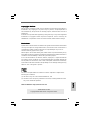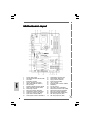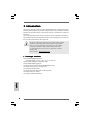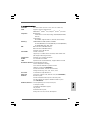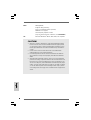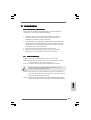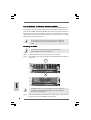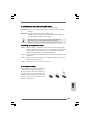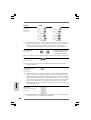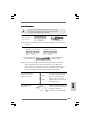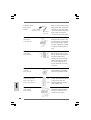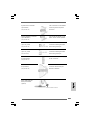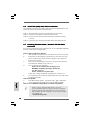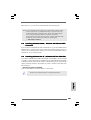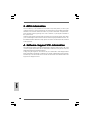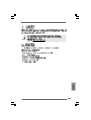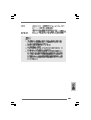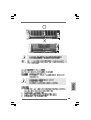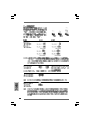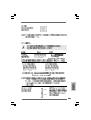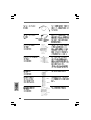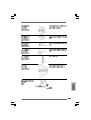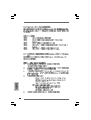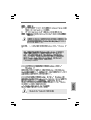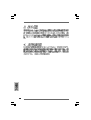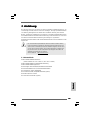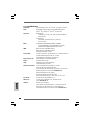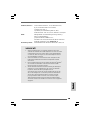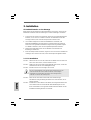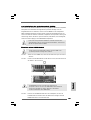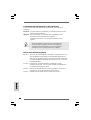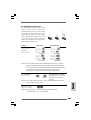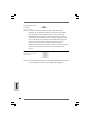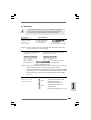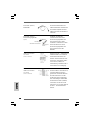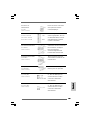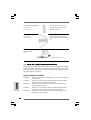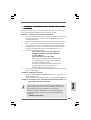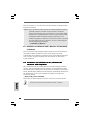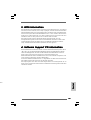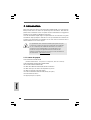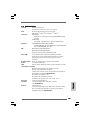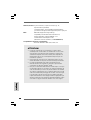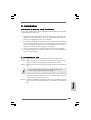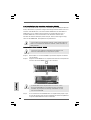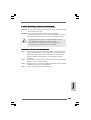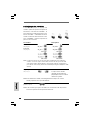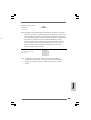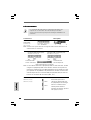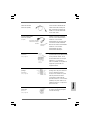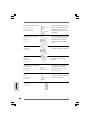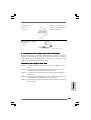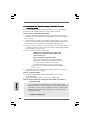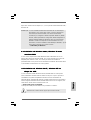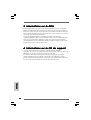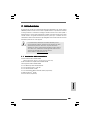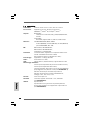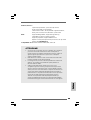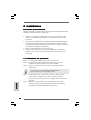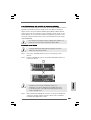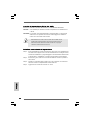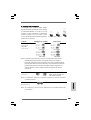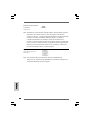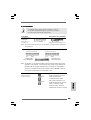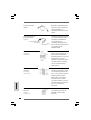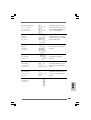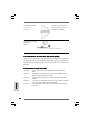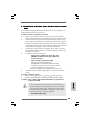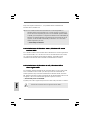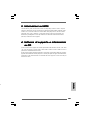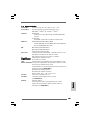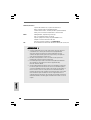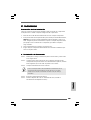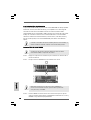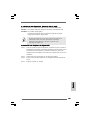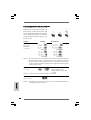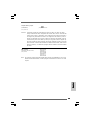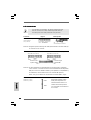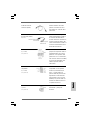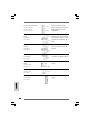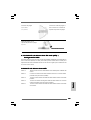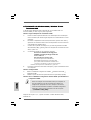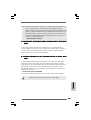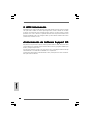ASROCK K7NF2-RAID El manual del propietario
- Categoría
- Placas base
- Tipo
- El manual del propietario

11
11
1
ASRock K7NF2-RAID Motherboard
EnglishEnglish
EnglishEnglish
English
Copyright Notice:Copyright Notice:
Copyright Notice:Copyright Notice:
Copyright Notice:
No part of this installation guide may be reproduced, transcribed, transmitted, or
translated in any language, in any form or by any means, except duplication of
documentation by the purchaser for backup purpose, without written consent of
ASRock Inc.
Products and corporate names appearing in this guide may or may not be registered
trademarks or copyrights of their respective companies, and are used only for
identification or explanation and to the owners’ benefit, without intent to infringe.
Disclaimer:Disclaimer:
Disclaimer:Disclaimer:
Disclaimer:
Specifications and information contained in this guide are furnished for informational
use only and subject to change without notice, and should not be constructed as a
commitment by ASRock. ASRock assumes no responsibility for any errors or
omissions that may appear in this guide.
With respect to the contents of this guide, ASRock does not provide warranty of any
kind, either expressed or implied, including but not limited to the implied warranties or
conditions of merchantability or fitness for a particular purpose.
In no event shall ASRock, its directors, officers, employees, or agents be liable for
any indirect, special, incidental, or consequential damages (including damages for
loss of profits, loss of business, loss of data, interruption of business and the like),
even if ASRock has been advised of the possibility of such damages arising from any
defect or error in the guide or product.
This device complies with Part 15 of the FCC Rules. Operation is subject to the
following two conditions:
(1) this device may not cause harmful interference, and
(2) this device must accept any interference received, including interference that
may cause undesired operation.
ASRock Website: http://www.asrock.com
Published March 2005
Copyright©2005 ASRock INC. All rights reserved.

ASRock K7NF2-RAID Motherboard
22
22
2
Motherboard LMotherboard L
Motherboard LMotherboard L
Motherboard L
ayoutayout
ayoutayout
ayout
EnglishEnglish
EnglishEnglish
English
1 PS2_USB_PWR1 Jumper 16 Infrared Module Connector (IR1)
2 FID Jumpers (FID0, FID1, FID2, FID3, FID4) 17 USB 2.0 Header (USB67, Blue)
3 CPU Socket 18 Floppy Connector (FLOPPY1)
4 North Bridge Controller 19 Game Connector (GAME1)
5 CPU Fan Connector (CPU_FAN1) 20 JR1 / JL1 Jumpers
6 184-pin DDR DIMM Slots (DDR1- 3) 21 Front Panel Audio Connector (AUDIO1)
7 AGP Slot (AGP1) 22 Flash Memory
8 Secondary Serial ATA Connector (SATA2) 23 PCI Slots (PCI1- 5)
9 Primary Serial ATA Connector (SATA1) 24 Clear CMOS Jumper (CLRCMOS2)
10 South Bridge Controller 25 Internal Audio Connector: AUX1 (White)
11 Primary IDE Connector (IDE1, Blue) 26 Internal Audio Connector: CD1 (Black)
12 Secondary IDE Connector (IDE2, Black) 27 ATX Power Connector (ATXPWR1)
13 Chassis Fan Connector (CHA_FAN1) 28 Shared USB 2.0 Header (USB45E, Blue)
14 System Panel Connector (PANEL1) 29 FSB Select Jumper (FSB_SEL1)
15 Chassis Speaker Connector (SPEAKER 1) 30 FSB Select Jumper (FSB_SEL0)

33
33
3
ASRock K7NF2-RAID Motherboard
ASRock I/O PlusASRock I/O Plus
ASRock I/O PlusASRock I/O Plus
ASRock I/O Plus
TMTM
TMTM
TM
1 Parallel Port 7 USB 2.0 Ports (USB01)
2 RJ-45 Port 8 USB 2.0 Ports (USB23)
3 Line In (Light Blue) 9 Serial Port: COM1
4 Line Out (Lime) 10 PS/2 Keyboard Port (Purple)
5 Microphone (Pink) 11 PS/2 Mouse Port (Green)
6 USB 2.0 Ports (USB45)
EnglishEnglish
EnglishEnglish
English

ASRock K7NF2-RAID Motherboard
44
44
4
EnglishEnglish
EnglishEnglish
English
1. Introduction1. Introduction
1. Introduction1. Introduction
1. Introduction
Thank you for purchasing ASRock K7NF2-RAID motherboard, a reliable motherboard
produced under ASRock’s consistently stringent quality control. It delivers excellent
performance with robust design conforming to ASRock’s commitment to quality and
endurance.
This Quick Installation Guide contains introduction of the motherboard and step-by-
step installation guide. More detailed information of the motherboard can be found in
the user manual presented in the Support CD.
Because the motherboard specifications and the BIOS software might be
updated, the content of this manual will be subject to change without
notice. In case any modifications of this manual occur, the updated
version will be available on ASRock website without further notice.
You may find the latest memory and CPU support lists on ASRock
website as well.
ASRock website
http://www.asrock.com
1.1 Package Contents1.1 Package Contents
1.1 Package Contents1.1 Package Contents
1.1 Package Contents
ASRock K7NF2-RAID Motherboard
(ATX Form Factor: 12.0-in x 7.8-in, 30.5 cm x 19.8 cm)
ASRock K7NF2-RAID Quick Installation Guide
ASRock K7NF2-RAID Support CD
One 80-conductor Ultra ATA 66/100/133 IDE Ribbon Cable
One Ribbon Cable for a 3.5-in Floppy Drive
One Serial ATA (SATA) Cables
One Serial ATA (SATA) HDD Power Cable (Optional)
One ASRock I/O Plus
TM
Shield
One Game Port Bracket (Optional)

55
55
5
ASRock K7NF2-RAID Motherboard
EnglishEnglish
EnglishEnglish
English
1.2 Specifications1.2 Specifications
1.2 Specifications1.2 Specifications
1.2 Specifications
Platform: ATX Form Factor (12.0-in x 7.8-in, 30.5-cm x 19.8-cm)
CPU: Supports Socket A (462 pins) for
AMD Athlon
TM
/ Athlon
TM
XP / Sempron
TM
/ Duron
TM
processor
Chipsets: North Bridge:
nVidia nForce 2 Ultra 400, FSB @ 400/333/266/200 MHz,
AGP 8X;
South Bridge:
MCP-RAID, supports USB 2.0, ATA 133, SATA 1.5Gb/s
Memory: 3 DDR DIMM slots: DDR1, DDR2, and DDR3
PC2100 (DDR266) / PC2700 (DDR333) / PC3200 (DDR400)
for 3 DDR DIMM slots, Max. 3GB;
IDE: IDE1: ATA 133 / Ultra DMA Mode 6;
IDE2: ATA 133 / Ultra DMA Mode 6;
Supports up to 4 IDE devices
Serial ATA: 2 SATA connectors,
support up to 2 SATA devices at1.5Gb/s data transfer rate
(Not Support “Hot Plug” function)
Floppy Port: Supports up to 2 floppy disk drives
Audio: 5.1 channels AC’97 Audio
LAN: Speed: 802.3u (10/100 Ethernet), supports Wake-On-LAN
Hardware Monitor: CPU temperature sensing;
Chassis temperature sensing;
CPU overheat shutdown to protect CPU life
(ASRock U-COP)(see CAUTION 1);
CPU fan tachometer; Chassis fan tachometer;
Voltage monitoring: +12V, +5V, +3.3V, Vcore
PCI slots: 5 slots with PCI Specification 2.3
AGP slot: 1 AGP slot, supports 1.5V, AGP 8X card (see CAUTION 2)
USB 2.0: 8 USB 2.0 ports:
includes 6 default USB 2.0 ports on the rear panel,
plus two headers to support 2 additional USB 2.0 ports
(see CAUTION 3)
ASRock I/O Plus
TM
: 1 PS/2 keyboard port, 1 PS/2 mouse port;
1 serial port: COM1;
1 parallel port: ECP/EPP support;
1 RJ 45 port;
6 default USB 2.0 ports;
Audio Jack: Line Out / Line In / Microphone

ASRock K7NF2-RAID Motherboard
66
66
6
EnglishEnglish
EnglishEnglish
English
BIOS: AMI legal BIOS;
Supports “Plug and Play”;
ACPI 1.1 compliance wake up events;
SMBIOS 2.3.1 support;
CPU frequency stepless control
(only for advanced users’ reference, see CAUTION 4)
OS: Microsoft
®
Windows
®
98 SE / ME / 2000 / XP compliant
CAUTION!
1. While CPU overheat is detected, the system will automatically shutdown.
Please check if the CPU fan on the motherboard functions properly before
you resume the system. To improve heat dissipation, remember to spray
thermal grease between the CPU and the heatsink when you install the PC
system.
2. Do NOT insert a 3.3V AGP card into the AGP slot of K7NF2-RAID
motherboard!It may cause permanent damage!
3. Power Management for USB 2.0 works fine under Microsoft
®
Windows
®
XP SP1/2000 SP4. It may not work properly under Microsoft
®
Windows
®
98/ME.
4. Although K7NF2-RAID offers stepless control, it is not recommended to
perform over clocking. Frequencies other than the recommended CPU bus
frequencies may cause the instability of the system or damage the CPU.
The CPU host frequency of this motherboard is determined by the jumper-
setting. You must set the FSB jumper according to your AMD CPU before
you use the “Manual” option as the FSB setting in BIOS setup to perform
over clocking. Please check page 24 of “User Manual” in the Support CD for
details.

77
77
7
ASRock K7NF2-RAID Motherboard
2. Installation2. Installation
2. Installation2. Installation
2. Installation
Pre-installation PrecautionsPre-installation Precautions
Pre-installation PrecautionsPre-installation Precautions
Pre-installation Precautions
Take note of the following precautions before you install motherboard
components or change any motherboard settings.
1. Unplug the power cord from the wall socket before touching any
component. Failure to do so may cause severe damage to the
motherboard, peripherals, and/or components.
2. To avoid damaging the motherboard components due to static electricity,
NEVER place your motherboard directly on the carpet or the like. Also
remember to use a grounded wrist strap or touch a safety grounded
object before you handle components.
3. Hold components by the edges and do not touch the ICs.
4. Whenever you uninstall any component, place it on a grounded
antstatic pad or in the bag that comes with the component.
2.1 CPU Installation2.1 CPU Installation
2.1 CPU Installation2.1 CPU Installation
2.1 CPU Installation
STEP 1: Unlock the socket by lifting the lever up to a 90
o
angle.
STEP 2: Position the CPU directly above the socket such that its marked
corner matches the base of the socket lever.
STEP 3: Carefully insert the CPU into the socket until it fits in place.
The CPU fits only in one correct orientation. DO NOT force the CPU
into the socket to avoid bending of the pins.
STEP 4: When the CPU is in place, press it firmly on the socket while you
push down the socket lever to secure the CPU. The lever clicks on
the side tab to indicate that it is locked.
STEP 5: Install CPU fan and heatsink. For proper installation, please kindly
refer to the instruction manuals of your CPU fan and heatsink vendors.
EnglishEnglish
EnglishEnglish
English

ASRock K7NF2-RAID Motherboard
88
88
8
EnglishEnglish
EnglishEnglish
English
2.22.2
2.22.2
2.2
Installation of Memory Modules (DIMM)Installation of Memory Modules (DIMM)
Installation of Memory Modules (DIMM)Installation of Memory Modules (DIMM)
Installation of Memory Modules (DIMM)
K7NF2-RAID motherboard provides three 184-pin DDR (Double Data Rate) DIMM slots,
and supports Dual Channel Memory Technology. To enable Dual-Channel mode, you
need to install 2 DIMMs into DDR1 and DDR3 slots. Although this chipset can work on
the Dual-Channel mode with 2 different modules, we recommend users to use two
identical (the same brand, speed, size and chip-type) memory modules in the DDR
DIMM slots for optimized performance.
If you install only one memory module, please install it on DDR1 first.
If you install 2 memory modules, please install them on DDR1 and
DDR3.
Installing a DIMMInstalling a DIMM
Installing a DIMMInstalling a DIMM
Installing a DIMM
Please make sure to disconnect power supply before adding or
removing DIMMs or the system components.
Step 1. Unlock a DIMM slot by pressing the retaining clips outward.
Step 2. Align a DIMM on the slot such that the notch on the DIMM matches the break
on the slot.
The DIMM only fits in one correct orientation. It will cause permanent
damage to the motherboard and the DIMM if you force the DIMM into
the slot at incorrect orientation.
Step 3. Firmly insert the DIMM into the slot until the retaining clips at both ends fully
snap back in place and the DIMM is properly seated.

99
99
9
ASRock K7NF2-RAID Motherboard
2.3 Expansion Slots (PCI and AGP Slots)2.3 Expansion Slots (PCI and AGP Slots)
2.3 Expansion Slots (PCI and AGP Slots)2.3 Expansion Slots (PCI and AGP Slots)
2.3 Expansion Slots (PCI and AGP Slots)
There are 5 PCI slots and 1 AGP slot on K7NF2-RAID motherboard.
PCI slots: PCI slots are used to install expansion cards that have the 32-bit PCI
interface.
AGP slot: The AGP slot is used to install a graphics card.
The ASRock AGP slot has a special locking mechanism which can
securely fasten the graphics card inserted.
Please do NOT use a 3.3V AGP card on the AGP slot of K7NF2-RAID
motherboard! It may cause permanent damage! For the voltage
information of your VGA card, please check with the VGA card vendors.
Installing an expansion cardInstalling an expansion card
Installing an expansion cardInstalling an expansion card
Installing an expansion card
STEP 1: Before installing the expansion card, please make sure that the power
supply is switched off or the power cord is unplugged. Please read the
documentation of the expansion card and make necessary hardware
settings for the card before you start the installation.
STEP 2: Remove the bracket facing the slot that you intend to use. Keep the screws
for later use.
STEP 3: Align the card connector with the slot and press firmly until the card is
completely seated on the slot.
STEP 4: Fasten the card to the chassis with screws.
2.4 Jumpers Setup2.4 Jumpers Setup
2.4 Jumpers Setup2.4 Jumpers Setup
2.4 Jumpers Setup
The illustration shows how jumpers are
setup. When the jumper cap is placed on
pins, the jumper is “Short”. If no jumper cap
is placed on pins, the jumper is “Open”. The
illustration shows a 3-pin jumper whose pin1
and pin2 are “Short” when jumper cap is
placed on these 2 pins.
Short
Open
EnglishEnglish
EnglishEnglish
English

ASRock K7NF2-RAID Motherboard
1010
1010
10
EnglishEnglish
EnglishEnglish
English
Jumper Setting
FSB_SEL0
(see p.2 item 30)
FSB_SEL1
(see p.2 item 29)
Note: The setting of the CPU front side bus frequency of this motherboard is by means of the
adjustment of jumper-setting. You must set the FSB jumper according to your AMD CPU
before you use the “Manual” option as the FSB setting in BIOS setup to perform over
clocking. Please follow the figures above to set the CPU front side bus frequency.
PS2_USB_PWR1 Short pin2, pin3 to enable
(see p.2 item 1) +5VSB (standby) for PS/2
or USB wake up events.
Note: To select +5VSB, it requires 2 Amp and higher standby current provided by power supply.
JR1(see p.2 item 20)
JL1(see p.2 item 20)
Note: If the jumpers JL1 and JR1 are short, both the front panel and the rear panel audio
connectors will work.
Clear CMOS Jumper
(CLRCMOS2)
(see p.2 item 24)
Note: CLRCMOS2 allows you to clear the data in CMOS. The data in CMOS includes system
setup information such as system password, date, time, and system setup parameters. To
clear and reset the system parameters to default setup, please turn off the computer and
unplug the power cord from the power supply. After waiting for 15 seconds, use a jumper
cap to short 2 pins on CLRCMOS2 for 5 seconds. However, please do not clear the CMOS
right after you update the BIOS. If you need to clear the CMOS when you just finish
updating the BIOS, you must boot up the system first, and then shut it down before you
do the clear-CMOS action.
FID Jumpers
(FID0, FID1, FID2, FID3, FID4)
(see p.2 item 2)
Note: The set of FID jumpers are designed to adjust the multiplier of CPU. For detailed information,
please refer to page 15 of user Manual in the Support CD.
2-pin jumper

1111
1111
11
ASRock K7NF2-RAID Motherboard
2.5 Connectors2.5 Connectors
2.5 Connectors2.5 Connectors
2.5 Connectors
Connectors are NOT jumpers. DO NOT place jumper caps over
these connectors. Placing jumper caps over the connectors will
cause permanent damage of the motherboard!
FDD Connector
(33-pin FLOPPY1)
(see p.2 item 18)
Note: Make sure the red-striped side of the cable is plugged into Pin1 side of the
connector.
Primary IDE Connector (Blue) Secondary IDE Connector (Black)
(39-pin IDE1, see p.2 item 11) (39-pin IDE2, see p.2 item 12)
Note: If you use only one IDE device on this motherboard, please set the IDE
device as “Master”. Please refer to the instruction of your IDE device
vendor for the details. Besides, to optimize compatibility and performance,
please connect your hard disk drive to the primary IDE connector (IDE1,
blue) and CD-ROM to the secondary IDE connector (IDE2, black).
Serial ATA Connectors These two Serial ATA (SATA)
(SATA1: see p.2 item 9) connectors support SATA data
(SATA2: see p.2 item 8) cables for internal storage
devices. The current SATA
interface allows up to 1.5 Gb/s
data transfer rate.
Serial ATA (SATA) Either end of the SATA data cable
Data Cable can be connected to the SATA
hard disk or the SATA
connector on the motherboard.
connect the black end
to the IDE devices
connect the blue end
to the motherboard
80-conductor ATA 66/100/133 cable
the red-striped side to Pin1
SATA1
SATA2
EnglishEnglish
EnglishEnglish
English

ASRock K7NF2-RAID Motherboard
1212
1212
12
EnglishEnglish
EnglishEnglish
English
Serial ATA (SATA) Please connect the black end of
Power Cable SATA power cable to the power
(Optional) connector on each drive. Then
connect the white end of SATA
power cable to the power
connector of the power supply.
USB 2.0 Connector ASRock I/O Plus
TM
provides you
(9-pin USB67) 6 default USB 2.0 ports on the
(see p.2 item 17) rear panel. If the rear USB ports
are not sufficient, this USB 2.0
connector (USB67) is available
to support 2 additional USB 2.0
ports.
Shared USB 2.0 Connector This USB45 connector is shared
(9-pin USB45) with the USB 2.0 ports 4,5 on
(see p.2 item 28) the rear panel. When using the
front panel USB ports by
attaching the front panel USB
cable to this header (USB45),
the shared USB ports 4,5 on
the rear panel will not be able
to function.
Infrared Module Connector This connector supports an
(5-pin IR1) optional wireless transmitting
(see p.2 item 16) and receiving infrared module.
Internal Audio Connectors These connectors allow you to
(4-pin CD1, 4-pin AUX1) receive stereo audio input from
(CD1: see p.2 item 26) sound sources such as a
(AUX1: see p.2 item 25) CD-ROM, DVD-ROM, TV tuner
card, or MPEG card.
Front Panel Audio Connector This is an interface for front
(9-pin AUDIO1) panel audio cable that allows
(see p.2 item 21) convenient connection and
control of audio devices.
CD1
AUX1
connect to the
power supply
connect to the SATA
HDD power connector

1313
1313
13
ASRock K7NF2-RAID Motherboard
System Panel Connector This connector accommodates
(9-pin PANEL1) several system front panel
(see p.2 item 14) functions.
Chassis Speaker Connector This connector allows you to
(4-pin SPEAKER 1) attach to the chassis speaker.
(see p.2 item 15)
Chassis Fan Connector Connect the fan cable to the
(3-pin CHA_FAN1) connector matching the black
(see p.2 item 13) wire to the ground pin.
CPU Fan Connector Connect the fan cable to the
(3-pin CPU_FAN1) connector matching the black
(see p.2 item 5) wire to the ground pin.
ATX Power Connector Connect an ATX power supply
(20-pin ATXPWR1) to the connector.
(see p.2 item 27)
Game Connector Connect a Game cable to this
(15-pin GAME1)
connector if the Game port
(see p.2 item 19) bracket is installed.
Game cable with the
Game port bracket
(Optional)
connect to the Game connector
EnglishEnglish
EnglishEnglish
English

ASRock K7NF2-RAID Motherboard
1414
1414
14
EnglishEnglish
EnglishEnglish
English
2.62.6
2.62.6
2.6
Serial ASerial A
Serial ASerial A
Serial A
TT
TT
T
A (SAA (SA
A (SAA (SA
A (SA
TT
TT
T
A) Hard Disks InstallationA) Hard Disks Installation
A) Hard Disks InstallationA) Hard Disks Installation
A) Hard Disks Installation
This motherboard supports Serial ATA (SATA) hard disks and RAID functions. This
section will guide you to install the SATA hard disks.
STEP 1: Install the SATA hard disks into the drive bays of your chassis.
STEP 2: Connect the SATA power cable to the SATA hard disk.
STEP 3: Connect one end of the SATA data cable to the motherboard’s SATA
connector.
STEP 4: Connect the other end of the SATA data cable to the SATA hard disk.
2.72.7
2.72.7
2.7
Installing Windows 2000 / Windows XP With RAIDInstalling Windows 2000 / Windows XP With RAID
Installing Windows 2000 / Windows XP With RAIDInstalling Windows 2000 / Windows XP With RAID
Installing Windows 2000 / Windows XP With RAID
FunctionsFunctions
FunctionsFunctions
Functions
If you want to install Windows 2000 or Windows XP on your SATA HDDs with RAID
functions, please follow the below steps.
STEP 1: Make a SATA Driver Diskette.
A. Insert the ASRock Support CD into your optical drive to boot your system.
B. During POST at the beginning of system boot-up, press <F11> key, and
then a window for boot devices selection appears. Please select CD-
ROM as the boot device.
C. When you see the message on the screen, “Do you want to generate
Serial ATA driver diskette [YN]?”, press <Y>.
D. Then you will see these messages,
Please insert a diskette into the floppy drive.
WARNING! Formatting the floppy diskette will
lose ALL data in it!
Start to format and copy files [YN]?
Please insert a floppy diskette into the floppy drive, and press <Y>.
E. The system will start to format the floppy diskette and copy SATA drivers
into the floppy diskette.
STEP 2: Set Up BIOS.
A. Enter BIOS SETUP UTILITY Advanced screen IDE Configuration.
B. Set the “SATA Operation Mode” option from [non-RAID] to [RAID].
STEP 3: Use “RAID BIOS Setting Utility” to set RAID configuration.
Before you start to configure the RAID function, you need to
check the installation guide in the Support CD for proper configuration.
Please refer to the document in the Support CD, “Guide to SATA Hard
Disks Installation and RAID Configuration”, which is located in the folder
at the following path:
.. \ RAID BIOS Setting Utility

1515
1515
15
ASRock K7NF2-RAID Motherboard
EnglishEnglish
EnglishEnglish
English
After step1, 2, 3, you can start to install Windows 2000 / Windows XP.
NOTE. If you install Windows 2000 / Windows XP on IDE HDDs and want to manage
(create, convert, delete, or rebuild) RAID functions, you still need to set up
“SATA Operation Mode” to [RAID] first. Then, please set the RAID configura
-tion by using “RAID Utility for Windows” in Windows environment.
Please refer to the document in the Support CD, “Guide to nVidia RAID Utility
for Windows”, which is located in the folder at the following path:
.. \ RAID Utility for Windows
2.92.9
2.92.9
2.9
Installing WInstalling W
Installing WInstalling W
Installing W
indows 98 SE / Windows 98 SE / W
indows 98 SE / Windows 98 SE / W
indows 98 SE / W
indows ME on SAindows ME on SA
indows ME on SAindows ME on SA
indows ME on SA
TT
TT
T
A HDDA HDD
A HDDA HDD
A HDD
If you want to install Windows 98 SE / Windows ME on SATA HDD, it must be installed
on SATA 1 in order to finish the OS installation process. After finishing the installation
of Windows 98 SE / Windows ME, please install Windows SE 98 / Windows ME
registry patch file provided in the support CD, which is located in the folder at the
following patch:
.. \ Nvidia SATA patch for Win98/ME
Then the SATA HDD can be used in SATA 1 or SATA 2 port.
Windows 98 SE / Windows ME does not support RAID function.
2.82.8
2.82.8
2.8
Installing Windows 2000 / Windows XP Without RAIDInstalling Windows 2000 / Windows XP Without RAID
Installing Windows 2000 / Windows XP Without RAIDInstalling Windows 2000 / Windows XP Without RAID
Installing Windows 2000 / Windows XP Without RAID
FunctionsFunctions
FunctionsFunctions
Functions
If you just want to install Windows 2000 or Windows XP on your SATA HDDs without
RAID functions, you don’t have to make a SATA driver diskette. Besides, there is no
need for you to change the BIOS setting. You can start to install Windows 2000 or
windows XP on your system directly.

ASRock K7NF2-RAID Motherboard
1616
1616
16
3. BIOS Information3. BIOS Information
3. BIOS Information3. BIOS Information
3. BIOS Information
The Flash Memory on the motherboard stores BIOS Setup Utility. When you start up the
computer, please press <F2> during the Power-On-Self-Test (POST) to enter BIOS Setup utility;
otherwise, POST continues with its test routines. If you wish to enter BIOS Setup after POST,
please restart the system by pressing <Ctl> + <Alt> + <Delete>, or pressing the reset button on
the system chassis.
The BIOS Setup program is designed to be user-friendly. It is a menu-driven program, which allows
you to scroll through its various sub-menus and to select among the predetermined choices. For
the detailed information about BIOS Setup, please refer to the User Manual (PDF file) contained
in the Support CD.
4. Software Suppor4. Software Suppor
4. Software Suppor4. Software Suppor
4. Software Suppor
t CD informationt CD information
t CD informationt CD information
t CD information
This motherboard supports various Microsoft
®
Windows
®
operating systems: 98 SE / ME / 2000
/ XP. The Support CD that came with the motherboard contains necessary drivers and useful
utilities that will enhance motherboard features.
To begin using the Support CD, insert the CD into your CD-ROM drive. It will display the Main
Menu automatically if “AUTORUN” is enabled in your computer. If the Main Menu does not appear
automatically, locate and double-click on the file “ASSETUP.EXE” from the BIN folder in the
Support CD to display the menus.
EnglishEnglish
EnglishEnglish
English

1717
1717
17
ASRock K7NF2-RAID Motherboard

ASRock K7NF2-RAID Motherboard
1818
1818
18

1919
1919
19
ASRock K7NF2-RAID Motherboard
®
®
” ”

ASRock K7NF2-RAID Motherboard
2020
2020
20

2121
2121
21
ASRock K7NF2-RAID Motherboard

ASRock K7NF2-RAID Motherboard
2222
2222
22
” ”

2323
2323
23
ASRock K7NF2-RAID Motherboard
“ ”
SATA1
SATA2

ASRock K7NF2-RAID Motherboard
2424
2424
24
CD1
AUX1

2525
2525
25
ASRock K7NF2-RAID Motherboard

ASRock K7NF2-RAID Motherboard
2626
2626
26

2727
2727
27
ASRock K7NF2-RAID Motherboard
.. \ RAID BIOS Setting Utility
.. \ RAID Utility for Windows

ASRock K7NF2-RAID Motherboard
2828
2828
28
® ®

2929
2929
29
ASRock K7NF2-RAID Motherboard
1. Einführung1. Einführung
1. Einführung1. Einführung
1. Einführung
Wir danken Ihnen für den Kauf des ASRock K7NF2-RAID Motherboard, ein
zuverlässiges Produkt, welches unter den ständigen, strengen Qualitätskontrollen
von ASRock gefertigt wurde. Es bietet Ihnen exzellente Leistung und robustes
Design, gemäß der Verpflichtung von ASRock zu Qualität und Halbarkeit. Dieses
Schnellstarthandbuch beinhaltet eine Einführung in das Motherboard, sowie eine
Schritt-für-Schritt-Installationsanweisung für Anfänger im Systembau.
Ausführlichere Informationen über das Motherboard finden Sie im Handbuch auf der
Support-CD.
Da sich Motherboard-Spezifikationen und BIOS-Software verändern können,
kann der Inhalt dieses Handbuches ebenfalls jederzeit geändert werden. Für
den Fall, dass sich Änderungen an diesem Handbuch ergeben, wird eine neue
Version auf der ASRock-Website, ohne weitere Ankündigung, verfügbar sein.
Die jeweils neueste Liste der unterstützten Speichertypen CPUs finden Sie
ebenfalls auf der Webseite von ASRock.
ASRock-Website: http://www.asrock.com
1.1 Kartoninhalt
ASRock K7NF2-RAID Motherboard
(ATX-Formfaktor: 30.5 cm x 19.8 cm; 12.0 Zoll x 7.8 Zoll)
ASRock K7NF2-RAID Schnellinstallationsanleitung
ASRock K7NF2-RAID Support-CD
Ein 80-adriges Ultra-ATA 66/100/133 IDE-Flachbandkabel
Ein Flachbandkabel für ein 3,5-Zoll-Diskettenlaufwerk
Ein serielle ATA- (SATA-) Datenkabel
Ein Seriell-ATA (SATA) Festplattennetzkabel (Option)
Ein ASRock I/O Plus
TM
Shield
Ein Game-Anschlusshalter (Option)
DeutschDeutsch
DeutschDeutsch
Deutsch

ASRock K7NF2-RAID Motherboard
3030
3030
30
DeutschDeutsch
DeutschDeutsch
Deutsch
1.2 Spezifikationen
Plattform: ATX-Formfaktor: 30.5 cm x 19.8 cm (12.0 Zoll x 7.8 Zoll)
CPU: Unterstützt Sockel A (462 Pin) für AMD AMD Athlon
TM
/
Athlon
TM
XP / Sempron
TM
/ Duron
TM
Prozessoren
Chipsatz: North Bridge:
nVidia nForce 2 Ultra 400, FSB @ 400/333/266/200
MHz, AGP 8X
South Bridge:
MCP-RAID, unterstützt USB 2.0, ATA 133,
SATA 1,5 Gb/s
RAM: 3 Steckplätze für DDR: DDR1, DDR2 und DDR3
PC2100 (DDR266) / PC2700 (DDR333) / PC3200
(DDR400) für 3 DDR DIMM Slots. Max. 3GB;
HDD: IDE1: ATA 133 / Ultra DMA Mode 6;
IDE2: ATA 133 / Ultra DMA Mode 6;
Unterstützt bis 4 IDE-Geräte
Seriell-ATA: 2 SATA-Anschlüsse, unterstützt bis zu 2 SATA-Geräte bei
einer Datenübertragungsrate von 1,5 Gb/s
(Unterstützt keine “Hot-Plug”-Funktionen)
Disk.lwk.anschl.: Unterstützt bis 2 Diskettenlaufwerke
Audio: 5.1 Kanal AC’97 Audio
LAN: Speed: 802.3u (10/100 Ethernet),
unterstützt Wake-On-LAN
Hardware Monitor: CPU Temperaturmessung (ASRock U-COP);
Messung der häuseinnentemperatur;
CPU Shutdown bei Überhitzung, schützt die CPU vor dem
Hitzetod (ASRock U-COP)(siehe VORSICHT 1);
Rotationskontrolle für CPU-Lüfter;
Rotationskontrolle für Gehäuse-Lüfter;
Spannungsüberwachung: +12V, +5V, +3.3V, Vcore
PCI-Slots: 5 Slots nach PCI-Spezifikation 2.3
AGP-Slot : 1x AGP-Slot, unterstützt 1.5V, 8X AGP-Karten
(siehe VORSICHT 2)
USB 2.0: 8 USB 2.0-Anschlüsse:
einschließlich 6 Standard-USB 2.0-Anschlüsse auf der
Rückseite, plus einem Header zur Unterstützung 2
zusätzlicher USB 2.0-Anschlüsse (siehe VORSICHT 3)

3131
3131
31
ASRock K7NF2-RAID Motherboard
ASRock I/O Plus
TM
: 1 PS/2-Tastaturanschluss, 1 PS/2-Mausanschluss;
RJ 45; 6 Standard-USB 2.0-Anschlüsse;
1 serieller port: COM 1;
1 paralleler port: Unterstützung für ECP / EPP;
Audioanschlüsse: Line Out / Line In / Mikrofon + Gameport
BIOS: AMI legal BIOS mit Unterstützung für “Plug and Play”;
ACPI 1.1-Weckfunktionen;
JumperFree-Modus; SMBIOS 2.3.1;
Schrittloser CPU-Frequenz-Kontrolle (Nur für erfahrene
Anwender empfohlen, siehe VORSICHT 4)
Betriebssysteme: Unterstützt Microsoft
®
Windows
®
98SE / ME / 2000 / XP
VORSICHT!
1. Wird eine Überhitzung der CPU registriert, führt das System einen
automatischen Shutdown durch. Bitte überprüfen Sie, ob der CPU-Lüfter
normal funktioniert, bevor Sie erneut starten. Um die Wärmeableitung
zu verbessern, bitte nicht vergessen, etwas Wärmeleitpaste zwischen
CPU und Kühlkörper zu sprühen.
2. Stecken Sie KEINE 3,3V AGP-Karte in der AGP-Steckplatz auf dem
K7NF2-RAID -Motherboard! Sie könnte einen irreparablen Schaden
verursachen!
3. Das Power Management für USB 2.0 arbeitet unter Microsoft
®
Windows
®
XP SP1/2000 SP4 einwandfrei. Unter Microsoft
®
Windows
®
98/ME
könnte es dagegen zu Störungen kommen. .
4. Obwohl das K7NF2-RAID eine stufenlose Einstellung der Taktfrequenz
ermöglicht, ist es nicht empfehlenswert, das System zu übertakten.
Frequenzen, die über den für den jeweiligen Prozessor
vorgesehenen liegen, können das System instabil werden lassen oder
die CPU beschädigen. Die CPU-Host-Frequenz dieses Motherboards
wird von der Jumper-Einstellung bestimmt. Sie müssen den FSB-
Jumper gemäß Ihrer AMD-CPU setzen, bevor Sie mit der Option
“Manual” (Manuell) im BIOS-Setup Overclocking als FSB-Einstellung
vornehmen. Details sind im Handbuch auf Seite 24 auf der Support-CD
angegeben.
DeutschDeutsch
DeutschDeutsch
Deutsch

ASRock K7NF2-RAID Motherboard
3232
3232
32
DeutschDeutsch
DeutschDeutsch
Deutsch
2. Installation
Sicherheitshinweise vor der Montage
Bitte nehmen Sie die folgende Sicherheitshinweise zur Kenntnis, bevor Sie das
Motherboard einbauen oder Veränderungen an den Einstellungen vornehmen.
1. Trennen Sie das System vom Stromnetz, bevor Sie eine Systemkomponente
berühren, da es sonst zu schweren Schäden am Motherboard oder den
sonstigen internen, bzw. externen Komponenten kommen kann.
2. Um Schäden aufgrund von statischer Elektrizität zu vermeiden, das
Motherboard NIEMALS auf einen Teppich o.ä.legen. Denken Sie außerem
daran, immer ein geerdetes Armband zu tragen oder ein geerdetes Objekt
aus Metall zu berühren, bevor Sie mit Systemkomponenten hantieren.
3. Halten Sie Komponenten immer an den Rändern und vermeiden Sie
Berührungen mit den ICs.
4. Wenn Sie Komponenten ausbauen, legen Sie sie immer auf eine antistatische
Unterlage, oder zurück in die Tüte, mit der die Komponente geliefert wurde.
2.1 CPU Installation
Schritt 1: Öffnen Sie den CPU-Sockel, indem sie den Hebel leicht zur Seite und
dann nach oben ziehen, auf einen Winkel von 90°.
Schritt 2: Halten Sie die CPU korrekt ausgerichtet über den Sockel, so dass die
markierte Ecke der CPU zum Hebelgelenk zeigt.
Schritt 3: Drücken Sie die CPU vorsichtig in den Sockel.
Die CPU sollte problemlos in den Sockel passen. Drücken Sie die CPU
nicht mit Gewalt in den Sockel, damit sich die Pins nicht verbiegen.
Überprüfen Sie die Ausrichtung und suchen nach verbogenen Pins,
sollte die CPU nicht in den Sockel passen.
Schritt 4: Wenn die CPU korrekt im Sockel sitzt, leicht mit dem Finger
draufdrücken und gleichzeitig den Hebel nach unten drücken, bis er
hörbar einrastet.
Schritt 5: Installieren Sie einen aktiven CPU-Kühler, der die gesamte Fläche der
CPU abdeckt und eine ausreichende Wärmeableitung für den von
Ihnen verwendeten CPU-Typ bietet. Weitere Hinweise finden Sie der
Installationsanleitung für Ihren CPU-Kühler.

3333
3333
33
ASRock K7NF2-RAID Motherboard
DeutschDeutsch
DeutschDeutsch
Deutsch
2.2 Installation der Speichermodule (DIMM)2.2 Installation der Speichermodule (DIMM)
2.2 Installation der Speichermodule (DIMM)2.2 Installation der Speichermodule (DIMM)
2.2 Installation der Speichermodule (DIMM)
Das K7NF2-RAID Motherboard bietet drei 184-polige DDR (Double Data Rate) DIMM-
Steckplätze und unterstützt die Doppelkanal-Speichertechnologie. Um den
Doppelkanalmodus zu aktivieren, müssen Sie zwei DIMMs in den Steckplätzen
DDR1 und DDR3 installieren. Obwohl dieses Chipset den Doppelkanalmodus mit
zwei verschiedenen Modulen unterstützt, empfehlen wir für optimale Leistung die
Verwendung zweier identischer Speichermodule (selbe Marke, Geschwindigkeit,
Größe und selber Chiptyp) in den DDR DIMM-Steckplätzen.
Falls Sie nur ein Speichermodul installieren, verwenden Sie bitte zuerst
Steckplatz DDR1. Falls Sie zwei Speichermodule installieren, verwenden Sie
bitte die Steckplätze DDR1 und DDR3.
Einsetzen eines DIMM-ModulsEinsetzen eines DIMM-Moduls
Einsetzen eines DIMM-ModulsEinsetzen eines DIMM-Moduls
Einsetzen eines DIMM-Moduls
Achten Sie darauf, das Netzteil abzustecken, bevor Sie DIMMs oder
Systemkomponenten hinzufügen oder entfernen.
Schritt 1: Öffnen Sie einen DIMM-Slot, indem Sie die seitlichen Clips nach außen
drücken.
Schritt 2: Richten Sie das DIMM-Modul so über dem Slot aus, dass das Modul mit
der Kerbe in den Slot passt.
Die DIMM-Module passen nur richtig herum eingelegt in die
Steckplätze. Falls Sie versuchen, die DIMM-Module mit Gewalt falsch
herum in die Steckplätze zu zwingen, führt dies zu dauerhaften
Schäden am Mainboard und am DIMM-Modul.
Schritt 3: Drücken Sie die DIMM-Module fest in die Steckplätze, so dass die
Halteklammern an beiden Enden des Moduls einschnappen und das
DIMM-Modul fest an Ort und Stelle sitzt.

ASRock K7NF2-RAID Motherboard
3434
3434
34
DeutschDeutsch
DeutschDeutsch
Deutsch
2.3 Erweiterungssteckplätze (PCI und AGP-Slots):
Es stehen 5 PCI- und 1 AGP-Slot auf dem K7NF2-RAID - Motherboard zur
Verfügung.
PCI-Slots: PCI-Slots werden zur Installation von Erweiterungskarten mit dem
32bit PCI-Interface genutzt.
AGP-Slot: Der AGP-Slot wird zur Installation einer Gfrafikkarte genutzt.
Der ASRock AGP-Slot besitzt einen speziellen
Verschlussmechanismus, der die eingesetzte Karte sicher
festhält.
Stecken Sie KEINE 3,3V AGP-Karte in der AGP-Steckplatz auf
dem K7NF2-RAID -Motherboard! Sie könnte einen irreparablen
Schadenverursachen! Erkundigen Sie sich beim Verkäufer der
Grafikkarte nach den Spannungsdaten für Ihre Grafikkarte.
Einbau einer Erweiterungskarte
Schritt 1: Bevor Sie die Erweiterungskarte installieren, vergewissern Sie sich,
dass das Netzteil ausgeschaltet und das Netzkabel abgezogen ist.
Bitte lesen Sie die Dokumentation zur Erweiterungskarte und nehmen
Sie nötige Hardware-Einstellungen für die Karte vor, ehe Sie mit der
Installation beginnen.
Schritt 2: Entfernen Sie das Abdeckungsblech (Slotblende) von dem
Gehäuseschacht (Slot) , den Sie nutzen möchten und behalten die
Schraube für den Einbau der Karte.
Schritt 3: Richten Sie die Karte über dem Slot aus und drücken Sie sie ohne
Gewalt hinein, bis sie den Steckplatz korrekt ausfüllt.
Schritt 4: Befestigen Sie die Karte mit der Schraube aus Schritt 2.

3535
3535
35
ASRock K7NF2-RAID Motherboard
2.4 Einstellung der Jumper
Die Abbildung verdeutlicht, wie Jumper
gesetzt werden. Werden Pins durch
Jumperkappen verdeckt, ist der Jumper
“Gebrückt”. Werden keine Pins durch
Jumperkappen verdeckt, ist der Jumper
“Offen”. Die Abbildung zeigt einen 3-Pin
Jumper dessen Pin1 und Pin2 “Gebrückt”
sind, bzw. es befindet sich eine Jumper-
Kappe auf diesen beiden Pins.
Jumper Einstellun Beschreibung
FSB_SEL0
(siehe S.2, Punkt 30)
FSB_SEL1
(siehe S.2, Punkt 29)
Hinweis: Die CPU-Host-Frequenz dieses Motherboards wird von der Jumper-
Einstellung bestimmt. Sie müssen den FSB-Jumper gemäß Ihrer AMD-
CPU setzen, bevor Sie mit der Option “Manual” (Manuell) im BIOS-Setup
Overclocking als FSB-Einstellung vornehmen. Folgen Sie den
Abbildungen, um die “Front Side Bus”-Frequenz einzustellen.
PS2_USB_PWR1 Zum Aktivieren von +5VSB
(siehe S.2 - Punkt 1) (standby) für PS/2 USB wake
up events, Pin2 und Pin3
brücken.
Hinweis: Um +5VSB nutzen zu können, wird ein Netzteil benötigt, welches auf
dieser Leitung 2A liefern kann.
JR1(siehe S.2 - Punkt 20)
JL1 (siehe S.2 - Punkt 20)
Hinweis: Sind die Jumper JL1 und JR1 gesetzt funktionieren beide
Audioanschlüsse, Front- und Rückseite.
Gebrückt Offen
DeutschDeutsch
DeutschDeutsch
Deutsch

ASRock K7NF2-RAID Motherboard
3636
3636
36
DeutschDeutsch
DeutschDeutsch
Deutsch
CMOS löschen Jumper
(CLRCMOS2)
(siehe S.2 - Punkt 24)
Hinweis: CLRCMOS2 erlaubt Ihnen das Löschen der CMOS-Daten. Diese
beinhalten das System-Passwort, Datum, Zeit und die verschiedenen
BIOS-Parameter. Um die Systemparameter zu löschen und auf die
Werkseinstellung zurückzusetzen, schalten Sie bitte den Computer ab
und entfernen das Stromkabel. Benutzen Sie eine Jumperkappe, um die
Pins an CLRCMOS2 für 3 Sekunden kurzzuschließen. Bitte vergessen
Sie nicht, den Jumper wieder zu entfernen, nachdem das CMOS
gelöscht wurde. Wenn Sie den CMOS-Inhalt gleich nach dem
Aktualisieren des BIOS löschen müssen, müssen Sie zuerst das System
starten und dann wieder ausschalten, bevor Sie den CMOS-Inhalt
löschen.
FID Jumpers
(FID0, FID1, FID2, FID3, FID4)
(siehe S.2, Punkt 2)
Hinweis: Das Set mit FID-Jumpern dient zum Einstellen der Multiplier der CPU. Details
sind im Handbuch auf Seite 15 auf der Support-CD angegeben.
2-pin jumper

3737
3737
37
ASRock K7NF2-RAID Motherboard
2.5 Anschlüsse
Anschlussleisten sind KEINE Jumper. Setzen Sie KEINE Jumperkappen
auf die Pins der Anschlussleisten. Wenn Sie die Jumperkappen auf die
Anschlüsse setzen, wird das Motherboard permanent beschädigt!
Anschluss Beschreibung
Anschluss für das
Floppy-Laufwerk
(33-Pin FLOPPY1)
(siehe S.2 - Punkt 18)
Hinweis: Achten Sie darauf, dass die rotgestreifte Seite des Kabel mit der Stift 1-
Seite des Anschlusses verbunden wird.
Primärer IDE-Anschluss (blau) Sekundärer IDE-Anschluss (schwarz)
(39-pin IDE1, siehe S.2 - Punkt 11) (39-pin IDE2, siehe S.2 - Punkt 12)
Blauer Anschluss Schwarzer Anschluss
zum Motherboard zur Festplatte
80-adriges ATA 66/100/133-Kabel
Hinweis: Wenn Sie auf diesem Motherboard nur ein IDE-Gerät einsetzen, richten Sie
das IDE-Gerät als “Master” ein. Details entnehmen Sie bitte den
Anweisungen Ihres IDE-Gerätehändlers. Zur Optimierung der Kompatibilität
und Leistung verbinden Sie die Festplatte mit dem primären IDE-Anschluss
(IDE1, blau) und das CD-ROM mit dem sekundären IDE-Anschluss (IDE2,
schwarz).
Seriell-ATA-Anschlüsse Diese beiden Serial ATA- (SATA-)
(SATA1: siehe S.2 - Punkt 9) Verbínder unterstützten SATA-
(SATA2: siehe S.2 - Punkt 8) Datenkabel für interne
Massenspeichergeräte. Die
aktuelle SATA-Schnittstelle
ermöglicht eine
Datenübertragungsrate bis 1,5 Gb/s.
die rotgestreifte Seite auf Stift 1
DeutschDeutsch
DeutschDeutsch
Deutsch
SATA1
SATA2

ASRock K7NF2-RAID Motherboard
3838
3838
38
DeutschDeutsch
DeutschDeutsch
Deutsch
Serial ATA- (SATA-) Sie können beide Enden des
Datenkabel SATA-Datenkabels entweder mit
der SATA-Festplatte oder dem
SATA-Anschluss am Mainboard
verbinden.
Serial ATA- (SATA-) Verbinden Sie bitte das
Stromversorgungskabel schwarze Ende des SATA-
(Option) Stromversorgungskabels mit
dem Stromanschluss jedes
Laufwerks. Verbinden Sie dann
das weiße Ende des SATA-
Stromversorgungskabels mit
dem Stromanschluss des
Netzteils.
USB 2.0-Anschluss ASRock I/O Plus™ verfügt über 6
(9-pin USB67) Standard-USB 2.0-Anschlüsse
(siehe S.2 - Punkt 17) auf der Rückseite. Wenn die
hinteren USB-Anschlüsse nicht
ausreichen, steht dieser USB 2.
0-Anschluss (USB67) zur
Unterstützung 2 weiterer USB 2.
0-Anschlüsse zur Verfügung.
Gemeinsam verwendeter Dieser USB45-Anschluss wird
USB 2.0-Anschluss mit dem USB 2.0-Anschlüssen 4,
(9-pin USB45) 5 auf dem ASRock I/O Plus™
(siehe S.2 - Punkt 28) gemeinsam verwendet. Werden
die USB-Anschlüsse auf der
Vorderseite durch Verbindung
des vorderseitigen USB-Kabels
mit diesem Anschluss (USB45)
verwendet, werden die USB-
Anschlüsse 4,5 auf dem ASRock
I/O Plus™ nicht funktionieren
können.
Verbindung zum
Netzteil
Verbindung zum
SATA-HDD-Stromanschluss

3939
3939
39
ASRock K7NF2-RAID Motherboard
Anschluss für Dieser Anschluss unterstützt
Infrarot-Modul einen optionalen Infrarot-
(5-Pin IR1) Sender/Empfänger.
(siehe S.2 - Punkt 16)
Interne Audio-Anschlüsse Diese ermöglichen Ihnen
(4-Pin CD1, 4-Pin AUX1) Stereo-Signalquellen, wie z. B.
(CD1: siehe S.2 - Punkt 26) CD-ROM, DVD-ROM, TV-Tuner
(AUX1: siehe S.2 - Punkt 25) oder MPEG-Karten mit Ihrem
System zu verbinden.
Anschluss für Audio auf Dieses Interface zu einem
der Gehäusevorderseite Audio-Panel auf der Vorderseite
(9-Pin AUDIO1) Ihres Gehäuses, ermöglicht
(siehe S.2 - Punkt 21) Ihnen eine bequeme
Anschlussmöglichkeit und
Kontrolle über Audio-Geräte.
System Panel Anschluss Dieser Anschluss ist für die
(9-Pin PANEL1) verschiedenen Funktionen der
(siehe S.2 - Punkt 14) Gehäusefront.
Lautsprecheranschluss Dieser Anschluss ermöglicht die
(4-pin SPEAKER1) Nutzung eines PC-Speakers.
(siehe S.2 - Punkt 15)
Anschluss für Gehäuselüfter Verbinden Sie das Lüfterkabel
(3-pin CHA_FAN1) so, dass der Massepin der
(siehe S.2 - Punkt 13) Anschlussbuchse mit dem
schwarzen Lüfterkabel
übereinstimmt.
Anschluss für CPU-Lüfter Verbinden Sie das Lüfterkabel
(3-pin CPU_FAN1) so, dass der Massepin der
(siehe S.2 - Punkt 5) Anschlussbuchse mit dem
schwarzen Lüfterkabel
übereinstimmt.
DeutschDeutsch
DeutschDeutsch
Deutsch
CD1
AUX1

ASRock K7NF2-RAID Motherboard
4040
4040
40
DeutschDeutsch
DeutschDeutsch
Deutsch
Anschluss für ATX-Netzteil Dieser 20Pin-Anschluss ist zur
(20-pin ATXPWR1) Verwendung eines ATX 12V-
(siehe S.2 - Punkt 27) Netzteils gedacht.
Game-Anschluss Verbinden Sie ein Game-Kabel mit
(15-pin GAME1) diesem Anschluss, wenn der
(siehe S.2 - Punkt 19) Game-Anschlusshalter installiert
ist.
Gameport-Kabel mit
Gameport-Blech
(Option)
2.6
Serial ASerial A
Serial ASerial A
Serial A
TT
TT
T
AA
AA
A
- (SA- (SA
- (SA- (SA
- (SA
TT
TT
T
A) FA) F
A) FA) F
A) F
estplatteninstallationestplatteninstallation
estplatteninstallationestplatteninstallation
estplatteninstallation
Dieses Mainboard arbeitet mit dem MCP-RAID Southbridge-Chipsatz, der Serial ATA-
(SATA-) Festplatten unterstützt. Als lokale Datenspeichergeräte können Sie SATA-
Laufwerke an dieses Mainboard anschließen. Dieser Abschnitt zeigt Ihnen, wie Sie
die SATA-Festplatten installieren.
SATA-Festplatten installieren
SCHRITT 1: Installieren Sie die SATA-Festplatten in den Laufwerkseinschüben
des Gehäuses.
SCHRITT 2: Verbinden Sie ein Ende des SATA-Datenkabels mit dem primären
SATA-Anschluss (SATA1) des Mainboards.
SCHRITT 3: Verbinden Sie das andere Ende des SATA-Datenkabels mit der
primären SATA-Festplatte.
SCHRITT 4: Verbinden Sie ein Ende des zweiten SATA-Datenkabels mit dem
sekundären SATA-Anschluss (SATA2) des Mainboards.
SCHRITT 5: Verbinden Sie das andere Ende des SATA-Datenkabels mit der
sekundären SATA-Festplatte.
Verbindung zum Gameport-Anschluss

4141
4141
41
ASRock K7NF2-RAID Motherboard
2.7
Installation von Windows 2000 / Windows XP mit RAID-Installation von Windows 2000 / Windows XP mit RAID-
Installation von Windows 2000 / Windows XP mit RAID-Installation von Windows 2000 / Windows XP mit RAID-
Installation von Windows 2000 / Windows XP mit RAID-
Funktionen Funktionen
Funktionen Funktionen
Funktionen
Bitte gehen Sie wie folgt vor, wenn Sie Windows 2000 oder Windows XP auf
Ihren SATA-Festplatten mit RAID-Funktionen installieren möchten.
SCHRITT 1: Erstellen Sie eine SATA-Treiberdiskette.
A. Legen Sie die ASRock Support-CD in Ihr optisches Laufwerk, um Ihr System
hochzufahren. (Legen Sie zu diesem Zeitpunkt KEINE Diskette in das
Diskettenlaufwerk ein!)
B. Während des Selbsttests zu Beginn des Systemstarts drücken Sie die <F11>-
Taste – ein Fenster zur Auswahl des Boot-Laufwerkes (Startlaufwerk)
erscheint. Bitte wählen Sie das CD-ROM-Laufwerk als Boot-Laufwerk.
C. Die Meldung „Do you want to generate Serial ATA driver diskette [Y/N]?“
[Serial ATA-Treiberdiskette erstellen [Y/N]?] bestätigen Sie mit <Y>.
D. Daraufhin werden die Meldungen
Please insert a diskette into the floppy drive.
WARNING! Formatting the floppy diskette will
lose ALL data in it!
Start to format and copy files [Y/N]?
[Bitte legen Sie eine Diskette in das Diskettenlaufwerk
ein. WARNUNG! Das Formatieren der Diskette löscht
ALLE darauf enthaltenen Daten!
Formatieren und Kopieren der Dateien starten [Y/N]?]
angezeigt. Legen Sie bitte eine Diskette in das
Diskettenlaufwerk ein und drücken Sie <Y>.
E. Das System beginnt mit dem Formatieren der Diskette und kopiert die SATA-
Treiber auf die Diskette.
SCHRITT 2: Konfigurieren Sie BIOS.
A. Rufen Sie im BIOS-DIENSTPROGRAMM den Bildschirm „Erweitert“ und
„IDE-Konfiguration“ auf.
B. Stellen Sie die Option “SATA-Betriebsmodus” von [nicht-RAID] auf [RAID] um.
SCHRITT 3: Verwenden Sie das “RAID BIOS Konfigurationsprogramm”, um
die RAID-Konfiguration einzustellen.
Vor der Installation der SATA-Festplatten und der Konfiguration der
RAID-Funktion müssen Sie sich in der Installationsanleitung auf der
Support-CD über die richtige Installation und Konfiguration
informieren. Sie finden das Dokument, “Guide to SATA Hard Disks
Installation and RAID Configuration” unter folgendem Pfad auf der
Support-CD:
.. \ RAID BIOS Setting Utility
DeutschDeutsch
DeutschDeutsch
Deutsch

ASRock K7NF2-RAID Motherboard
4242
4242
42
DeutschDeutsch
DeutschDeutsch
Deutsch
2.92.9
2.92.9
2.9
Installation von Windows 98 SE / Windows MEInstallation von Windows 98 SE / Windows ME
Installation von Windows 98 SE / Windows MEInstallation von Windows 98 SE / Windows ME
Installation von Windows 98 SE / Windows ME
auf einer SAauf einer SA
auf einer SAauf einer SA
auf einer SA
TT
TT
T
AA
AA
A
-F-F
-F-F
-F
estplatteestplatte
estplatteestplatte
estplatte
Wenn Sie Windows 98 SE / Windows ME auf einer SATA-Festplatte installieren
möchten, muss die Installation auf SATA 1 erfolgen, um den Installationsvorgang
des Betriebssystems abschließen zu können. Nach der Installation von Windows
98 SE / Windows ME installieren Sie bitte die Registry-Patchdatei für Windows SE
98 / Windows ME, die sich auf der mitgelieferten Support-CD im folgenden
Verzeichnis befindet:
..\ Nvidia SATA patch for Win98/ME
Danach kann die SATA-Festplatte mit SATA 1 oder SATA 2 verwendet werden.
2.8 Installation von Windows 2000 / Windows XP ohne RAID-
Funktionen
Windows 98 SE / Windows ME unterstützt keine “RAID” -Funktionen.
Nach den Schritten 1, 2 und 3 können Sie mit der Installation von Windows 2000 /
Windows XP beginnen.
HINWEIS: Wenn Sie Windows 2000 / Windows XP auf IDE-Festplatten installieren
und RAID-Funktionen verwalten möchten (erstellen, umwandeln,
löschen oder aufbauen), müssen Sie dennoch zuvor die Option “RAID-
Betriebsmodus” auf [RAID] einstellen. Stellen Sie danach bitte die RAID-
Konfiguration mithilfe des ”RAID-Programms für Windows” in der
Windows-Umgebung ein. Bitte lesen Sie hierzu das Dokument ”Anleitung
für nVidia RAID-Programm für Windows”, das sich auf dem folgenden
Pfad der mitgelieferten CD befindet:
.. \ RAID Utility for Windows
Wenn Sie auf Ihren SATA-Festplatten lediglich Windows 2000 oder Windows XP
ohne RAID-Funktionen installieren möchten, ist das Anlegen einer SATA-
Treiberdiskette nicht erforderlich. Außerdem brauchen Sie die BIOS-Einstellungen
nicht zu ändern. Sie können Windows 2000 oder Windows XP direkt auf Ihr
System installieren.

4343
4343
43
ASRock K7NF2-RAID Motherboard
DeutschDeutsch
DeutschDeutsch
Deutsch
3. BIOS-Information3. BIOS-Information
3. BIOS-Information3. BIOS-Information
3. BIOS-Information
Das Flash Memory dieses Motherboards speichert das Setup-Utility. Drücken Sie <F2> während
des POST (Power-On-Self-Test) um ins Setup zu gelangen, ansonsten werden die Testroutinen
weiter abgearbeitet. Wenn Sie ins Setup gelangen wollen, nachdem der POST durchgeführt wurde,
müssen Sie das System über die Tastenkombination <Ctrl> + <Alt> + <Delete> oder den Reset-
Knopf auf der Gehäusevorderseite, neu starten. Natürlich können Sie einen Neustart auch
durchführen, indem Sie das System kurz ab- und danach wieder anschalten.
Das Setup-Programm ist für eine bequeme Bedienung entwickelt worden. Es ist ein
menügesteuertes Programm, in dem Sie durch unterschiedliche Untermenüs scrollen und die
vorab festgelegten Optionen auswählen können. Für detaillierte Informationen zum BIOS-
Setup, siehe bitte das Benutzerhandbuch (PDF Datei) auf der Support CD.
4. Software Suppor4. Software Suppor
4. Software Suppor4. Software Suppor
4. Software Suppor
t CD informationt CD information
t CD informationt CD information
t CD information
Dieses Motherboard unterstützt eine Reiche von Microsoft Windows Betriebssystemen: 98 SE
/ ME / 2000 / XP. Die Ihrem Motherboard beigefügte Support-CD enthält hilfreiche Software,
Treiber und Hilfsprogramme, mit denen Sie die Funktionen Ihres Motherboards verbessern
können Legen Sie die Support-CD zunächst in Ihr CD-ROM-Laufwerk ein. Der
Willkommensbildschirm mit den Installationsmenüs der CD wird automatisch aufgerufen, wenn
Sie die “Autorun”-Funktion Ihres Systems aktiviert haben.
Erscheint der Wilkommensbildschirm nicht, so “doppelklicken” Sie bitte auf das File ASSETUP.
EXE im BIN-Verzeichnis der Support-CD, um die Menüs aufzurufen.
Das Setup-Programm soll es Ihnen so leicht wie möglich machen. Es ist menügesteuert, d.h. Sie
können in den verschiedenen Untermenüs Ihre Auswahl treffen und die Programme werden dann
automatisch installiert.
ionen.

ASRock K7NF2-RAID Motherboard
4444
4444
44
FrançaisFrançais
FrançaisFrançais
Français
1. Introduction1. Introduction
1. Introduction1. Introduction
1. Introduction
Merci pour votre achat d’une carte mère ASRock K7NF2-RAID, une carte mère très
fiable produite selon les critères de qualité rigoureux de ASRock. Elle offre des
performances excellentes et une conception robuste conformément à l’engagement
d’ASRock sur la qualité et la fiabilité au long terme.
Ce Guide d’installation rapide intègre une présentation de la carte mère et un guide
d’installation étape par étape à l’attention de ceux qui assemblent eux-mêmes leur
système. Des informations plus détaillées sur la carte mère sont fournies dans le
manuel utilisateur sur le CD de support.
Les spécifications de la carte mère et le BIOS ayant pu être mis à jour,
le contenu de ce manuel est sujet à des changements sans notification.
Au cas où n’importe qu’elle modification intervenait sur ce manuel, la
version mise à jour serait disponible sur le site web ASRock sans
nouvel avis. Vous pouvez également trouver la dernière liste des
mémoires et microprocesseurs pris en charge sur le site web d’ASRock.
Site web ASRock, http://www.asrock.com
1.1 Contenu du paquet
Carte mère ASRock K7NF2-RAID
(Facteur de forme ATX : 12.0 pouces x 7.8 pouces, 30.5 cm x 19.8 cm)
Guide d’installation rapide ASRock K7NF2-RAID
CD de soutien ASRock K7NF2-RAID
Un câble ruban IDE Ultra ATA 66/100/133 80 conducteurs
Un câble ruban pour un lecteur de disquettes 3,5 pouces
Un câbles de données série ATA (SATA)
Un cordon d’alimentation DD série ATA (SATA) (en option)
Un écran ASRock I/O Plus
TM
Un support port jeux (en option)

4545
4545
45
ASRock K7NF2-RAID Motherboard
FranFran
FranFran
Fran
çaisçais
çaisçais
çais
1.2 Spécifications1.2 Spécifications
1.2 Spécifications1.2 Spécifications
1.2 Spécifications
Format: Facteur de forme ATX :
12.0 pouces x 7.8 pouces, 30.5 cm x 19.8 cm
CPU: Socket A (462 broches) pour processeurs
AMD Athlon
TM
/ Athlon
TM
XP / Sempron
TM
/ Duron
TM
Chipsets: North Bridge:
nVidia nForce 2 Ultra 400, FSB de 400/333/266/200 MHz,
AGP 8X
South Bridge:
MCP-RAID, supporte USB 2.0, ATA 133, SATA 1.5Go/s
Mémoire: 3 slots DIMM DDR: DDR1, DDR2, et DDR3
PC2100 (DDR266) / PC2700 (DDR333) / PC3200 (DDR400)
pour 3 slots DIMM DDR, Max. 3Go;
IDE: IDE1: ATA133 / Ultra DMA Mode 6;
IDE2: ATA133 / Ultra DMA Mode 6;
Prend en charge jusqu’à 4 périphériques IDE
Série ATA: 2 connecteurs SATA, supporte 2 périphériques SATA
maximums à un taux de transfert de données de 1.5Gb/s
(Ne supporte pas les fonctions “Hot-Plug”(Connexion
à chaud))
Port Disquette: Prend en charge jusqu’à 2 lecteurs de disquettes
Audio: 5.1 canaux audio AC’97;
LAN: Vitesse: 802.3u (Ethernet 10/100), support du Wake-On-LAN
Surveillance Système:
Mesure de la température CPU (ASRock U-COP);
Mesure de la température du châssis;
Coupure auto du CPU en cas de surchauffe pour protéger le
CPU (ASRock U-COP)(voir ATTENTION 1);
Tachymètre de ventilateur CPU;
Tachymètre de ventilateur de châssis;
Surveillance du voltage: +12V, +5V, +3.3V, Vcore
Slots PCI: 5 slots PCI spécification 2.3
Slot AGP: 1 slot AGP, support des cartes AGP 1.5V, 8X
(voir ATTENTION 2)
USB 2.0 : 8 ports USB 2.0 :
y compris 6 ports USB 2.0 par défaut sur le panneau arrière,
plus une en-tête pour prendre en charge 2 ports USB 2.0
supplémentaires (voir ATTENTION 3)

ASRock K7NF2-RAID Motherboard
4646
4646
46
FrançaisFrançais
FrançaisFrançais
Français
ASRock I/O Plus
TM
:1 port clavier PS/2, 1 port souris PS/2 ; RJ 45;
6 ports USB 2.0 par défaut;
1 Port série:COM 1; 1 Port parallèle: Support ECP/EPP;
Jack audio: Sortie ligne/ entrée ligne/ microphone + port jeux
BIOS: BIOS AMI; Support du “Plug and Play”;
Compatible pour événements de réveil ACPI 1.1;
Gestion jumperless; Support SMBIOS 2.3.1
Contrôle direct de la fréquence CPU
(utilisateurs avancés seulement, voir ATTENTION 4)
Compatibilité systèmes d’exploitation:
Microsoft
®
Windows
®
98SE / ME / 2000 / XP
ATTENTION!
1. Lorsqu’une surchauffe du CPU est détectée, le système s’éteint
automatiquement. Veuillez vérifier si le ventilateur du CPU sur la carte
mère fonctionne correctement avant de redémarrer le système. Afin
d’améliorer la dissipation de la chaleur, n’oubliez pas de répandre de la
pâte thermique entre le CPU et le dissipateur thermique lorsque vous
assemblez le système PC.
2. Ne pas utiliser de carte 3.3V AGP sur l’emplacement AGP de la carte
mère K7NF2-RAID! Cela risque de causer des dommages irréversibles!
3. La gestion de l’alimentation pour l’USB 2.0 fonctionne bien sous
Microsoft
®
Windows
®
XP SP1/2000 SP4. Elle peut ne pas fonctionner
correctement sous Microsoft
®
Windows
®
98/ME.
4. Bien que les cartes K7NF2-RAID offrent le contrôle Stepless, il n’est pas
recommandé d’effectuer un overclocking. Les fréquences différentes de
celles recommandées pour le bus CPU peuvent entraîner une instabilité
du système ou endommager le CPU. La fréquence hôte du CPU de cette
carte mère est déterminée par le réglage des cavaliers. Vous devez régler
le cavalier FSB en fonction de votre processeur AMD avant d’utiliser
l’option “Manuel (Manual)” comme réglage FSB dans le réglage BIOS pour
effectuer l’overclocking. Pour obtenir des informations détaillées, veuillez
vous référer à la page 24 du Manuel Utilisateur sur le CD de Support.

4747
4747
47
ASRock K7NF2-RAID Motherboard
FranFran
FranFran
Fran
çaisçais
çaisçais
çais
2. Installation2. Installation
2. Installation2. Installation
2. Installation
Précautions à observer avant l’installationPrécautions à observer avant l’installation
Précautions à observer avant l’installationPrécautions à observer avant l’installation
Précautions à observer avant l’installation
Veuillez tenir compte des précautions suivantes avant l’installation des composants
ou tout réglage de la carte mère.
1. Débranchez le câble d’alimentation de la prise secteur avant de toucher à tout
composant. En ne le faisant pas, vous pouvez sérieusement endommager la
carte mère, les périphériques et/ou les composants.
2. Pour éviter d’endommager les composants de la carte mère du fait de l’électricité
statique, ne posez JAMAIS votre carte mère directement sur de la moquette ou
sur un tapis. N’oubliez pas d’utiliser un bracelet antistatique ou de toucher un
objet relié à la masse avant de manipuler les composants.
3. Tenez les composants par les bords et ne touchez pas les circuits intégrés.
4. A chaque désinstallation de composant, placez-le sur un support antistatique ou
dans son sachet d’origine.
2.1 Installation du CPU2.1 Installation du CPU
2.1 Installation du CPU2.1 Installation du CPU
2.1 Installation du CPU
Etape 1. Déverrouillez le support en relevant le levier selon un angle de 90
o
.
Etape 2. Mettez en place le CPU au dessus du support de telle façon que l’angle
portant une marque corresponde à la base du levier du support.
Etape 3. Insérez avec précaution le CPU dans le support jusqu’à ce qu’il soit bien en
place.
Le CPU ne peut être inséré que dans un seul sens. NE JAMAIS forcer le
CPU dans le support pour éviter de tordre ses broches.
Etape 4. Quand le CPU est en place, appuyez fermement dessus tout en abaissant
le levier du support pour bloquer le CPU. Le verrouillage du levier dans son
encoche latérale est annoncé par un clic.
Etape 5. Installez le ventilateur et le radiateur du CPU. Pour une installation correcte,
reportez-vous aux manuels du fabricant du ventilateur et du radiateur de
CPU.

ASRock K7NF2-RAID Motherboard
4848
4848
48
FrançaisFrançais
FrançaisFrançais
Français
2.2 Installation des modules mémoire (DIMM)2.2 Installation des modules mémoire (DIMM)
2.2 Installation des modules mémoire (DIMM)2.2 Installation des modules mémoire (DIMM)
2.2 Installation des modules mémoire (DIMM)
La carte mère K7NF2-RAID comprend trois slots DIMM pour de la DDR (Double Data
Rate) à 184 broches, et prend en charge la technologie mémoire double voie. Pour
activer le mode Double Voie, il vous faut installer 2 DIMM dans les slots DDR1 et
DDR3. Bien que ce chipset puisse fonctionner en mode Double Voie avec 2
barrettes différentes, nous recommandons aux utilisateurs d’utiliser deux
barrettes de mémoire identiques (mêmes marque, vitesse, taille et type de chip)
dans les slots DIMM DDR, afin d’optimiser les performances.
Si vous installez une seule barrette de mémoire, veuillez l’installer d’abord sur
DDR1. Si vous installez deux barrettes de mémoire, veuillez les installer sur
DDR1 et DDR3.
Installation d’un module DIMMInstallation d’un module DIMM
Installation d’un module DIMMInstallation d’un module DIMM
Installation d’un module DIMM
Ayez bien le soin de débrancher l’alimentation avant d’ajouter ou de
retirer des modules DIMM ou les composants du système.
Etape 1. Déverrouillez un connecteur DIMM en poussant les taquets de maintien
vers l’extérieur.
Etape 2. Alignez le module DIMM sur son emplacement en faisant correspondre les
encoches du module DIMM aux trous du connecteur.
Le module DIMM s’insère uniquement dans un seul sens. Si vous
forcezle module DIMM dans son emplacement avec une mauvaise
orientation cela provoquera des dommages irrémédiables à la carte
mère et au module DIMM.
Etape 3. Insérez ferm
ement le module DIMM dans son emplacement jusqu’à ce que
les clips de maintien situés aux deux extrémités se ferment complètement
et que le module DIMM soit inséré correctement.

4949
4949
49
ASRock K7NF2-RAID Motherboard
FranFran
FranFran
Fran
çaisçais
çaisçais
çais
2.3 Slot d’extension (Slots PCI et Slot AGP)2.3 Slot d’extension (Slots PCI et Slot AGP)
2.3 Slot d’extension (Slots PCI et Slot AGP)2.3 Slot d’extension (Slots PCI et Slot AGP)
2.3 Slot d’extension (Slots PCI et Slot AGP)
Il y a 5 slots PCI et 1 slot AGP sur les cartes mères K7NF2-RAID.
Slots PCI: Les slots PCI sont utilisés pour installer des cartes d’extension dotées
d’une interface PCI 32 bits.
Slot AGP: Le slot AGP est utilisé pour installer une carte graphique.
Le slot AGP ASRock est pourvu d’un système de verrouillage spécial qui
permet de maintenir fermement en place la carte graphique insérée.
Ne pas utiliser de carte 3.3V AGP sur l’emplacement AGP de la carte
mère K7NF2-RAID! Cela risque de causer des dommages
irréversibles! Pour les informations concernant le voltage de votre
carte VGA, veuillez consulter le fournisseur de votre carte.
Installation d’une carte d’extensionInstallation d’une carte d’extension
Installation d’une carte d’extensionInstallation d’une carte d’extension
Installation d’une carte d’extension
Etape 1. Avant d’installer les cartes d’extension, veuillez vous assurer de bien
avoir coupé l’alimentation ou d’avoir débranché le cordon d’alimentation.
Veuillez lire la documentation des cartes d’extension et effectuer les
réglages matériels nécessaires pour les cartes avant de débuter
l’installation.
Etape 2. Retirez l’équerre correspondant au connecteur que vous voulez utiliser.
Gardez la vis pour un usage ultérieur.
Etape 3. Alignez la carte sur le connecteur et appuyez fermement jusqu’à l’insertion
complète de la carte dans son emplacement.
Etape 4. Fixez la carte sur le châssis à l’aide d’une vis.

ASRock K7NF2-RAID Motherboard
5050
5050
50
FrançaisFrançais
FrançaisFrançais
Français
2.4 Réglage des cavaliers2.4 Réglage des cavaliers
2.4 Réglage des cavaliers2.4 Réglage des cavaliers
2.4 Réglage des cavaliers
L’illustration explique le réglage des
cavaliers. Quand un capuchon est placé sur
les broches, le cavalier est « FERME ». Si
aucun capuchon ne relie les broches,le cava-
lier est « OUVERT ». L’illustration montre un
cavalier à 3 broches dont les broches 1 et 2
sont « FERMEES » quand le capuchon est
placé sur ces 2 broches.
Le Cavalier Description
FSB_SEL0
(voir p.2 fig. 30)
FSB_SEL1
(voir p.2 fig. 29)
Note: La fréquence hôte du CPU de cette carte mère est déterminée par le réglage des
cavaliers. Vous devez régler le cavalier FSB en fonction de votre processeur AMD
avant d’utiliser l’option “Manuel (Manual)” comme réglage FSB dans le réglage BIOS
pour effectuer l’overclocking.
Suivez les schémas pour régler la fréquence FSB
du CPU.
PS2_USB_PWR1 Court-circuitez les broches 2
(voir p.2 fig. 1) et 3 pour choisir +5VSB
(standby) et permettre aux
périphériques PS/2 ou USB de
réveiller le système.
Note:Pour sélectionner +5VSB, il faut obligatoirement 2 Amp et un courant
standby supérieur fourni par l’alimentation.
JR1(voir p.2 fig. 20)
JL1(voir p.2 fig. 20)
Note:Si les cavaliers JL1 et JR1 sont reliés, les connecteurs audio du panneau
avant et du panneau arrière peuvent fonctionner.
Ferme Ouvert

5151
5151
51
ASRock K7NF2-RAID Motherboard
FranFran
FranFran
Fran
çaisçais
çaisçais
çais
Effacer la CMOS Cavalier
(CLRCMOS2)
(voir p.2 fig. 24)
Note:CLRCMOS2 vous permet d’effacer les données de la CMOS. Ces données
incluent les informations système telles que le mot de passe, la date, l’heure,
et les paramètres du système. Pour restaurer les paramètres système à leur
valeur par défaut, éteignez l’ordinateur et débranchez le câble d’alimentation.
Puis placez un cavalier sur les pins CLRCMOS2 pendant 3 secondes.
N’oubliez pas de retirer le cavalier avant après avoir restauré le CMOS. Si
vous devez effacer la CMOS juste après avoir terminé la mise à jour du
BIOS, vous devrez d’abord démarrer le système puis l’arrêter avant
d’effectuer l’effacement de la CMOS.
FID Cavaliers
(FID0, FID1, FID2, FID3, FID4)
(voir p.2 fig. 2)
Note: L’ensemble de cavaliers FID est conçu pour régler le coefficient
multiplicateur du processeur. Pour obtenir des informations détaillées,
veuillez vous référer à la page 15 du Manuel Utilisateur sur le CD de
Support.
cavalier 2 broches
vert

ASRock K7NF2-RAID Motherboard
5252
5252
52
FrançaisFrançais
FrançaisFrançais
Français
2.5 Connecteurs2.5 Connecteurs
2.5 Connecteurs2.5 Connecteurs
2.5 Connecteurs
Les connecteurs NE SONT PAS des cavaliers. NE PLACEZ AUCUN
capuchon sur ces connecteurs. Poser les bouchons pour cavaliers
au-dessus des connecteurs provoquera des dommages irrémédiables à la
carte mère!
Connecteurs Description
Connecteur du lecteur
de disquette
(FLOPPY1 br. 33)
(voir p.2 fig. 18)
Note: Assurez-vous que le côté avec fil rouge du câble est bien branché sur le
côté Broche1 du connecteur.
Connecteur IDE primaire (bleu) Connecteur IDE secondaire (noir)
(39-pin IDE1, voir p.2 fig. 11) (39-pin IDE2, voir p.2 fig. 12)
Connecteur bleu Connecteur noir
vers la carte mère vers le disque dur
Câble ATA 66/100/133 80 conducteurs
Note: Si vous utilisez seulement un périphérique IDE sur cette carte mère, veuillez
configurer le périphérique IDE comme “Maître”. Veuillez vous reporter aux
instructions du fabricant de votre IDE périphérique pour les détails. En outre,
pour optimiser la compatibilité et les performances, veuillez connecter votre
unité de disque dur sur le connecteur IDE principal (IDE1, bleu) et votre CD-
ROM sur le connecteur IDE secondaire (IDE2, noir).
Connecteurs Série ATA Ces deux connecteurs Série
(SATA1: voir p.2 fig. 9) ATA (SATA) prennent en
(SATA2: voir p.2 fig. 8) charge les câbles SATA pour
les périphériques de stockage
internes. L’interface SATA
actuelle permet des taux
transferts de données pouvant
aller jusqu’à 1,5 Go/s.
le côté avec fil rouge côté Broche1
SATA1
SATA2

5353
5353
53
ASRock K7NF2-RAID Motherboard
FranFran
FranFran
Fran
çaisçais
çaisçais
çais
Câble de données L’une des deux extrémités du
Série ATA (SATA) câble de données SATA peut
être connectée au disque dur
SATA ou au connecteur SATA
sur la carte mère.
Cordon d’alimentation Veuillez connecter l’extrémité
Série ATA (SATA) noire du cordon d’alimentation
(en option) SATA sur le connecteur
d’alimentation sur chaque unité.
Connectez ensuite l’extrémité
blanche du cordon d’alimentation
SATA sur le connecteur
d’alimentation de l’unité
d’alimentation électrique.
Connecteur USB 2.0 L’ASRock I/O Plus™ vous fournit
(USB67 br.9) 6 ports USB 2.0 par défaut situés
(voir p.2 fig. 17) sur le panneau arrière. Si les
ports USB arrières ne sont pas
suffisants, ce connecteur
USB 2.0 (USB67) est capable de
supporter 2 ports USB 2.0
supplémentaires.
Connecteur USB 2.0 Le connecteur USB45 est
partagé partagé avec les ports USB 2.0
(USB45 br.9) 4,5 sur l’ASRock I/O Plus™.
(voir p.2 fig. 28) Lorsque vous utilisez les ports
USB du panneau frontal en
connectant le câble USB du
panneau frontal à ce connecteur
(USB45), les ports USB 4,5 sur
l’ASRock I/O Plus™ ne pourront
pas fonctionner.
Connecteur module Ce connecteur gère un module
infrarouge en option d’émission/réception
(IR1 br. 5) sans fil infrarouge.
(voir p.2 fig. 16)
connecter à l’unité
d’alimentation
électrique
connecter au connecteur
d’alimentation du disque
dur SATA

ASRock K7NF2-RAID Motherboard
5454
5454
54
FrançaisFrançais
FrançaisFrançais
Français
Connecteurs audio internes Ils vous permettent de gérer des
(CD1 br. 4, AUX1 br. 4) entrées audio à partir de sources
(CD1: voir p.2 fig. 26) stéréo comme un CD-ROM,
(AUX1: voir p.2 fig. 25) DVD-ROM, un tuner TV ou une
carte MPEG.
Connecteur audio panneau C’est une interface pour un câble
avant audio en façade qui permet le
(AUDIO1 br. 9) branchement et le contrôle
(voir p.2 fig. 21) commodes de périphériques
audio.
Connecteur pour panneau Ce connecteur offre plusieurs
(PANEL1 br. 9) fonctions système en façade.
(voir p.2 fig. 14)
Connecteur haut-parleurs Ce connecteur permet de
externes brancher un haut-parleur
(SPEAKER1 br. 4) externe.
(voir p.2 fig. 15)
Connecteur pour ventilateur Reliez le câble du ventilateur
de châssis au connecteur en faisant
(CHA_FAN1 br. 3) correspondre le fil noir à la
(voir p.2 fig. 13) broche de masse.
Connecteur pour ventilateur Reliez le câble du au connecteur
CPU en faisant correspondre le fil noir
(CPU_FAN1 br. 3) à la broche de masse.
(voir p.2 fig. 5)
Connecteur d’alimentation ATX Reliez-le à une alimentation ATX.
(ATXPWR1 br. 20)
(voir p.2 fig. 27)
CD1
AUX1

5555
5555
55
ASRock K7NF2-RAID Motherboard
FranFran
FranFran
Fran
çaisçais
çaisçais
çais
Connecteur jeux Connectez un câble jeux sur ce
(GAME1 br. 15) connecteur si le support pour
(voir p.2 fig. 19) port jeux est installée.
Câble Jeux avec le support
pour Port Jeux
(en option)
2.6 Installation des Disques Durs Serial A2.6 Installation des Disques Durs Serial A
2.6 Installation des Disques Durs Serial A2.6 Installation des Disques Durs Serial A
2.6 Installation des Disques Durs Serial A
TT
TT
T
A (SAA (SA
A (SAA (SA
A (SA
TT
TT
T
A)A)
A)A)
A)
Cette carte mère utilise le chipset MCP-RAID southbridge, qui prend en charge les
disques durs Série ATA (SATA). Vous pouvez installer des disques durs SATA sur
cette carte mère pour les périphériques de stockage internes. Cette section vous
guidera pour l’installation des disques durs SATA.
Installation des disques durs SAInstallation des disques durs SA
Installation des disques durs SAInstallation des disques durs SA
Installation des disques durs SA
TT
TT
T
AA
AA
A
ETAPE 1 : Installez les disques durs SATA dans les baies pour disques de votre
châssis.
ETAPE 2 : Connectez l’une des extrémités du câble de données SATA sur le
connecteur SATA primaire (SATA1) de la carte mère.
ETAPE 3 : Connectez l’autre extrémité du câble de données SATA au disque dur
SATA primaire.
ETAPE 4 : Connectez l’une des extrémités du second câble de données SATA sur le
connecteur SATA secondaire (SATA2) de la carte mère.
ETAPE 5 :Connectez l’autre extrémité du câble de données SATA sur le disque dur
SATA secondaire.
connecter au connecteur Jeux

ASRock K7NF2-RAID Motherboard
5656
5656
56
FrançaisFrançais
FrançaisFrançais
Français
2.7 Installation de Windows 2000 / Windows XP avec2.7 Installation de Windows 2000 / Windows XP avec
2.7 Installation de Windows 2000 / Windows XP avec2.7 Installation de Windows 2000 / Windows XP avec
2.7 Installation de Windows 2000 / Windows XP avec
fonctions RAID fonctions RAID
fonctions RAID fonctions RAID
fonctions RAID
ETAP 1: Créez une disquette pilotes SATA.
A. Insérez le CD de soutien ASRock dans votre lecteur de disque optique pour
démarrer votre système. (N’insérez AUCUNE disquette dans le lecteur de disquette
pour l’instant!)
B. Pendant le POST au début du démarrage du système, appuyez sur la touche
<F11>, et une fenêtre s’affiche pour la sélection des périphériques de démarrage.
Veuillez sélectionner le CD-ROM comme périphérique de démarrage.
C. Lorsque vous voyez s’afficher sur l’écran le message ”Do you want to generate
Serial ATA driver diskette [Y/N]?” (Voulez-vous générer une disquette de pilotage
Série ATA [Y/N]?), appuyez sur <Y>.
D. Vous voyez alors s’afficher les messages
Please insert a diskette into the floppy drive.,
WARNING! Formatting the floppy diskette will
lose ALL data in it!
Start to format and copy files [Y/N]?
(Insérez une disquette dans le lecteur de disquette.
ATTENTION ! Le formatage de la disquette provoquera
la perte de toutes les données qui s’y trouvent !
Commencer à formater et à copier les fichiers [Y/N].)
Veuillez insérez une disquette dans le lecteur de disquette, et
appuyer sur <Y>.
E. Le système commencera à formater la disquette et copiera les données des
disques durs SATA vers la disquette.
ETAP 2: Configurez le BIOS.
A. Entrez dans UTILITAIRE DE CONFIGURATION BIOS écran Avancé
Configuration IDE.
B. Réglez l’option “Mode d’opération SATA” de [non-RAID] à [RAID].
ETAP 3: Utiliser “Utilitaire de configuration BIOS RAID” pour définir la
configuration RAID.
Avant de configurer la fonction RAID, vous devez consulter le guide
d’installation fourni sur le CD de Support pour savoir comment réaliser une
configuration correctes. Veuillez consulter le document, “Guide to SATA
Hard disks Installation and RAID Configuration” sur le CD de Support, à
l’emplacement suivant:
.. \ RAID BIOS Setting Utility
Si vous voulez installer Windows 2000 ou Windows XP sur vos disques durs
SATA avec fonctions RAID, veuillez suivre la procédure ci-dessous.

5757
5757
57
ASRock K7NF2-RAID Motherboard
FranFran
FranFran
Fran
çaisçais
çaisçais
çais
2.8 Installation de Windows 2000 / Windows XP avec2.8 Installation de Windows 2000 / Windows XP avec
2.8 Installation de Windows 2000 / Windows XP avec2.8 Installation de Windows 2000 / Windows XP avec
2.8 Installation de Windows 2000 / Windows XP avec
fonctions RAID fonctions RAID
fonctions RAID fonctions RAID
fonctions RAID
2.9 Installation de Windows 98 SE / Windows ME sur2.9 Installation de Windows 98 SE / Windows ME sur
2.9 Installation de Windows 98 SE / Windows ME sur2.9 Installation de Windows 98 SE / Windows ME sur
2.9 Installation de Windows 98 SE / Windows ME sur
disque dur SA disque dur SA
disque dur SA disque dur SA
disque dur SA
TT
TT
T
AA
AA
A
Windows 98 SE / Windows ME ne supporte pas les fonctions “RAID”.
Si vous souhaitez installer Windows 98 SE / Windows ME sur un disque dur
SATA,l’installation doit être faible sur SATA 1 de façon à ce que le processus
d’installation du système d’exploitation aboutisse. Une fois l’installation de
Windows 98 SE / Windows ME terminée, veuillez installer le fichier correctif de la
base de registres Windows 98 SE / Windows ME fournir sur le CD Support; il est
situé dans le dossier dont le chemin d’accès suit:
.. \ Nvidia SATA patch for Win98/ME
Le disque dur SATA peut être utilisé sur le port SATA 1 ou SATA 2.
Après avoir mené à bien les étapes 1, 2, 3, vous pouvez installer Windows 2000 /
Windows XP.
REMARQUE : Si vous installez Windows 2000 / Windows XP sur des disques
durs IDE et si vous voulez gérer (créer, convertir, supprimer ou
reconstruire) les fonctions RAID, vous devez tout de même
commencer par configurer le “Mode d’opération RAID” sur [RAID].
Ensuite, veuillez paramétrer la configuration RAID configuration en
utilisant l’“Utilitaire RAID pour Windows” dans un environnement
Windows. Veuillez vous reporter à la documentation sur le CD
d’assistance, “Guide de l’Utilitaire nVidia RAID pour Windows,” qui se
trouve dans le dossier sur le chemin suivant :
.. \ RAID Utility for Windows
Si vous voulez simplement installer Windows 2000 ou Windows XP sur vos
disques durs SATA sans fonctions RAID, vous n’avez pas besoin de créer une
disquette pilote SATA. En outre, vous n’avez pas besoin de modifier les
paramètres BIOS. Vous pouvez lancer directement l’installation de Windows 2000
ou de Windows XP directement sur votre système.

ASRock K7NF2-RAID Motherboard
5858
5858
58
3. Informations sur le BIOS3. Informations sur le BIOS
3. Informations sur le BIOS3. Informations sur le BIOS
3. Informations sur le BIOS
La puce Flash Memory sur la carte mère stocke le Setup du BIOS. Lorsque vous démarrez
l’ordinateur, veuillez presser <F2> pendant le POST (Power-On-Self-Test) pour entrer dans le
BIOS; sinon, le POST continue ses tests de routine. Si vous désirez entrer dans le BIOS après
le POST, veuillez redémarrer le système en pressant <Ctl> + <Alt> + <Suppr>, ou en pressant
le bouton de reset sur le boîtier du système.
Vous pouvez également redémarrer en éteignant le système et en le rallumant.
L’utilitaire d’installation du BIOS est conçu pour être convivial. C’est un programme piloté par
menu, qui vous permet de faire défiler par ses divers sous-menus et de choisir parmi les
choix prédéterminés. Pour des informations détaillées sur le BIOS, veuillez consulter le Guide
de l’utilisateur (fichier PDF) dans le CD technique.
4. Informations sur le CD de suppor4. Informations sur le CD de suppor
4. Informations sur le CD de suppor4. Informations sur le CD de suppor
4. Informations sur le CD de suppor
tt
tt
t
Cette carte mère supporte divers systèmes d’exploitation Microsoft
®
Windows
®
:
98 SE / ME / 2000 / XP. Le CD technique livré avec cette carte mère contient les pilotes et les
utilitaires nécessaires pour améliorer les fonctions de la carte mère.
Pour utiliser le CD technique, insérez-le dans le lecteur de CD-ROM. Le Menu principal
s’affiche automatiquement si “AUTORUN” est activé dans votre ordinateur. Si le Menu
principal n’apparaît pas automatiquement, localisez dans le CD technique le fichier “ASSETUP.
EXE” dans le dossier BIN et double-cliquez dessus pour afficher les menus.
FrançaisFrançais
FrançaisFrançais
Français

5959
5959
59
ASRock K7NF2-RAID Motherboard
1. Introduzione1. Introduzione
1. Introduzione1. Introduzione
1. Introduzione
Grazie per aver scelto una scheda madre ASRock K7NF2-RAID, una scheda madre
affidabile prodotta secondo i severi criteri di qualità ASRock. Le prestazioni eccellenti
e il design robusto si conformano all’impegno di ASRock nella ricerca della qualità e
della resistenza. Questa guida d’installazione rapida comprende la descrizione della
scheda madre e una guida d’installazione passo a passo per i costruttori di nuovi
sistemi DIY. Potete trovare informazioni più dettagliate sulla scheda madre nel manuale
dell’utente presente nel cd di supporto.
Le specifiche della scheda madre e il software del BIOS possono
essere aggiornati, pertanto il contenuto di questo manuale può subire
variazioni senza preavviso. Nel caso in cui questo manuale sia
modificato, la versione aggiornata sarà disponibile sul sito di ASRock
senza altro avviso. Potete trovare la lista aggiornata delle memorie e
dei processori supportati anche sul sito di ASRock.
ASRock website http://www.asrock.com
1.1 Contenuto della confezione1.1 Contenuto della confezione
1.1 Contenuto della confezione1.1 Contenuto della confezione
1.1 Contenuto della confezione
Scheda madre ASRock K7NF2-RAID
(ATX Form Factor: 12.0-in x 7.8-in, 30.5 cm x 19.8 cm)
Guida di installazione rapida ASRock K7NF2-RAID
CD di supporto ASRock K7NF2-RAID
Un cavo IDE 80-pin Ultra ATA 66/100/133
Un cavo per floppy drive a 1,44 Mb
Un cavi dati serial ATA (SATA)
Un cavo alimentatore HDD Serial ATA (SATA) (Opzionale)
Un ASRock I/O Plus
TM
Shield
Una Porta Giochi (Opzionale)
ItalianoItaliano
ItalianoItaliano
Italiano

ASRock K7NF2-RAID Motherboard
6060
6060
60
ItalianoItaliano
ItalianoItaliano
Italiano
1.2 Specifiche1.2 Specifiche
1.2 Specifiche1.2 Specifiche
1.2 Specifiche
Piattaforma: ATX Form Factor: 12.0-in x 7.8-in, 30.5 cm x 19.8 cm
Processore: Supporta zoccolo A (a 462 pin) per processori
AMD Athlon
TM
/ Athlon
TM
XP / Sempron
TM
/ Duron
TM
Chipset: North Bridge:
nVidia nForce 2 Ultra 400, FSB @ 400/333/266/200 MHz,
AGP 8X
South Bridge:
MCP-RAID, supporta USB 2.0, ATA 133, SATA 1.5Gb/s
Memoria: 3 slot DDR DIMM: DDR1, DDR2, e DDR3
PC2100 (DDR266) / PC2700 (DDR333) / PC3200 (DDR400)
per 3 slot DDR DIMM, Max. 3GB;
IDE: IDE1: ATA133 / Ultra DMA Mode 6;
IDE2: ATA133 / Ultra DMA Mode 6;
Supporta fino a 4 dispositivi IDE
Serial ATA: 2 connettori SATA, supporta fino a 2 dispositivi SATA ad una
velocità di trasferimento dei dati di 1.5Gb/s
(Non supporta le funzioni “Collegamento a caldo”)
Porta Floppy: Supporta fino a 2 floppy disk drive
Audio: AC’97 Audio a 5.1 canali;
LAN: Velocità: 802.3u (10/100 Ethernet), supporta Wake-On-LAN
Monitoraggio Hardware:
Sensore per la temperatura del processore (ASRock U-COP);
Sensore per la temperatura dello Chassis;
Chiusura automatica del processore in caso di surriscaldamento
per proteggere la CPU (ASRock U-COP)(vedi ATTENZIONE 1);
Indicatore di velocità per la ventola del processore;
Indicatore di velocità per la ventola di raffreddamento;
Voltaggio: +12V, +5V, +3.3V, Vcore
Slot PCI: 5 slot con PCI Spec 2.3
Slot AGP: 1 slot AGP, supporta scheda AGP a 1.5V, modelli 8X
(vedi ATTENZIONE 2)
USB 2.0: 8 porte USB 2.0:
6 porte USB 2.0 sono già incluse sul pannello posteriore,
più una guida aggiuntiva che supporta altre 2 porte USB 2.0
(vedi ATTENZIONE 3)

6161
6161
61
ASRock K7NF2-RAID Motherboard
ASRock I/O Plus
TM
:
1 porta PS/2 per tastiera, 1 porta PS/2 per mouse;
RJ 45; 6 porte USB 2.0 già integrate;
1 Porta seriale: COM 1; 1 Porta parallela: supporto ECP/EPP;
Audio Jack: Line Out/ Line In/ Microfono + porta Game
BIOS: Supporta AMI legal BIOS; Supporta “Plug and Play”;
Compatibile con ACPI 1.1 wake up events;
Supporta jumperfree; Supporta SMBIOS 2.3.1
Stepless control per frequenza del processore (solo per utenti
esperti, vedi ATTENZIONE 4)
Compatibilità SO:Microsoft
®
Windows
®
98SE /ME / 2000 / XP
ATTENZIONE!
1. Se il processore si surriscalda, per favore, controllare che la ventola del
processore sulla scheda madre funzioni in modo corretto prima di
riavviare il sistema. Per migliorare la dissipazione del calore, ricordare di
applicare l’apposita pasta siliconica tra il processore e il dissipatore
quando si installa il sistema.
2. NON utilizzare una scheda 3.3V AGP sullo slot AGP della scheda madre
K7S8XE+ ! Potrebbe causare danni permanenti!
3. La Gestione Risorse per USB 2.0 funziona perfettamente con Microsoft
®
Windows
®
XP SP1/2000 SP4. Potrebbe dare qualche problema con
Microsoft
®
Windows
®
98/ME.
4. Sebbene K7NF2-RAID offrano controllo passo a passo, non è
consigliabile eseguire l’overclocking. Frequenze del bus del processore
diverse da quelle raccomandate possono causare instabilità al sistema o
danni al processore e alla scheda madre. La frequenza Host della CPU di
questa scheda madre è determinata dall’impostazione del ponticello. Il
ponticello del blocco di specifica funzionale (FSB) dev’essere posizionato
in base alla CPU AMD esistente prima di poter utilizzare l’opzione
“Manuale” come impostazione FSB nella predisposizione BIOS per
eseguire la moltiplicazione di frequenza. Per informazioni più dettagliate,
fare riferimento alla pagina 24 del manuale dell’utente nel CD di supporto.
ItalianoItaliano
ItalianoItaliano
Italiano

ASRock K7NF2-RAID Motherboard
6262
6262
62
ItalianoItaliano
ItalianoItaliano
Italiano
2. Installazione2. Installazione
2. Installazione2. Installazione
2. Installazione
Precauzioni preinstallazionePrecauzioni preinstallazione
Precauzioni preinstallazionePrecauzioni preinstallazione
Precauzioni preinstallazione
Leggere le seguenti precauzioni prima di installare componenti delle schede madri o
di cambiare le impostazioni delle schede madri.
1. Togliere il cavo dalla presa elettrica prima di toccare le componenti. In caso
contrario la schedamadre, le periferiche, e/o i componenti possono subire
gravi danni.
2. Per evitare che l’elettricità statica danneggi la scheda madre, NON appoggiare
la scheda madre su moquette, tappeti o tessuti simili. Ricordarsi di indossare
un braccialetto antistatico collegato a terra o di toccare un oggetto posizionato
a terra prima di maneggiare le componenti.
3. Tenere i componenti per i bordi e non toccare i ICs.
4. Ogni volta che si disinstalla un componente, appoggiarlo su un tappetino
antistatico messo a terra o depositarlo nella borsa data in dotazione con il
componente.
2.1 Installazione del processore2.1 Installazione del processore
2.1 Installazione del processore2.1 Installazione del processore
2.1 Installazione del processore
Step 1. Aprire lo zoccolo sollevando la leva da un angolo di 90°.
Step 2. Posizionare il processore direttamente sullo zoccolo cos da far
combaciare gli angoli segnati con la leva del connettore.
Step 3. Inserire con cautela il processore nello zoccolo finché si adatta
perfettamente.
Il processore ha un solo corretto orientamento. NON forzare il
processore nello zoccolo: i pin potrebbero stortarsi.
Step 4. Quando il processore è posizionato, premere con decisione sullo
zoccolo mentre si abbassa la leva dello zonnettore per fissare il
processore. Quando la leva fa clic sulla linguetta laterale significa che
è bloccata.
Step 5. Installare la ventola del processore e l’heatsink. Per una corretta
installazione, per favore fare riferimento ai manuali di istruzione dei
produttori della ventola e dell’heatsink del processore.

6363
6363
63
ASRock K7NF2-RAID Motherboard
ItalianoItaliano
ItalianoItaliano
Italiano
2.2 Installazione dei moduli di memoria (DIMM)2.2 Installazione dei moduli di memoria (DIMM)
2.2 Installazione dei moduli di memoria (DIMM)2.2 Installazione dei moduli di memoria (DIMM)
2.2 Installazione dei moduli di memoria (DIMM)
La scheda madre K7NF2-RAID ha tre slot DDR (Double Data Rate) DIMM a 184 pin e
supporta la tecnologia di memoria a doppio canale. Per abilitare la modalità a
doppio canale, è necessario installare 2DIMM negli slot DDR1 e DDR3. Sebbene
questo serie di chip sia in grado di lavorare in modalità a doppio canale con due
moduli differenti, per una prestazione ottimizzata suggeriamo agli utenti di usare
due moduli di memoria identici (stessa marca, velocità, dimensioni e tipo di chip)
negli slot DDR DIMM.
Se si installa un solo modulo di memoria, installarlo prima sul DDR1. Se si
installano due moduli di memoria, installarli sulle DDR1 e DDR3.
Installare una DIMMInstallare una DIMM
Installare una DIMMInstallare una DIMM
Installare una DIMM
Scollegare l’alimentazione elettrica prima di aggiungere o rimuovere i
DIMM o altri componenti del sistema.
Step 1. Sbloccare lo slot DIMM premendo i fermi che lo trattengono verso
l’esterno.
Step 2. Allineare una DIMM sullo slot così che il pettine della DIMM combaci con
la sua sede sullo slot.
La DIMM può essere montata correttamente soltanto con un
orientamento. Se si dovesse installare a forza la DIMM nello slot con
un orientamento errato, si causerebbero danni permanenti alla scheda
madre e alla DIMM stessa.
Step 3. Inserire saldamente la DIMM nello slot fino a far scattare completamente
in posizione i fermagli di ritegno alle due estremità e fino ad installare
correttamente la DIMM nella sua sede.

ASRock K7NF2-RAID Motherboard
6464
6464
64
ItalianoItaliano
ItalianoItaliano
Italiano
2.3 Slot di espansione (PCI e slot AGP)2.3 Slot di espansione (PCI e slot AGP)
2.3 Slot di espansione (PCI e slot AGP)2.3 Slot di espansione (PCI e slot AGP)
2.3 Slot di espansione (PCI e slot AGP)
Esistono 5 slot PCI e 1 slot AGP su entrambe le schede madri K7NF2-RAID.
Slot PCI: Sono utilizzati per installare schede di espansione con Interfaccia PCI
a 32-bit.
Slot AGP: Lo slot AGP serve all’installazione di schede grafiche. Lo slot AGP di
ASRock ha uno speciale meccanismo di bloccaggio che trattiene in
modo sicuro la scheda video inserita.
NON utilizzare una scheda 3.3V AGP sullo slot AGP della scheda
madre K7NF2-RAID ! Potrebbe causare danni permanenti! Per le
informazioni relative alla tensione della scheda VGA, si prega di
contattare il fornitore della scheda VGA.
Installare una scheda di espansioneInstallare una scheda di espansione
Installare una scheda di espansioneInstallare una scheda di espansione
Installare una scheda di espansione
Step 1. Prima d’installare la scheda di espansione, assicurarsi che l’alimentazione
sia stata esclusa oppure che il cavo di alimentazione sia scollegato. Prima
di iniziare l’installazione, si prega di leggere la documentazione della scheda
di espansione e di effettuare le necessarie impostazioni del hardware.
Step 2. Rimuovere i ganci sullo slot che si intende utilizzare. Tenere a portata di
mano le viti.
Step 3. Allineare il connettore della scheda con lo slot e premere con decisione
finché la scheda è completamente inserita nello slot.
Step 4. Agganciare la scheda allo chassis con le viti.

6565
6565
65
ASRock K7NF2-RAID Motherboard
2.4 Setup dei Jumpers2.4 Setup dei Jumpers
2.4 Setup dei Jumpers2.4 Setup dei Jumpers
2.4 Setup dei Jumpers
L’illustrazione mostra come sono settati i jumper.
Quando il ponticello è posizionato sui pin, il jumper
è “CORTOCIRCUITATO”. Se sui pin non ci sono
ponticelli, il jumper è “APERTO”. L’illustrazione
mostra un jumper a 3 pin in cui il pin1 e il pin2
sono “CORTOCIRCUITATI” quando il ponticello è
posizionato su questi pin.
Jumper Settaggio del Jumper Descrizione
FSB_SEL0
(vedi p.2 item 30)
FSB_SEL1
(vedi p.2 item 29)
Nota: La frequenza Host della CPU di questa scheda madre è determinata
dall’impostazione del ponticello. Il ponticello del blocco di specifica
funzionale (FSB) dev’essere posizionato in base alla CPU AMD esistente
prima di poter utilizzare l’opzione “Manuale” come impostazione FSB nella
predisposizione BIOS per eseguire la moltiplicazione di frequenza. Le
immagini illustrano come si regola la frequenza del front side bus del
processore.
PS2_USB_PWR1 Cortocircuita i pin2, pin3:
(vedi p.2 item 1) Attiva 5VSB (Standby) per
USB wake up events.
Nota: Per selezionare +5VSB, sono necessari 2 Ampere e il consumo di corrente
in standby aumenta.
JR1(vedi p.2 item 20)
JL1(vedi p.2 item 20)
Nota: Se i jumper JL1 e JR1 sono chiusi, funzionano sia i connettori audio frontali
che posteriori.
CORTOCIRCUITATO APERTO
ItalianoItaliano
ItalianoItaliano
Italiano

ASRock K7NF2-RAID Motherboard
6666
6666
66
ItalianoItaliano
ItalianoItaliano
Italiano
Resettare la CMOS Jumper
(CLRCMOS2)
(vedi p.2 item 24)
Nota: CLRCMOS2 consente di pulire i dati nella CMOS. I dati nella CMOS includono
informazioni del setup del sistema, come per esempio la password di
sistema, la data, l’ora, e i parametri del setup di sistema. Per pulire I parametri
di sistema e resettare ai parametri di default, spegnere il computer e
scollegare l’alimentatore, poi collegare il jumper sul CLRCMOS2 per 3
secondi. Per favore ricordarsi di rimuovere il jumper cap dopo la pulizia della
CMOS. Se si deve cancellare il CMOS non appena terminato l’aggiornamento
del BIOS, prima di eseguire tale operazione di cancellazione è necessario
riavviare innanzitutto il sistema, e quindi spegnerlo.
FID Jumpers
(FID0, FID1, FID2, FID3, FID4)
(vedi p.2 item 2)
Nota: Il set di jumper FID sono disegnati per regolare il moltiplicatore del
processore. Per informazioni più dettagliate, fare riferimento alla pagina 15
del manuale dell’utente nel CD di supporto.
jumper a 2 pin

6767
6767
67
ASRock K7NF2-RAID Motherboard
2.5 Connettori2.5 Connettori
2.5 Connettori2.5 Connettori
2.5 Connettori
I connettori NON sono jumpers. NON COLLOCARE i ponticelli
sui connettori. Installando dei cappucci a ponticello sui connettori si
causeranno danni permanenti alla scheda madre!
Connettori Descrizione dei connettori
Connettore del
Floppy disk
(33-pin FLOPPY1)
(vedi p.2 item 18)
Nota: Assicurarsi che il lato del cavo con la striscia rossa sia inserito nel lato Pin1
del connettore.
Connettore IDE primario (blu) Connettore IDE secondario (nero)
(39-pin IDE1, vedi p.2 item 11) (39-pin IDE2,vedi p.2 item 12)
Connettore blu Connettore nero
alla schedamadre all’hard disk drive
Cavo ATA 66/100/133 a 80 pin
Nota: Se utilizzate un solo dispositivo IDE su questa scheda madre, imposta tale
dispositivo come “Master”. Fate riferimento alle istruzioni del produttore del
dispositivo IDE per maggiori dettagli. Inoltre, per ottimizzare compatibilità e
prestazioni, connettete l’hard disk al connettore primario IDE (IDE1, blu) e il
CD-ROM al connettore IDE secondario (IDE2, nero).
Connettori Serial ATA Questi due connettori Serial ATA
(SATA1: vedi p.2 item 9) (SATA) supportano cavi dati
(SATA2: vedi p.2 item 8) SATA per dispositivi di
immagazzinamento interni.
ATA (SATA) supportano cavi
SATA per dispositivi di memoria
interni. L’interfaccia SATA
attuale permette velocità di
trasferimento dati fino a 1.5 Gb/s.
Lato del Pin1 con la striscia rossa
ItalianoItaliano
ItalianoItaliano
Italiano
SATA1
SATA2

ASRock K7NF2-RAID Motherboard
6868
6868
68
ItalianoItaliano
ItalianoItaliano
Italiano
Cavi dati Serial ATA Entrambe le estremità del cavo
(SATA) dati SATA possono collegarsi
all’hard disk SATA o al
connettore SATA sulla scheda
madre.
Cavo d’alimentazione Connettete l’estremità nera del
Serial ATA (SATA) cavo di alimentazione SATA al
(Opzionale) connettore di alimentazione
su ciascun drive. Poi
connettete l’estremità bianca
del cavo di alimentazione SATA
al connettore power
dell’alimentatore.
Connettore USB 2.0 Il dispositivo ASRock I/O Plus™
(9-pin USB67) mette a vostra disposizione 6
(vedi p.2 item 17) porte USB 2.0 di default sul
pannello posteriore. Se le porte
USB posteriori non sono
sufficienti, è disponibile questo
connettore USB 2.0 (USB67)
che può supportare altre 2
porte USB 2.0.
Connettore USB 2.0 Questo connettore USB45 è
condiviso condiviso con le porte 4,5 USB
(9-pin USB45) 2.0 sul dispositivo ASRock I/O
(vedi p.2 item 28) Plus™. Se si utilizzano le porte
USB del pannello frontale
allacciando il cavo USB del
pannello frontale a questo
connettore (USB45), le porte 4,
5 USB del dispositivo ASRock I/
O Plus™ non potranno
funzionare.
Connettore modulo Questo connettore supporta
infrarossi una wireless opzionale che
(5-pin IR1) trasmette e riceve moduli
(vedi p.2 item 16) infrarossi.
Connettere al gruppo
di alimentazione
Connettere all’ailmentazione
dei dischi SATA

6969
6969
69
ASRock K7NF2-RAID Motherboard
Connettori audio interni Permettono di ricevere input
(4-pin CD1, 4-pin AUX1) stereo audio da fonti di suono
(CD1: vedi p.2 item 26) come CD-ROM, DVD-ROM,TV
(AUx1: vedi p.2 item 25) tuner, o schede MPEG.
Connettore audio sul pannello È un’interfaccia per il cavo del
frontale pannello audio. Che consente
(9-pin AUDIO1) connessione facile e controllo
(vedi p.2 item 21) dei dispositivi audio.
Connettore del panello Questo connettore accoglie
frontale diverse funzioni del pannello
(9-pin PANEL1) frontale.
(vedi p.2 item 14)
Connettore allo speaker esterno Questo connettore consente
(4-pin SPEAKER1) di collegare uno speaker
(vedi p.2 item 15) esterno.
Connettore della ventola Collega il cavo della ventola al
dello chassis connettore verificando che il
(3-pin CHA_FAN1) colore nero corrisponda alla
(vedi p.2 item 13) massa.
Connettore della ventola Collega il cavo della ventola al
del processore connettore verificando che il
(3-pin CPU_FAN1) colore nero corrisponda alla
(vedi p.2 item 5) massa.
Connettore ATX Connette a un alimentatore.
(20-pin ATXPWR1)
(vedi p.2 item 27)
ItalianoItaliano
ItalianoItaliano
Italiano
CD1
AUX1

ASRock K7NF2-RAID Motherboard
7070
7070
70
ItalianoItaliano
ItalianoItaliano
Italiano
Connettore porta giochi Connettere un cavo Game a
(15-pin GAME1) questo connettore solo se la
(vedi p.2 item 19) porta giochi è installata.
Cavo Giochi con connettore
Porta Giochi
(Opzionale)
2.6 Installazione di Hard Disk A2.6 Installazione di Hard Disk A
2.6 Installazione di Hard Disk A2.6 Installazione di Hard Disk A
2.6 Installazione di Hard Disk A
TT
TT
T
A Seriali (SAA Seriali (SA
A Seriali (SAA Seriali (SA
A Seriali (SA
TT
TT
T
A)A)
A)A)
A)
Questa scheda madre adotta il chipset southbridge MCP-RAID che supporta hard
disk Serial ATA (SATA). Potete installare hard disk SATA su questa scheda madre per
dispositivi di immagazzinamento interni. Questa sezione illustra come installare hard
disk SATA.
Installazione di hard disk SAInstallazione di hard disk SA
Installazione di hard disk SAInstallazione di hard disk SA
Installazione di hard disk SA
TT
TT
T
AA
AA
A
1° PASSO: Installare gli Hard Disk SATA negli spazi per le unità disco del
telaio.
2° PASSO: Connettere un’estremità del cavo dati SATA al connettore SATA
(SATA1) primario della scheda madre.
3° PASSO: Collegare l’altra estremità del cavo dati SATA all’hard disk SATA
primario.
4° PASSO: Connettere una estremità del secondo cavo dati SATA al connettore
SATA secondario (SATA2) della scheda madre.
5° PASSO: Connettere l’altra estremità del cavo dati SATA all’hard disk SATA
secondario.
Connettere al connettore Giochi

7171
7171
71
ASRock K7NF2-RAID Motherboard
2.7 Installazione di Windows 2000 / Windows XP con funzioni2.7 Installazione di Windows 2000 / Windows XP con funzioni
2.7 Installazione di Windows 2000 / Windows XP con funzioni2.7 Installazione di Windows 2000 / Windows XP con funzioni
2.7 Installazione di Windows 2000 / Windows XP con funzioni
RAID RAID
RAID RAID
RAID
Se si desidera installare Windows 2000 o Windows XP sui dischi rigidi SATA con
funzioni RAID, seguire le istruzioni in basso.
1° PASSO: Creare un dischetto driver SATA.
A. Inserire il CD di supporto ASRock nel lettore ottico prima di accendere il
sistema. (NON inserire nessun dischetto floppy nel drive in questo momento!)
B. Durante la fase di POST, all’inzio del boot-up del sistema, premere il tasto
<F11>. Apparirà una finestra per la selezione dei dispositivi boot. Scegliere
CD-ROM come dispositivo di boot. Durante la fase di POST, all’inzio del boot-
up del sistema, premere il tasto <F11>. Apparirà una finestra per la selezione
dei dispositivi boot. Scegliere CD-ROM come dispositivo di boot .
C. Quando sullo schermo compare il messaggio: ”Do you want to generate
Serial ATA driver diskette [Y/N]?” (Vuoi creare un dischetto di driver Serial
ATA [Y/N]?), premere <Y>.
D. Di seguito ci sarà questo messaggio:
Please insert a diskette into the floppy drive.
WARNING! Formatting the floppy diskette will
lose ALL data in it!
Start to format and copy files [Y/N]?
(Inserire un dischetto nel floppy drive.
ATTENZIONE! La formattazione del dischetto floppy
comporterà la perdita di TUTTI i dati in esso contenuti!
Iniziare a formattare e copiare i file [Y/N]?)
Inserire un dischetto floppy nel floppy drive e premere <Y>.
E. Il sistema inizierà a formattare il floppy-disk e a copiare i driver SATA su
questo.
2° PASSO: Configurare il BIOS.
A. Entrare in UTILIT BIOS SETUP Avanzate Configurazione IDE.
B. Impostare l’opzione “Modalità operativa SATA” da [non RAID] a [RAID].
3° PASSO: Usare “Utilità di impostazione RAID BIOS” per impostare la
configurazione RAID.
Prima di configurare la funzione RAID, è necessario leggere la
guida all’installazione sul CD di supporto per assicurare la corretta
esecuzione della configurazione. Il documento “Guide to SATA
Hard disks Installation and RAID Configuration” si trova sul CD di
supporto, selezionando il percorso seguente:
.. \ RAID BIOS Setting Utility
ItalianoItaliano
ItalianoItaliano
Italiano

ASRock K7NF2-RAID Motherboard
7272
7272
72
ItalianoItaliano
ItalianoItaliano
Italiano
Windows 98 SE / Windows ME non supporta le funzioni “RAID”.
2.8 Installazione di Windows 2000 / Windows XP senza2.8 Installazione di Windows 2000 / Windows XP senza
2.8 Installazione di Windows 2000 / Windows XP senza2.8 Installazione di Windows 2000 / Windows XP senza
2.8 Installazione di Windows 2000 / Windows XP senza
funzioni RAID funzioni RAID
funzioni RAID funzioni RAID
funzioni RAID
2.9 Installazione di Windows 98 SE / Windows ME su2.9 Installazione di Windows 98 SE / Windows ME su
2.9 Installazione di Windows 98 SE / Windows ME su2.9 Installazione di Windows 98 SE / Windows ME su
2.9 Installazione di Windows 98 SE / Windows ME su
disco rigido SA disco rigido SA
disco rigido SA disco rigido SA
disco rigido SA
TT
TT
T
AA
AA
A
Se si desidera installare Windows 98 SE / Windows ME su un disco rigido SATA,
esso va installato sul disco SATA 1 per finire il processo di installazione del
sistema operativo. Dopo aver finito l’installazione di Windows 98 SE / Windows
ME, istallare il file patch di registro di Windows SE 98 / Windows ME fornito nel CD
di supporto, che si trova nella cartella seguendo il percorso in basso:
.. \ Nvidia SATA patch for Win98/ME
A questo punto il disco rigido SATA può essere usato nella porta SATA 1 o SATA 2.
Dopo aver seguito le istruzioni 1, 2, 3, è possibile iniziare l’installazione di
Windows 2000 / Windows XP.
NOTA. Se si installa Windows 2000 / Windows XP sui dischi rigidi IDE e si
desidera gestire le funzioni RAID (crea, converti, elimina o ricostruisci) è
ancora necessario impostare per prima cosa la “Modalità operativa RAID”
su [RAID]. Quindi impostare la configurazione RAID usando “Utilità RAID per
Windows” in ambiente Windows. Fare riferimento al documento nel CD di
supporto, “Guida all’utilità nVidia RAID per Windows” che si trova nella
cartella seguendo il percorso:
.. \ RAID Utility for Windows
Se si desidera installare solo Windows 2000 o Windows XP sui dischi rigidi SATA
senza funzioni RAID, non è necessario creare un dischetto driver SATA. Inoltre,
non è necessario modificare le impostazioni del BIOS. È possibile iniziare
l’installazione di Windows 2000 o Windows XP direttamente sul sistema.

7373
7373
73
ASRock K7NF2-RAID Motherboard
3. Informazioni sul BIOS3. Informazioni sul BIOS
3. Informazioni sul BIOS3. Informazioni sul BIOS
3. Informazioni sul BIOS
La Flash Memory sulla scheda madre contiene le Setup Utility. Quando si avvia il computer,
premi <F2> durante il Power-On-Self-Test (POST) della Setup utility del BIOS; altrimenti, POST
continua con i suoi test di routine. Per entrare il BIOS Setup dopo il POST, riavvia il sistema
premendo <Ctl> + <Alt> + <Delete>, o premi il tasto di reset sullo chassis del sistema. Per
informazioni più dettagliate circa il Setup del BIOS, fare riferimento al Manuale dell’Utente
(PDF file) contenuto nel cd di supporto.
4. Software di suppor4. Software di suppor
4. Software di suppor4. Software di suppor
4. Software di suppor
to e informazionito e informazioni
to e informazionito e informazioni
to e informazioni
su CD su CD
su CD su CD
su CD
Questa scheda madre supporta vari sistemi operativi Microsoft
®
Windows
®
: 98 SE / ME / 2000
/ XP. Il CD di supporto a corredo della scheda madre contiene i driver e utilità necessari a
potenziare le caratteristiche della scheda.
Inserire il CD di supporto nel lettore CD-ROM. Se la funzione “AUTORUN” è attivata nel computer,
apparirà automaticamente il Menù principale. Se il Menù principale non appare automaticamente,
posizionarsi sul file “ASSETUP.EXE” nel CESTINO del CD di supporto e cliccare due volte per
visualizzare i menù.
ItalianoItaliano
ItalianoItaliano
Italiano
D”.

ASRock K7NF2-RAID Motherboard
7474
7474
74
EspañolEspañol
EspañolEspañol
Español
1. Introducción1. Introducción
1. Introducción1. Introducción
1. Introducción
Gracias por su compra de ASRock K7NF2-RAID placa madre, una placa de confianza
producida bajo el control de calidad estricto y persistente. La placa madre provee
realización excelente con un diseño robusto conforme al compromiso de calidad y
resistencia de ASRock. Esta guía contiene una introducción fácil de la placa madre e
intrucción de paso a paso para instalación. Información detallada sobre la placa
madre se puede encontrar en el manual del usuario presentado en el soporte CD.
Porque las especificaciones de la placa madre y el software de BIOS
podrían ser actualizados, el contenido de este manual puede ser cambiado
sin aviso. En caso de cualquier modificación de este manual, la versión
actualizada estará disponible en el website de ASRock sin previo aviso.
Puede encontrar también las listas más recientes de soporte de memoria y
CPU en el sitio web ASRock.
Website de ASRock http://www.asrock.com
1.1 Contenido de la caja
Placa base ASRock K7NF2-RAID
(Factor forma ATX: 30,5 cm x 19,8 cm, 12,0” x 7,8”)
Guía de instalación rápida de ASRock K7NF2-RAID
CD de soporte de ASRock K7NF2-RAID
Una cinta de datos IDE de conducción 80 Ultra ATA 66/100/133
Una cinta de datos para una unidad de disco de 3,5”
Una cables serie de datos ATA (SATA)
Un cable serie ATA (SATA) de alimentación de disco duro (Opcional)
Una protección ASRock I/O Plus
TM
Un soporte de puerto de juegos (Opcional)

7575
7575
75
ASRock K7NF2-RAID Motherboard
EspañolEspañol
EspañolEspañol
Español
1.2 Especificación1.2 Especificación
1.2 Especificación1.2 Especificación
1.2 Especificación
Plataforma: Factor forma ATX: 30.5 cm x 19.8 cm, 12.0” x 7.8”
Procesador: Soporta procesador de Socket A (462 pins) para
AMD Athlon
TM
/ Athlon
TM
XP / Sempron
TM
/ Duron
TM
Chipset: North Bridge:
nVidia uForce 2 Ultra 400, FSB @ 400/333/266/200 MHz,
AGP 8X
South Bridge:
MCP-RAID, soporta USB 2.0, ATA 133, SATA 1.5Gb/s
Memoria: 3 DDR DIMM slots: DDR1, DDR2, y DDR3
PC2100 (DDR266) / PC2700 (DDR333) / PC3200 (DDR400)
para 3 slots DDR DIMM, Max. 3GB;
IDE: IDE1: ATA133/ Ultra DMA Mode 6;
IDE2: ATA133/ Ultra DMA Mode 6;
Admite hasta 4 dispositivos IDE
ATA serie: 2 conexiones SATA, admite hasta 2 dispositivo SATA con una
velocidad de transferencia de datos de 1.5Gb/s
(No soporta las funciones “Conexión en caliente”)
Admite hasta 2 unidades de disco
Audio: AC’97 Audio, 5.1 canales
LAN: Velocidad: 802.3u (10/100 Ethernet), soporta Wake-On-LAN
Monitor Hardware: Sensor para la temperature del procesador (ASRock U-COP);
Sensor para la temperatura del chasis;
Corte automático en caso de temperatura sobre-elevada de CPU
(ASRock U-COP)(ver ATENCIÓN 1);
Taquímetro del ventilador del CPU;
Taquímetro del ventilador del chasis;
Monitor Voltaje: +12 V, + 5V, + 3.3V, Vcore
Slot PCI: 5 slot con PCI especificación 2.3
Slot AGP: 1 slot AGP, soporta tarjeta AGP de 1.5V, 8X
(ver ATENCIÓN 2)
USB 2.0: 8 puertos USB 2.0:
incluye 6 puertos USB 2.0 predeterminados en la parte
trasera, más un terminal que admite 2 puertos USB 2.0
adicionales (ver ATENCIÓN 3)

ASRock K7NF2-RAID Motherboard
7676
7676
76
EspañolEspañol
EspañolEspañol
Español
ASRock I/O Plus
TM
:
1 puerto de teclado PS/2, 1 puerto de ratón PS/2;
RJ45; 6 puertos USB 2.0 predeterminados;
1 Puerto serial: COM 1; 1 Puerto paralelo: soporta ECP/EPP;
Audio Jack: Line Out/Line In/Micrófono + Puerto Game
BIOS: AMI legal BIOS; Soporta “Plug and Play”;
ACP1.1 compliance wake up events;
Soporta “jumper free setup”; Soporta SMBIOS 2.3.1;
Stepless control de frecuencia de CPU
(sólo para usuario avanzado, ver ATENCIÓN 4)
OS: En conformidad con Microsoft
®
Windows
®
98SE / ME / 2000 / XP
AA
AA
A
TENCIÓN !TENCIÓN !
TENCIÓN !TENCIÓN !
TENCIÓN !
1. Cuando la temperatura de CPU está sobre-elevada, por favor chequee si
el ventilator de CPU sobre la placa madre funciona apropriadamente
antes de recomenzar el sistema. Para mejorar la disipación de calor,
acuérdese de aplicar thermal grease entre el procesador y el disipador de
calor cuando usted instala el sistema de PC.
2. NO utilice una tarjeta AGP de 3.3V en el zócalo AGP de la placa base
K7NF2-RAID. Podría causar daños permanentes.
3. Power Management para USB 2.0 funciona bien bajo Microsoft
®
Windows
®
XP SP1/2000 SP4. Es posible que no funcione propiamente bajo
Microsoft
®
Windows
®
98/ME.
4. Aunque K7NF2-RAID ofrezan stepless control, no recomendamos overclocking.
Frecuencias aprate de las frecuencias de CPU bus recomendadas podrían
causar la inestabilidad del sistema o dañar el procesador y la placa madre. La
frecuencia host de la CPU de esta placa base se determina mediante el
parámetro del puente. Debes establecer el puente FSB según su CPU AMD
antes de utilizar la opción del “Manual” como la configuración FSB en la
configuración BIOS para llevar a cabo el forzado de velocidad. Para obtener
información detallada, consulte la página 24 del Manual de usuario en el CD de
soporte.

7777
7777
77
ASRock K7NF2-RAID Motherboard
EspañolEspañol
EspañolEspañol
Español
2. Instalación2. Instalación
2. Instalación2. Instalación
2. Instalación
Precaución de Pre-instalaciónPrecaución de Pre-instalación
Precaución de Pre-instalaciónPrecaución de Pre-instalación
Precaución de Pre-instalación
Tenga en cuenta las precauciones siguientes antes de instalar los componentes
de la placa base o cambiar cualquier configuración de la placa base.
1. Desconecte el cable de electricidad antes de tocar cualquier componente.
2. Para prevenir daño del componente de la placa madre por electricidad estástica,
NUNCA ponga su placa madre directamente sobre la alfombra y otros por el
estilo. Póngase la pulsera anti-estástica o toquelo a cualquier objecto de tierra,
por ejémplo como el cabinete de su computador, para liberar cualquiera
carga estástica.
3. Tome componentes por la margen y no toque los ICs.
4. Ponga cualquier componente deslocalizado sobre la bolsa anti-estástica que
viene con la placa madre.
2.1 Instalación de Procesador2.1 Instalación de Procesador
2.1 Instalación de Procesador2.1 Instalación de Procesador
2.1 Instalación de Procesador
Paso 1. Desbloquee el zócalo arrastrando la palanca hacia afuera y hacia arriba
en un ángulo de 90
o
.
Paso 2. Coloque el CPU sobre el zócalo tal como la esquina marcada de CPU
corresponde la esquina de zócalo cerca del terminal de la palanca, mientras
tanto asegúrese que el CPU está en paralelo con el zócalo.
Paso 3. Coloque cuidosamente el CPU en el zócalo.
El CPU se encaja al zócalo a una sola orientación. No esfuerce el CPU en
el zócalo para prevenir encorvados de los pins del CPU. Si no puede
encajar el CPU, examine su orientación o examine si los pins están ya
encorvados.
Paso 4. Encierre el zócalo bajando la palanca.
Paso 5. Instale el disipador de calor con ventilador del CPU (consulte la
documentación del disipador de calor).

ASRock K7NF2-RAID Motherboard
7878
7878
78
EspañolEspañol
EspañolEspañol
Español
2.2 Instalación de Memoria2.2 Instalación de Memoria
2.2 Instalación de Memoria2.2 Instalación de Memoria
2.2 Instalación de Memoria
La placa base K7NF2-RAID proporciona tres ranuras DIMM DDR de 184 pin (Double
Data Rate, es decir, Tasa doble de datos) y es compatible con la Tecnología de
memoria de canal dual. Para habilitar el modo de canal dual, debe instalar 2
módulos DIMM en las ranuras DDR1 y DDR3. Aunque este conjunto de chips puede
trabajar en el modo de canal dual con 2 módulos diferentes, es recomendable
utilizar dos módulos de memoria idénticos (la misma marca, velocidad, tamaño y
tipo de circuito impreso) en las ranuras DIMM DDR para obtener el rendimiento
óptimo.
Si instala un solo módulo de memoria, instálelo primero en la ranura DDR1. Si
instala 2 módulos de memoria, instálelos en las ranuras DDR1 y DDR3.
Instalación de una DIMMInstalación de una DIMM
Instalación de una DIMMInstalación de una DIMM
Instalación de una DIMM
Asegúrese de desconectar la fuente de alimentación antes de añadir o
retirar módulos DIMM o componentes del sistema.
Paso 1. Empuje los clips blancos de retención por el extremo de cada lado de la
ranura de memoria.
Paso 2. Encaje la muesca del DIMM hacia la cumbrera de la ranura.
DIMM ajusta solamente en una dirección. Si fuerza la DIMM en la
ranura con una orientación incorrecta, provocará daños permanentes
en la placa base y en la DIMM.
Paso 3. Inserte la DIMM con firmeza dentro de la ranura hasta que los clips de
sujeción de ambos lados queden completamente introducidos en su sitio y
la DIMM se haya asentado apropiadamente.

7979
7979
79
ASRock K7NF2-RAID Motherboard
EspañolEspañol
EspañolEspañol
Español
2.3 Ranuras de Expansion (Ranuras PCI y AGP)2.3 Ranuras de Expansion (Ranuras PCI y AGP)
2.3 Ranuras de Expansion (Ranuras PCI y AGP)2.3 Ranuras de Expansion (Ranuras PCI y AGP)
2.3 Ranuras de Expansion (Ranuras PCI y AGP)
Hay 5 ranuras PCI y 1 ranura AGP sobre las placas mardres K7NF2-RAID.
Slot PCI: Para instalar tarjetas de expansión que tienen 32-bit Interface PCI.
Slot AGP: Para instalar trajeta gráfica.
El slot AGP de ASRock tiene un mecanismo especial que puede
seguramente sujetar la tarjeta gráfica.
NO utilice una tarjeta AGP de 3.3V en el zócalo AGP de la placa base
K7NF2-RAID. Podría causar daños permanentes. Para obtener
información sobre la tarjeta VGA, póngase en contacto con los
proveedores de tarjetas VGA.
Instalación de TInstalación de T
Instalación de TInstalación de T
Instalación de T
arjetas de Expansiónarjetas de Expansión
arjetas de Expansiónarjetas de Expansión
arjetas de Expansión
Paso 1. Antes de instalar la tarjeta de expansión, asegúrese de que la fuente de
alimentación está apagada o el cable de alimentación desconectado. Lea la
documentación que acompaña a la tarjeta de expansión y realice las
configuraciones de hardware necesarias para la tarjeta antes de iniciar la
instalación.
Paso 2. Quite la tapa que corresponde a la slot que desea utilizar.
Paso 3. Encaje el conector de la tarjeta a la slot. Empuje firmemente la tarjeta en
la slot.
Paso 4. Asegure la tarjeta con tornillos.

ASRock K7NF2-RAID Motherboard
8080
8080
80
EspañolEspañol
EspañolEspañol
Español
2.4 Configuración de los Jumpers2.4 Configuración de los Jumpers
2.4 Configuración de los Jumpers2.4 Configuración de los Jumpers
2.4 Configuración de los Jumpers
La ilustración muestra como los jumpers son
configurados. Cuando haya un jumper-cap
sobre los pins, se dice gue el jumper está
“Short”. No habiendo jumper cap sobre los
pins, el jumper está “Open”. La ilustración
muesta un jumper de 3 pins cuyo pin 1 y pin
2 están “Short”.
Jumper Setting Descripción
FSB_SEL0
(vea p.2, No. 30)
FSB_SEL1
(vea p.2, No. 29)
Atención: La frecuencia host de la CPU de esta placa base se determina mediante el parámetro
del puente. Debes establecer el puente FSB según su CPU AMD antes de utilizar la
opción del “Manual” como la configuración FSB en la configuración BIOS para llevar
a cabo el forzado de velocidad. Siga las figuras para configurar la frecuencia del Front
Side BUS del procesador.
PS2_USB_PWR1 Pongase en cortocircuito pin2,
(ver p.2, No. 1) pin3 para habilitar +5VSB
(standby) para PS/2 o USB wake
up events.
Atención: Para elegir +5VSB, se necesita corriente más que 2 Amp.
JR1(ver p.2, No. 20)
JL1(ver p.2, No. 20)
Atención: Si los puentes JL1 y JR1 son cortos, tanto el conector de audio del panel frontal como
del panel posterior pueden funcionar.
Short Open

8181
8181
81
ASRock K7NF2-RAID Motherboard
EspañolEspañol
EspañolEspañol
Español
Limpiar CMOS Jumper
(CLRCMOS2)
(ver p.2, No. 24)
Atención: CLRCMOS2 permite que Usted limpie los datos en CMOS. Los datos en CMOS
incluyen informaciones de la configuración del sistema, tales como la contraseña del
sistema, fecha, tiempo, y parámetros de la configuración del sistema. Para limpiar y
reconfigurar los parametros del sistema a la configuración de la fábrica, por favor
apague el computador y desconecte el cable de la fuente de electricidad, ponga en
cortocircuito los pins de CLRCMOS2 por más que 3 segundos usando un jumper cap.
Por favor acuérdase de quitar el jumper cap después de limpiar el COMS. Si necesita
borrar la CMOS cuando acabe de finalizar la actualización de la BIOS, debe arrancar
primero el sistema y, a continuación, apagarlo antes de realizar la acción de borrado
de CMOS.
FID Jumpers
(FID0, FID1, FID2, FID3, FID4)
(vea p.2, No. 2)
Nota: El conjunto de puentes FID está diseñado para ajustarse al multiplicador de CPU. Para
obtener información detallada, consulte la página 15 del Manual de usuario en el CD de
soporte.
jumper de 2 contactos

ASRock K7NF2-RAID Motherboard
8282
8282
82
EspañolEspañol
EspañolEspañol
Español
2.5 Conectores2.5 Conectores
2.5 Conectores2.5 Conectores
2.5 Conectores
Los conectores no son jumpers. Por favor no ponga jumper caps
sobre los conectores. El colocar cubiertas de puentes sobre los
conectores provocará un daño permanente en la placa base.
Conector Figure Descripción
Conector de disquetera
(33-pin FLOPPY1)
(ver p.2, No. 18)
Atención: Asegúrese que la banda roja del cable queda situado en el mismo lado que
el contacto 1 de la conexión.
IDE conector primario (azul) IDE conector secundario (negra)
(39-pin IDE1, ver p.2, No. 11) (39-pin IDE2, ver p.2, No. 12)
Conector azul Conector negro
a placa madre a aparato IDE
Cable ATA 66/100/133 de conducción 80
Atención: Si utiliza solamente un dispositivo IDE en esta placa base, configúrelo
como “maestro”. Consulte las instrucciones del distribuidor del dispositivo
IDE para conocer los detalles. Además, para optimizar la compatibilidad y
el rendimiento, conecte el disco duro a la conexión IDE primaria,
(IDE1, azul) y el CD-ROM a la conexión IDE secundaria (IDE2, negra).
Conexiones de serie ATA Estas dos conexiones de serie
(SATA1: ver p.2, No. 9) ATA (SATA) admiten cables
(SATA2: ver p.2, No. 8) SATA para dispositivos de
almacenamiento internos. La
interfaz SATA actual permite
una velocidad de transferencia
de 1.5 Gb/s.
la banda roja debe quedar en
el mismo lado que el contacto 1
SATA1
SATA2

8383
8383
83
ASRock K7NF2-RAID Motherboard
EspañolEspañol
EspañolEspañol
Español
Cable de datos de Ambos extremos del cable
serie ATA (SATA) pueden conectarse al disco
duro SATA o la conexión de la
placa base.
Cable de alimentación Conecte el extremo negro del
de serie ATA (SATA) cable de alimentación SATA en
(Opcional) la conexión de alimentación
de cada unidad. A continuación,
conecte el extremo blanco del
cable de alimentación SATA a la
conexión de alimentación de la
fuente de alimentación.
Conector USB 2.0 ASRock I/O Plus™ le
(9-pin USB67) proporciona 6 puertos USB 2.0
(ver p.2, No. 17) predeterminados en el panel
posterior. Si los puertos USB
posteriores no son suficientes,
este conector USB 2.0 (USB67)
se encuentra disponible para
admitir 2 puertos USB 2.0
adicionales.
Conector USB 2.0 Este conector USB45 está
compartido compartido con los puertos
(9-pin USB45) USB 2.0 4,5 en ASRock I/O
(ver p.2, No. 28) Plus™. Cuando utilice los
puertos USB del panel frontal
adjuntando el cable USB del
panel frontal a este conector
(USB45), los puertos USB 4,5
situados en ASRock I/O Plus™
no podrán funcionar.
Conector de módulo Infrared Soporta módulo Infrared de
(5-pin IR1) transmisión y recepción
(ver p.2, No. 16) wireless.
Connettere all’ailmentazione
dei dischi SATA
Connettere al gruppo
di alimentazione

ASRock K7NF2-RAID Motherboard
8484
8484
84
EspañolEspañol
EspañolEspañol
Español
Conector de audio interno Permite recepción de input
(4-pin CD1, 4-pin AUX1) audio de fuente sónica como CD-
(CD1: ver p.2, No. 26) ROM, DVD-ROM TV tuner, o
(AUX1: ver p.2, No. 25) tarjeta MPEG.
Conector de audio de panel Este es una interface para
frontal cable de audio de panel frontal
(9-pin AUDIO1) que permite conexión y control
(ver p.2, No. 21) conveniente de apparatos de
Audio.
Conector del panel del Este conector acomoda varias
systema funciones de panel frontal del
(9-pin PANEL1) systema.
(ver p.2, No. 14)
Conector de speaker externo Este conector permite
(4-pin SPEAKER1) conexión a un speaker externo.
(ver p.2, No. 15)
Conector de ventilador de Conector para ventilador de
chasis chasis.
(3-pin CHA_FAN1)
(ver p.2, No. 13)
Conector de ventilador de CPU Conector para ventilador de CPU.
(3-pin CPU_FAN1)
(ver p.2, No. 5)
Conector de ATX power Conector para ATX power
(20-pin ATXPWR1) supply.
(ver p.2, No. 27)
CD1
AUX1

8585
8585
85
ASRock K7NF2-RAID Motherboard
EspañolEspañol
EspañolEspañol
Español
Conexión de juegos Conecte un cable de juegos a
(15-pin GAME1) esta conexión si se instala el
(ver p.2, No. 19) soporte del puerto de juegos.
Cable de juegos con el
soporte de puerto de juegos
(Opcional)
2.6 Instalación de discos duro A2.6 Instalación de discos duro A
2.6 Instalación de discos duro A2.6 Instalación de discos duro A
2.6 Instalación de discos duro A
TT
TT
T
A serie (SAA serie (SA
A serie (SAA serie (SA
A serie (SA
TT
TT
T
A) /A) /
A) /A) /
A) /
Configuración RAID Configuración RAID
Configuración RAID Configuración RAID
Configuración RAID
Esta placa base incorpora el juego de chips MCP-RAID southbridge que admite discos
duros serie ATA (SATA). En esta placa base puede instalar discos SATA para
dispositivos de almacenamiento internos. Esta sección le guiará por la instalación de
los discos duros SATA.
Instalación de discos duros SAInstalación de discos duros SA
Instalación de discos duros SAInstalación de discos duros SA
Instalación de discos duros SA
TT
TT
T
AA
AA
A
PASO 1: Instale los discos duros SATA dentro de las bahías para unidades del
chasis.
PASO 2: Conecte un extremo del cable de datos SATA en la conexión SATA
primaria de la placa base (SATA1).
PASO 3: Conecte el otro extremo del cable de datos SATA al disco duro SATA
primario.
PASO 4: Conecte un extremo del segundo cable de datos SATA a la conexión
SATA secundaria de la placa base (SATA2).
PASO 5: Conecte el otro extremo del cable de datos SATA al disco duro SATA
secundario.

ASRock K7NF2-RAID Motherboard
8686
8686
86
2.7 Instalación de Windows 2000 / Windows XP con2.7 Instalación de Windows 2000 / Windows XP con
2.7 Instalación de Windows 2000 / Windows XP con2.7 Instalación de Windows 2000 / Windows XP con
2.7 Instalación de Windows 2000 / Windows XP con
Funciones RAID Funciones RAID
Funciones RAID Funciones RAID
Funciones RAID
Si desea instalar Windows 2000 o Windows XP en sus HDDs SATA con
funciones RAID, por favor siga los pasos siguientes.
PASO 1: Haga un Disquete de Controlador SATA.
A. Inserte el CD de soporte de ASRock en la unidad óptica de la unidad para
iniciar el sistema. (NO inserte ningún disquete en la unidad de disco en este
momento)
B. Durante la comprobación inicial (POST) del sistema, pulse la tecla <F11> y
aparecerá una ventana de selección de los dispositivos de inicio. Seleccione
el CD-ROM como unidad de inicio.
C. Cuando vea en pantalla el mensaje: “Do you want to generate Serial ATA
driver diskette [Y/N]? (¿Desea generar un disquete de controlador de serie
ATA?)”, pulse <Y>.
D. A continuación podrá ver los siguientes mensajes:
Please insert a diskette into the floppy drive.
WARNING! Formatting the floppy diskette will
lose ALL data in it!
Start to format and copy files [Y/N]?
(Inserte un disquete en la unidad de disco.
ADVERTENCIA! Dar formato a un disquete hará
que se pierda TODA la información contenida en él
¿Comenzar a dar formato y copiar los archivos [S/N]?).
Introduzca un disquete en la unidad de disco y pulse <Y>.
E. El sistema comenzará a formatear el disquete y copiar controladores SATA
en el disquete.
PASO 2: Configure BIOS.
A. Entre a la Utilidad de configuración de BIOS pantalla de Avanzada
Configuración IDE.
B. Cambie la opción de “Modo de Operación SATA” de [non-RAID] a [RAID].
PASO 3: Use la “Utilidad de configuración de BIOS RAID” para establecer la
configuración RAID.
Antes de configurar la función RAID, tiene que comprobar la
guía de instalación en el CD de soporte para obtener una
configuración apropiadas. Por favor, busque el documento,
“Guide to SATA Hard Disks Installation and RAID Configuration”
siguiendo la ruta de acceso siguiente en el CD de soporte:
.. \ RAID BIOS Setting Utility
EspañolEspañol
EspañolEspañol
Español
Después de los pasos 1, 2, 3, puede comenzar a instalar Windows 2000 /
Windows XP.

8787
8787
87
ASRock K7NF2-RAID Motherboard
EspañolEspañol
EspañolEspañol
Español
2.8 Instalación de Windows 2000 / Windows XP sin Funciones2.8 Instalación de Windows 2000 / Windows XP sin Funciones
2.8 Instalación de Windows 2000 / Windows XP sin Funciones2.8 Instalación de Windows 2000 / Windows XP sin Funciones
2.8 Instalación de Windows 2000 / Windows XP sin Funciones
RAID RAID
RAID RAID
RAID
2.9 Instalar Windows 98 SE / Windows ME en un disco duro2.9 Instalar Windows 98 SE / Windows ME en un disco duro
2.9 Instalar Windows 98 SE / Windows ME en un disco duro2.9 Instalar Windows 98 SE / Windows ME en un disco duro
2.9 Instalar Windows 98 SE / Windows ME en un disco duro
SA SA
SA SA
SA
TT
TT
T
AA
AA
A
Si desea instalar Windows 98 SE / Windows ME en un disco duro SATA, debe
instalarse en SATA 1 para que el proceso de instalación del sistema operativo
pueda terminar. Una vez terminado el proceso de instalación de Windows 98 SE /
Windows ME, instale el archivo de revisión del Registro de Windows SE 98 /
Windows ME incluido en el CD de soporte, que se encuentra en la carpeta en la
siguiente ruta de acceso:
.. \ Nvidia SATA patch for Win98/ME
A continuación, podrá utilizar el disco duro SATA en el puerto SATA 1 o SATA 2.
Windows 98 SE / Windows ME no soporta las funciones “RAID”.
NOTA. Si instala Windows 2000 / Windows XP en HDDs IDE y desea administrar
(crear, convertir, borrar o reconstruir) funciones de RAID, necesita
también configurar primero el “Modo de Operación RAID” a [RAID]. Después
realice la configuración RAID usando la “Utilidad RAID para Windows” en el
ambiente Windows. Por favor consulte el documento en el CD de Soporte,
“Guía para la Utilidad RAID nVidia para Windows” que se encuentra en la
carpeta en la siguiente dirección:
.. \ RAID Utility for Windows
Si sólo desea instalar Windows 2000 o Windows XP en sus HDDs SATA sin
funciones RAID, no tiene que hacer un disquete de controlador SATA. Además, no
necesita cambiar la configuración BIOS. Puede comenzar a instalar Windows
2000 o Windows XP en su sistema directamente.

ASRock K7NF2-RAID Motherboard
8888
8888
88
3. BIOS Información3. BIOS Información
3. BIOS Información3. BIOS Información
3. BIOS Información
El Flash Memory de la placa madre deposita SETUP Utility. Durante el Power-Up (POST) apriete
<F2> para entrar en la BIOS. Sí usted no oprime ninguna tecla, el POST continúa con sus rutinas
de prueba. Si usted desea entrar en la BIOS después del POST, por favor reinicie el sistema
apretando <Ctl> + <Alt> + <Borrar>, o apretando el botón Reset en el panel del ordenador. Para
información detallada sobre como configurar la BIOS, por favor refiérase al Manual del Usuario
(archivo PDF) contenido en el CD.
4.Información de Software Suppor4.Información de Software Suppor
4.Información de Software Suppor4.Información de Software Suppor
4.Información de Software Suppor
t CDt CD
t CDt CD
t CD
Esta placa-base soporta diversos tipos de sistema operativo Windows
®
: 98SE / ME / 2000 / XP El
CD de instalación que acompaña la placa-base trae todos los drivers y programas utilitarios para
instalar y configurar la placa-base.
Para iniciar la instalación, ponga el CD en el lector de CD y se desplegará el Menú Principal
automáticamente si «AUTORUN» está habilitado en su computadora.
Si el Menú Principal no aparece automáticamente, localice y doble-pulse en el archivo “ASSETUP.
EXE” para iniciar la instalación.
EspañolEspañol
EspañolEspañol
Español
Transcripción de documentos
Copyright Notice: No part of this installation guide may be reproduced, transcribed, transmitted, or translated in any language, in any form or by any means, except duplication of documentation by the purchaser for backup purpose, without written consent of ASRock Inc. Products and corporate names appearing in this guide may or may not be registered trademarks or copyrights of their respective companies, and are used only for identification or explanation and to the owners’ benefit, without intent to infringe. Disclaimer: Specifications and information contained in this guide are furnished for informational use only and subject to change without notice, and should not be constructed as a commitment by ASRock. ASRock assumes no responsibility for any errors or omissions that may appear in this guide. With respect to the contents of this guide, ASRock does not provide warranty of any kind, either expressed or implied, including but not limited to the implied warranties or conditions of merchantability or fitness for a particular purpose. In no event shall ASRock, its directors, officers, employees, or agents be liable for any indirect, special, incidental, or consequential damages (including damages for loss of profits, loss of business, loss of data, interruption of business and the like), even if ASRock has been advised of the possibility of such damages arising from any defect or error in the guide or product. This device complies with Part 15 of the FCC Rules. Operation is subject to the following two conditions: (1) this device may not cause harmful interference, and (2) this device must accept any interference received, including interference that English may cause undesired operation. ASRock Website: http://www.asrock.com Published March 2005 Copyright©2005 ASRock INC. All rights reserved. ASRock K7NF2-RAID Motherboard 1 Motherboard LLayout ayout English 1 2 3 4 5 6 7 8 9 10 11 12 13 14 15 2 PS2_USB_PWR1 Jumper FID Jumpers (FID0, FID1, FID2, FID3, FID4) CPU Socket North Bridge Controller CPU Fan Connector (CPU_FAN1) 184-pin DDR DIMM Slots (DDR1- 3) AGP Slot (AGP1) Secondary Serial ATA Connector (SATA2) Primary Serial ATA Connector (SATA1) South Bridge Controller Primary IDE Connector (IDE1, Blue) Secondary IDE Connector (IDE2, Black) Chassis Fan Connector (CHA_FAN1) System Panel Connector (PANEL1) Chassis Speaker Connector (SPEAKER 1) 16 17 18 19 20 21 22 23 24 25 26 27 28 29 30 Infrared Module Connector (IR1) USB 2.0 Header (USB67, Blue) Floppy Connector (FLOPPY1) Game Connector (GAME1) JR1 / JL1 Jumpers Front Panel Audio Connector (AUDIO1) Flash Memory PCI Slots (PCI1- 5) Clear CMOS Jumper (CLRCMOS2) Internal Audio Connector: AUX1 (White) Internal Audio Connector: CD1 (Black) ATX Power Connector (ATXPWR1) Shared USB 2.0 Header (USB45E, Blue) FSB Select Jumper (FSB_SEL1) FSB Select Jumper (FSB_SEL0) ASRock K7NF2-RAID Motherboard ASRock I/O Plus TM Parallel Port RJ-45 Port Line In (Light Blue) Line Out (Lime) Microphone (Pink) USB 2.0 Ports (USB45) 7 8 9 10 11 USB 2.0 Ports (USB01) USB 2.0 Ports (USB23) Serial Port: COM1 PS/2 Keyboard Port (Purple) PS/2 Mouse Port (Green) English 1 2 3 4 5 6 ASRock K7NF2-RAID Motherboard 3 1. Introduction Thank you for purchasing ASRock K7NF2-RAID motherboard, a reliable motherboard produced under ASRock’s consistently stringent quality control. It delivers excellent performance with robust design conforming to ASRock’s commitment to quality and endurance. This Quick Installation Guide contains introduction of the motherboard and step-bystep installation guide. More detailed information of the motherboard can be found in the user manual presented in the Support CD. Because the motherboard specifications and the BIOS software might be updated, the content of this manual will be subject to change without notice. In case any modifications of this manual occur, the updated version will be available on ASRock website without further notice. You may find the latest memory and CPU support lists on ASRock website as well. ASRock website http://www.asrock.com 1.1 Package Contents ASRock K7NF2-RAID Motherboard (ATX Form Factor: 12.0-in x 7.8-in, 30.5 cm x 19.8 cm) ASRock K7NF2-RAID Quick Installation Guide ASRock K7NF2-RAID Support CD One 80-conductor Ultra ATA 66/100/133 IDE Ribbon Cable One Ribbon Cable for a 3.5-in Floppy Drive One Serial ATA (SATA) Cables One Serial ATA (SATA) HDD Power Cable (Optional) One ASRock I/O PlusTM Shield One Game Port Bracket (Optional) English 4 ASRock K7NF2-RAID Motherboard 1.2 Specifications ATX Form Factor (12.0-in x 7.8-in, 30.5-cm x 19.8-cm) Supports Socket A (462 pins) for AMD AthlonTM / AthlonTM XP / SempronTM / DuronTM processor Chipsets: North Bridge: nVidia nForce 2 Ultra 400, FSB @ 400/333/266/200 MHz, AGP 8X; South Bridge: MCP-RAID, supports USB 2.0, ATA 133, SATA 1.5Gb/s Memory: 3 DDR DIMM slots: DDR1, DDR2, and DDR3 PC2100 (DDR266) / PC2700 (DDR333) / PC3200 (DDR400) for 3 DDR DIMM slots, Max. 3GB; IDE: IDE1: ATA 133 / Ultra DMA Mode 6; IDE2: ATA 133 / Ultra DMA Mode 6; Supports up to 4 IDE devices Serial ATA: 2 SATA connectors, support up to 2 SATA devices at1.5Gb/s data transfer rate (Not Support “Hot Plug” function) Floppy Port: Supports up to 2 floppy disk drives Audio: 5.1 channels AC’97 Audio LAN: Speed: 802.3u (10/100 Ethernet), supports Wake-On-LAN Hardware Monitor: CPU temperature sensing; Chassis temperature sensing; CPU overheat shutdown to protect CPU life (ASRock U-COP)(see CAUTION 1); CPU fan tachometer; Chassis fan tachometer; Voltage monitoring: +12V, +5V, +3.3V, Vcore PCI slots: 5 slots with PCI Specification 2.3 AGP slot: 1 AGP slot, supports 1.5V, AGP 8X card (see CAUTION 2) USB 2.0: 8 USB 2.0 ports: includes 6 default USB 2.0 ports on the rear panel, plus two headers to support 2 additional USB 2.0 ports (see CAUTION 3) ASRock I/O PlusTM: 1 PS/2 keyboard port, 1 PS/2 mouse port; 1 serial port: COM1; 1 parallel port: ECP/EPP support; 1 RJ 45 port; 6 default USB 2.0 ports; Audio Jack: Line Out / Line In / Microphone ASRock K7NF2-RAID Motherboard English Platform: CPU: 5 BIOS: AMI legal BIOS; Supports “Plug and Play”; ACPI 1.1 compliance wake up events; SMBIOS 2.3.1 support; CPU frequency stepless control (only for advanced users’ reference, see CAUTION 4) Microsoft® Windows® 98 SE / ME / 2000 / XP compliant OS: CAUTION! 1. 2. 3. 4. While CPU overheat is detected, the system will automatically shutdown. Please check if the CPU fan on the motherboard functions properly before you resume the system. To improve heat dissipation, remember to spray thermal grease between the CPU and the heatsink when you install the PC system. Do NOT insert a 3.3V AGP card into the AGP slot of K7NF2-RAID motherboard! It may cause permanent damage! Power Management for USB 2.0 works fine under Microsoft® Windows® XP SP1/2000 SP4. It may not work properly under Microsoft® Windows® 98/ME. Although K7NF2-RAID offers stepless control, it is not recommended to perform over clocking. Frequencies other than the recommended CPU bus frequencies may cause the instability of the system or damage the CPU. The CPU host frequency of this motherboard is determined by the jumpersetting. You must set the FSB jumper according to your AMD CPU before you use the “Manual” option as the FSB setting in BIOS setup to perform over clocking. Please check page 24 of “User Manual” in the Support CD for details. English 6 ASRock K7NF2-RAID Motherboard 2. Installation Pre-installation Precautions Take note of the following precautions before you install motherboard components or change any motherboard settings. 1. Unplug the power cord from the wall socket before touching any component. Failure to do so may cause severe damage to the motherboard, peripherals, and/or components. 2. To avoid damaging the motherboard components due to static electricity, NEVER place your motherboard directly on the carpet or the like. Also remember to use a grounded wrist strap or touch a safety grounded object before you handle components. 3. Hold components by the edges and do not touch the ICs. 4. Whenever you uninstall any component, place it on a grounded antstatic pad or in the bag that comes with the component. 2.1 CPU Installation o STEP 1: Unlock the socket by lifting the lever up to a 90 angle. STEP 2: Position the CPU directly above the socket such that its marked corner matches the base of the socket lever. STEP 3: Carefully insert the CPU into the socket until it fits in place. The CPU fits only in one correct orientation. DO NOT force the CPU into the socket to avoid bending of the pins. English STEP 4: When the CPU is in place, press it firmly on the socket while you push down the socket lever to secure the CPU. The lever clicks on the side tab to indicate that it is locked. STEP 5: Install CPU fan and heatsink. For proper installation, please kindly refer to the instruction manuals of your CPU fan and heatsink vendors. ASRock K7NF2-RAID Motherboard 7 2.2 Installation of Memory Modules (DIMM) K7NF2-RAID motherboard provides three 184-pin DDR (Double Data Rate) DIMM slots, and supports Dual Channel Memory Technology. To enable Dual-Channel mode, you need to install 2 DIMMs into DDR1 and DDR3 slots. Although this chipset can work on the Dual-Channel mode with 2 different modules, we recommend users to use two identical (the same brand, speed, size and chip-type) memory modules in the DDR DIMM slots for optimized performance. If you install only one memory module, please install it on DDR1 first. If you install 2 memory modules, please install them on DDR1 and DDR3. Installing a DIMM Please make sure to disconnect power supply before adding or removing DIMMs or the system components. Step 1. Step 2. Unlock a DIMM slot by pressing the retaining clips outward. Align a DIMM on the slot such that the notch on the DIMM matches the break on the slot. English The DIMM only fits in one correct orientation. It will cause permanent damage to the motherboard and the DIMM if you force the DIMM into the slot at incorrect orientation. Step 3. 8 Firmly insert the DIMM into the slot until the retaining clips at both ends fully snap back in place and the DIMM is properly seated. ASRock K7NF2-RAID Motherboard 2.3 Expansion Slots (PCI and AGP Slots) There are 5 PCI slots and 1 AGP slot on K7NF2-RAID motherboard. PCI slots: PCI slots are used to install expansion cards that have the 32-bit PCI interface. AGP slot: The AGP slot is used to install a graphics card. The ASRock AGP slot has a special locking mechanism which can securely fasten the graphics card inserted. Please do NOT use a 3.3V AGP card on the AGP slot of K7NF2-RAID motherboard! It may cause permanent damage! For the voltage information of your VGA card, please check with the VGA card vendors. Installing an expansion card STEP 1: Before installing the expansion card, please make sure that the power supply is switched off or the power cord is unplugged. Please read the documentation of the expansion card and make necessary hardware settings for the card before you start the installation. STEP 2: Remove the bracket facing the slot that you intend to use. Keep the screws for later use. STEP 3: Align the card connector with the slot and press firmly until the card is completely seated on the slot. STEP 4: Fasten the card to the chassis with screws. 2.4 Jumpers Setup Short Open English The illustration shows how jumpers are setup. When the jumper cap is placed on pins, the jumper is “Short”. If no jumper cap is placed on pins, the jumper is “Open”. The illustration shows a 3-pin jumper whose pin1 and pin2 are “Short” when jumper cap is placed on these 2 pins. ASRock K7NF2-RAID Motherboard 9 Jumper Setting FSB_SEL0 (see p.2 item 30) FSB_SEL1 (see p.2 item 29) Note: The setting of the CPU front side bus frequency of this motherboard is by means of the adjustment of jumper-setting. You must set the FSB jumper according to your AMD CPU before you use the “Manual” option as the FSB setting in BIOS setup to perform over clocking. Please follow the figures above to set the CPU front side bus frequency. PS2_USB_PWR1 Short pin2, pin3 to enable +5VSB (standby) for PS/2 or USB wake up events. (see p.2 item 1) Note: To select +5VSB, it requires 2 Amp and higher standby current provided by power supply. JR1(see p.2 item 20) JL1(see p.2 item 20) Note: If the jumpers JL1 and JR1 are short, both the front panel and the rear panel audio connectors will work. Clear CMOS Jumper (CLRCMOS2) 2-pin jumper (see p.2 item 24) Note: CLRCMOS2 allows you to clear the data in CMOS. The data in CMOS includes system setup information such as system password, date, time, and system setup parameters. To clear and reset the system parameters to default setup, please turn off the computer and unplug the power cord from the power supply. After waiting for 15 seconds, use a jumper cap to short 2 pins on CLRCMOS2 for 5 seconds. However, please do not clear the CMOS right after you update the BIOS. If you need to clear the CMOS when you just finish updating the BIOS, you must boot up the system first, and then shut it down before you English do the clear-CMOS action. FID Jumpers (FID0, FID1, FID2, FID3, FID4) (see p.2 item 2) Note: The set of FID jumpers are designed to adjust the multiplier of CPU. For detailed information, please refer to page 15 of user Manual in the Support CD. 10 ASRock K7NF2-RAID Motherboard 2.5 Connectors Connectors are NOT jumpers. DO NOT place jumper caps over these connectors. Placing jumper caps over the connectors will cause permanent damage of the motherboard! FDD Connector (33-pin FLOPPY1) (see p.2 item 18) the red-striped side to Pin1 Note: Make sure the red-striped side of the cable is plugged into Pin1 side of the connector. Primary IDE Connector (Blue) Secondary IDE Connector (Black) (39-pin IDE1, see p.2 item 11) (39-pin IDE2, see p.2 item 12) connect the black end to the IDE devices connect the blue end to the motherboard 80-conductor ATA 66/100/133 cable Note: If you use only one IDE device on this motherboard, please set the IDE device as “Master”. Please refer to the instruction of your IDE device vendor for the details. Besides, to optimize compatibility and performance, please connect your hard disk drive to the primary IDE connector (IDE1, blue) and CD-ROM to the secondary IDE connector (IDE2, black). (SATA1: see p.2 item 9) SATA2 (SATA2: see p.2 item 8) SATA1 Serial ATA (SATA) Data Cable These two Serial ATA (SATA) connectors support SATA data cables for internal storage devices. The current SATA interface allows up to 1.5 Gb/s data transfer rate. English Serial ATA Connectors Either end of the SATA data cable can be connected to the SATA hard disk or the SATA connector on the motherboard. ASRock K7NF2-RAID Motherboard 11 Serial ATA (SATA) Power Cable (Optional) connect to the SATA HDD power connector connect to the power supply ASRock I/O PlusTM provides you 6 default USB 2.0 ports on the rear panel. If the rear USB ports are not sufficient, this USB 2.0 connector (USB67) is available to support 2 additional USB 2.0 ports. USB 2.0 Connector (9-pin USB67) (see p.2 item 17) Shared USB 2.0 Connector This USB45 connector is shared with the USB 2.0 ports 4,5 on the rear panel. When using the front panel USB ports by attaching the front panel USB cable to this header (USB45), the shared USB ports 4,5 on the rear panel will not be able to function. (9-pin USB45) (see p.2 item 28) Infrared Module Connector This connector supports an optional wireless transmitting and receiving infrared module. (5-pin IR1) (see p.2 item 16) Internal Audio Connectors CD1 (4-pin CD1, 4-pin AUX1) (CD1: see p.2 item 26) (AUX1: see p.2 item 25) English AUX1 Front Panel Audio Connector (9-pin AUDIO1) (see p.2 item 21) 12 Please connect the black end of SATA power cable to the power connector on each drive. Then connect the white end of SATA power cable to the power connector of the power supply. These connectors allow you to receive stereo audio input from sound sources such as a CD-ROM, DVD-ROM, TV tuner card, or MPEG card. This is an interface for front panel audio cable that allows convenient connection and control of audio devices. ASRock K7NF2-RAID Motherboard System Panel Connector (9-pin PANEL1) (see p.2 item 14) Chassis Speaker Connector (4-pin SPEAKER 1) This connector accommodates several system front panel functions. This connector allows you to attach to the chassis speaker. (see p.2 item 15) Chassis Fan Connector (3-pin CHA_FAN1) (see p.2 item 13) CPU Fan Connector Connect the fan cable to the connector matching the black wire to the ground pin. (3-pin CPU_FAN1) (see p.2 item 5) ATX Power Connector (20-pin ATXPWR1) Connect the fan cable to the connector matching the black wire to the ground pin. Connect an ATX power supply to the connector. (see p.2 item 27) Game Connector (15-pin GAME1) (see p.2 item 19) Connect a Game cable to this connector if the Game port bracket is installed. Game cable with the Game port bracket English (Optional) connect to the Game connector ASRock K7NF2-RAID Motherboard 13 2.6 Serial A ATTA (SA (SATTA) Hard Disks Installation This motherboard supports Serial ATA (SATA) hard disks and RAID functions. This section will guide you to install the SATA hard disks. STEP 1: Install the SATA hard disks into the drive bays of your chassis. STEP 2: Connect the SATA power cable to the SATA hard disk. STEP 3: Connect one end of the SATA data cable to the motherboard’s SATA connector. STEP 4: Connect the other end of the SATA data cable to the SATA hard disk. 2.7 Installing Windows 2000 / Windows XP With RAID Functions If you want to install Windows 2000 or Windows XP on your SATA HDDs with RAID functions, please follow the below steps. English STEP 1: Make a SATA Driver Diskette. A. Insert the ASRock Support CD into your optical drive to boot your system. B. During POST at the beginning of system boot-up, press <F11> key, and then a window for boot devices selection appears. Please select CDROM as the boot device. C. When you see the message on the screen, “Do you want to generate Serial ATA driver diskette [YN]?”, press <Y>. D. Then you will see these messages, Please insert a diskette into the floppy drive. WARNING! Formatting the floppy diskette will lose ALL data in it! Start to format and copy files [YN]? Please insert a floppy diskette into the floppy drive, and press <Y>. E. The system will start to format the floppy diskette and copy SATA drivers into the floppy diskette. STEP 2: Set Up BIOS. A. Enter BIOS SETUP UTILITY Advanced screen IDE Configuration. B. Set the “SATA Operation Mode” option from [non-RAID] to [RAID]. STEP 3: Use “RAID BIOS Setting Utility” to set RAID configuration. Before you start to configure the RAID function, you need to check the installation guide in the Support CD for proper configuration. Please refer to the document in the Support CD, “Guide to SATA Hard Disks Installation and RAID Configuration”, which is located in the folder at the following path: .. \ RAID BIOS Setting Utility 14 ASRock K7NF2-RAID Motherboard After step1, 2, 3, you can start to install Windows 2000 / Windows XP. NOTE. If you install Windows 2000 / Windows XP on IDE HDDs and want to manage (create, convert, delete, or rebuild) RAID functions, you still need to set up “SATA Operation Mode” to [RAID] first. Then, please set the RAID configura -tion by using “RAID Utility for Windows” in Windows environment. Please refer to the document in the Support CD, “Guide to nVidia RAID Utility for Windows”, which is located in the folder at the following path: .. \ RAID Utility for Windows 2.8 Installing Windows 2000 / Windows XP Without RAID Functions If you just want to install Windows 2000 or Windows XP on your SATA HDDs without RAID functions, you don’t have to make a SATA driver diskette. Besides, there is no need for you to change the BIOS setting. You can start to install Windows 2000 or windows XP on your system directly. 2.9 Installing W indows 98 SE / W indows ME on SA Windows Windows SATTA HDD If you want to install Windows 98 SE / Windows ME on SATA HDD, it must be installed on SATA 1 in order to finish the OS installation process. After finishing the installation of Windows 98 SE / Windows ME, please install Windows SE 98 / Windows ME registry patch file provided in the support CD, which is located in the folder at the following patch: .. \ Nvidia SATA patch for Win98/ME Then the SATA HDD can be used in SATA 1 or SATA 2 port. English Windows 98 SE / Windows ME does not support RAID function. ASRock K7NF2-RAID Motherboard 15 3. BIOS Information The Flash Memory on the motherboard stores BIOS Setup Utility. When you start up the computer, please press <F2> during the Power-On-Self-Test (POST) to enter BIOS Setup utility; otherwise, POST continues with its test routines. If you wish to enter BIOS Setup after POST, please restart the system by pressing <Ctl> + <Alt> + <Delete>, or pressing the reset button on the system chassis. The BIOS Setup program is designed to be user-friendly. It is a menu-driven program, which allows you to scroll through its various sub-menus and to select among the predetermined choices. For the detailed information about BIOS Setup, please refer to the User Manual (PDF file) contained in the Support CD. 4. Software Suppor Supportt CD information This motherboard supports various Microsoft® Windows® operating systems: 98 SE / ME / 2000 / XP. The Support CD that came with the motherboard contains necessary drivers and useful utilities that will enhance motherboard features. To begin using the Support CD, insert the CD into your CD-ROM drive. It will display the Main Menu automatically if “AUTORUN” is enabled in your computer. If the Main Menu does not appear automatically, locate and double-click on the file “ASSETUP.EXE” from the BIN folder in the Support CD to display the menus. English 16 ASRock K7NF2-RAID Motherboard ASRock K7NF2-RAID Motherboard 17 18 ASRock K7NF2-RAID Motherboard ® ” ® ” ASRock K7NF2-RAID Motherboard 19 20 ASRock K7NF2-RAID Motherboard ASRock K7NF2-RAID Motherboard 21 ” 22 ” ASRock K7NF2-RAID Motherboard “ ” SATA2 SATA1 ASRock K7NF2-RAID Motherboard 23 CD1 AUX1 24 ASRock K7NF2-RAID Motherboard ASRock K7NF2-RAID Motherboard 25 26 ASRock K7NF2-RAID Motherboard .. \ RAID BIOS Setting Utility .. \ RAID Utility for Windows ASRock K7NF2-RAID Motherboard 27 ® 28 ® ASRock K7NF2-RAID Motherboard 1. Einführung Wir danken Ihnen für den Kauf des ASRock K7NF2-RAID Motherboard, ein zuverlässiges Produkt, welches unter den ständigen, strengen Qualitätskontrollen von ASRock gefertigt wurde. Es bietet Ihnen exzellente Leistung und robustes Design, gemäß der Verpflichtung von ASRock zu Qualität und Halbarkeit. Dieses Schnellstarthandbuch beinhaltet eine Einführung in das Motherboard, sowie eine Schritt-für-Schritt-Installationsanweisung für Anfänger im Systembau. Ausführlichere Informationen über das Motherboard finden Sie im Handbuch auf der Support-CD. Da sich Motherboard-Spezifikationen und BIOS-Software verändern können, kann der Inhalt dieses Handbuches ebenfalls jederzeit geändert werden. Für den Fall, dass sich Änderungen an diesem Handbuch ergeben, wird eine neue Version auf der ASRock-Website, ohne weitere Ankündigung, verfügbar sein. Die jeweils neueste Liste der unterstützten Speichertypen CPUs finden Sie ebenfalls auf der Webseite von ASRock. ASRock-Website: http://www.asrock.com 1.1 Kartoninhalt Deutsch ASRock K7NF2-RAID Motherboard (ATX-Formfaktor: 30.5 cm x 19.8 cm; 12.0 Zoll x 7.8 Zoll) ASRock K7NF2-RAID Schnellinstallationsanleitung ASRock K7NF2-RAID Support-CD Ein 80-adriges Ultra-ATA 66/100/133 IDE-Flachbandkabel Ein Flachbandkabel für ein 3,5-Zoll-Diskettenlaufwerk Ein serielle ATA- (SATA-) Datenkabel Ein Seriell-ATA (SATA) Festplattennetzkabel (Option) Ein ASRock I/O PlusTM Shield Ein Game-Anschlusshalter (Option) ASRock K7NF2-RAID Motherboard 29 1.2 Spezifikationen Plattform: CPU: Chipsatz: RAM: HDD: Seriell-ATA: Disk.lwk.anschl.: Audio: LAN: Hardware Monitor: PCI-Slots: AGP-Slot : Deutsch USB 2.0: 30 ATX-Formfaktor: 30.5 cm x 19.8 cm (12.0 Zoll x 7.8 Zoll) Unterstützt Sockel A (462 Pin) für AMD AMD AthlonTM / AthlonTM XP / SempronTM / DuronTM Prozessoren North Bridge: nVidia nForce 2 Ultra 400, FSB @ 400/333/266/200 MHz, AGP 8X South Bridge: MCP-RAID, unterstützt USB 2.0, ATA 133, SATA 1,5 Gb/s 3 Steckplätze für DDR: DDR1, DDR2 und DDR3 PC2100 (DDR266) / PC2700 (DDR333) / PC3200 (DDR400) für 3 DDR DIMM Slots. Max. 3GB; IDE1: ATA 133 / Ultra DMA Mode 6; IDE2: ATA 133 / Ultra DMA Mode 6; Unterstützt bis 4 IDE-Geräte 2 SATA-Anschlüsse, unterstützt bis zu 2 SATA-Geräte bei einer Datenübertragungsrate von 1,5 Gb/s (Unterstützt keine “Hot-Plug”-Funktionen) Unterstützt bis 2 Diskettenlaufwerke 5.1 Kanal AC’97 Audio Speed: 802.3u (10/100 Ethernet), unterstützt Wake-On-LAN CPU Temperaturmessung (ASRock U-COP); Messung der häuseinnentemperatur; CPU Shutdown bei Überhitzung, schützt die CPU vor dem Hitzetod (ASRock U-COP)(siehe VORSICHT 1); Rotationskontrolle für CPU-Lüfter; Rotationskontrolle für Gehäuse-Lüfter; Spannungsüberwachung: +12V, +5V, +3.3V, Vcore 5 Slots nach PCI-Spezifikation 2.3 1x AGP-Slot, unterstützt 1.5V, 8X AGP-Karten (siehe VORSICHT 2) 8 USB 2.0-Anschlüsse: einschließlich 6 Standard-USB 2.0-Anschlüsse auf der Rückseite, plus einem Header zur Unterstützung 2 zusätzlicher USB 2.0-Anschlüsse (siehe VORSICHT 3) ASRock K7NF2-RAID Motherboard ASRock I/O PlusTM: BIOS: Betriebssysteme: 1 PS/2-Tastaturanschluss, 1 PS/2-Mausanschluss; RJ 45; 6 Standard-USB 2.0-Anschlüsse; 1 serieller port: COM 1; 1 paralleler port: Unterstützung für ECP / EPP; Audioanschlüsse: Line Out / Line In / Mikrofon + Gameport AMI legal BIOS mit Unterstützung für “Plug and Play”; ACPI 1.1-Weckfunktionen; JumperFree-Modus; SMBIOS 2.3.1; Schrittloser CPU-Frequenz-Kontrolle (Nur für erfahrene Anwender empfohlen, siehe VORSICHT 4) Unterstützt Microsoft® Windows® 98SE / ME / 2000 / XP VORSICHT! 2. 3. 4. Wird eine Überhitzung der CPU registriert, führt das System einen automatischen Shutdown durch. Bitte überprüfen Sie, ob der CPU-Lüfter normal funktioniert, bevor Sie erneut starten. Um die Wärmeableitung zu verbessern, bitte nicht vergessen, etwas Wärmeleitpaste zwischen CPU und Kühlkörper zu sprühen. Stecken Sie KEINE 3,3V AGP-Karte in der AGP-Steckplatz auf dem K7NF2-RAID -Motherboard! Sie könnte einen irreparablen Schaden verursachen! Das Power Management für USB 2.0 arbeitet unter Microsoft® Windows® XP SP1/2000 SP4 einwandfrei. Unter Microsoft® Windows® 98/ME könnte es dagegen zu Störungen kommen. . Obwohl das K7NF2-RAID eine stufenlose Einstellung der Taktfrequenz ermöglicht, ist es nicht empfehlenswert, das System zu übertakten. Frequenzen, die über den für den jeweiligen Prozessor vorgesehenen liegen, können das System instabil werden lassen oder die CPU beschädigen. Die CPU-Host-Frequenz dieses Motherboards wird von der Jumper-Einstellung bestimmt. Sie müssen den FSBJumper gemäß Ihrer AMD-CPU setzen, bevor Sie mit der Option “Manual” (Manuell) im BIOS-Setup Overclocking als FSB-Einstellung vornehmen. Details sind im Handbuch auf Seite 24 auf der Support-CD angegeben. Deutsch 1. ASRock K7NF2-RAID Motherboard 31 2. Installation Sicherheitshinweise vor der Montage Bitte nehmen Sie die folgende Sicherheitshinweise zur Kenntnis, bevor Sie das Motherboard einbauen oder Veränderungen an den Einstellungen vornehmen. 1. Trennen Sie das System vom Stromnetz, bevor Sie eine Systemkomponente berühren, da es sonst zu schweren Schäden am Motherboard oder den sonstigen internen, bzw. externen Komponenten kommen kann. 2. Um Schäden aufgrund von statischer Elektrizität zu vermeiden, das Motherboard NIEMALS auf einen Teppich o.ä.legen. Denken Sie außerem daran, immer ein geerdetes Armband zu tragen oder ein geerdetes Objekt aus Metall zu berühren, bevor Sie mit Systemkomponenten hantieren. 3. Halten Sie Komponenten immer an den Rändern und vermeiden Sie Berührungen mit den ICs. 4. Wenn Sie Komponenten ausbauen, legen Sie sie immer auf eine antistatische Unterlage, oder zurück in die Tüte, mit der die Komponente geliefert wurde. 2.1 CPU Installation Schritt 1: Öffnen Sie den CPU-Sockel, indem sie den Hebel leicht zur Seite und dann nach oben ziehen, auf einen Winkel von 90°. Schritt 2: Halten Sie die CPU korrekt ausgerichtet über den Sockel, so dass die markierte Ecke der CPU zum Hebelgelenk zeigt. Schritt 3: Drücken Sie die CPU vorsichtig in den Sockel. Die CPU sollte problemlos in den Sockel passen. Drücken Sie die CPU nicht mit Gewalt in den Sockel, damit sich die Pins nicht verbiegen. Überprüfen Sie die Ausrichtung und suchen nach verbogenen Pins, sollte die CPU nicht in den Sockel passen. Deutsch Schritt 4: Wenn die CPU korrekt im Sockel sitzt, leicht mit dem Finger draufdrücken und gleichzeitig den Hebel nach unten drücken, bis er hörbar einrastet. Schritt 5: Installieren Sie einen aktiven CPU-Kühler, der die gesamte Fläche der CPU abdeckt und eine ausreichende Wärmeableitung für den von Ihnen verwendeten CPU-Typ bietet. Weitere Hinweise finden Sie der Installationsanleitung für Ihren CPU-Kühler. 32 ASRock K7NF2-RAID Motherboard 2.2 Installation der Speichermodule (DIMM) Das K7NF2-RAID Motherboard bietet drei 184-polige DDR (Double Data Rate) DIMMSteckplätze und unterstützt die Doppelkanal-Speichertechnologie. Um den Doppelkanalmodus zu aktivieren, müssen Sie zwei DIMMs in den Steckplätzen DDR1 und DDR3 installieren. Obwohl dieses Chipset den Doppelkanalmodus mit zwei verschiedenen Modulen unterstützt, empfehlen wir für optimale Leistung die Verwendung zweier identischer Speichermodule (selbe Marke, Geschwindigkeit, Größe und selber Chiptyp) in den DDR DIMM-Steckplätzen. Falls Sie nur ein Speichermodul installieren, verwenden Sie bitte zuerst Steckplatz DDR1. Falls Sie zwei Speichermodule installieren, verwenden Sie bitte die Steckplätze DDR1 und DDR3. Einsetzen eines DIMM-Moduls Achten Sie darauf, das Netzteil abzustecken, bevor Sie DIMMs oder Systemkomponenten hinzufügen oder entfernen. Schritt 2: Öffnen Sie einen DIMM-Slot, indem Sie die seitlichen Clips nach außen drücken. Richten Sie das DIMM-Modul so über dem Slot aus, dass das Modul mit der Kerbe in den Slot passt. Deutsch Schritt 1: Die DIMM-Module passen nur richtig herum eingelegt in die Steckplätze. Falls Sie versuchen, die DIMM-Module mit Gewalt falsch herum in die Steckplätze zu zwingen, führt dies zu dauerhaften Schäden am Mainboard und am DIMM-Modul. Schritt 3: Drücken Sie die DIMM-Module fest in die Steckplätze, so dass die Halteklammern an beiden Enden des Moduls einschnappen und das DIMM-Modul fest an Ort und Stelle sitzt. ASRock K7NF2-RAID Motherboard 33 2.3 Erweiterungssteckplätze (PCI und AGP-Slots): Es stehen 5 PCI- und 1 AGP-Slot auf dem K7NF2-RAID - Motherboard zur Verfügung. PCI-Slots: PCI-Slots werden zur Installation von Erweiterungskarten mit dem 32bit PCI-Interface genutzt. AGP-Slot: Der AGP-Slot wird zur Installation einer Gfrafikkarte genutzt. Der ASRock AGP-Slot besitzt einen speziellen Verschlussmechanismus, der die eingesetzte Karte sicher festhält. Stecken Sie KEINE 3,3V AGP-Karte in der AGP-Steckplatz auf dem K7NF2-RAID -Motherboard! Sie könnte einen irreparablen Schaden verursachen! Erkundigen Sie sich beim Verkäufer der Grafikkarte nach den Spannungsdaten für Ihre Grafikkarte. Einbau einer Erweiterungskarte Schritt 1: Schritt 2: Schritt 3: Schritt 4: Bevor Sie die Erweiterungskarte installieren, vergewissern Sie sich, dass das Netzteil ausgeschaltet und das Netzkabel abgezogen ist. Bitte lesen Sie die Dokumentation zur Erweiterungskarte und nehmen Sie nötige Hardware-Einstellungen für die Karte vor, ehe Sie mit der Installation beginnen. Entfernen Sie das Abdeckungsblech (Slotblende) von dem Gehäuseschacht (Slot) , den Sie nutzen möchten und behalten die Schraube für den Einbau der Karte. Richten Sie die Karte über dem Slot aus und drücken Sie sie ohne Gewalt hinein, bis sie den Steckplatz korrekt ausfüllt. Befestigen Sie die Karte mit der Schraube aus Schritt 2. Deutsch 34 ASRock K7NF2-RAID Motherboard 2.4 Einstellung der Jumper Die Abbildung verdeutlicht, wie Jumper g esetzt werden. Werden Pins durch Jumperkappen verdeckt, ist der Jumper “Gebrückt”. Werden keine Pins durch Jumperkappen verdeckt, ist der Jumper “Offen”. Die Abbildung zeigt einen 3-Pin Jumper dessen Pin1 und Pin2 “Gebrückt” sind, bzw. es befindet sich eine JumperKappe auf diesen beiden Pins. Jumper Einstellun Gebrückt Offen Beschreibung FSB_SEL0 (siehe S.2, Punkt 30) FSB_SEL1 (siehe S.2, Punkt 29) Hinweis: Die CPU-Host-Frequenz dieses Motherboards wird von der JumperEinstellung bestimmt. Sie müssen den FSB-Jumper gemäß Ihrer AMDCPU setzen, bevor Sie mit der Option “Manual” (Manuell) im BIOS-Setup Overclocking als FSB-Einstellung vornehmen. Folgen Sie den Abbildungen, um die “Front Side Bus”-Frequenz einzustellen. PS2_USB_PWR1 Zum Aktivieren von +5VSB (standby) für PS/2 USB wake up events, Pin2 und Pin3 brücken. Hinweis: Um +5VSB nutzen zu können, wird ein Netzteil benötigt, welches auf dieser Leitung 2A liefern kann. Deutsch (siehe S.2 - Punkt 1) JR1 (siehe S.2 - Punkt 20) JL1 (siehe S.2 - Punkt 20) Hinweis: Sind die Jumper JL1 und JR1 gesetzt funktionieren beide Audioanschlüsse, Front- und Rückseite. ASRock K7NF2-RAID Motherboard 35 CMOS löschen Jumper (CLRCMOS2) 2-pin jumper (siehe S.2 - Punkt 24) Hinweis: CLRCMOS2 erlaubt Ihnen das Löschen der CMOS-Daten. Diese beinhalten das System-Passwort, Datum, Zeit und die verschiedenen BIOS-Parameter. Um die Systemparameter zu löschen und auf die Werkseinstellung zurückzusetzen, schalten Sie bitte den Computer ab und entfernen das Stromkabel. Benutzen Sie eine Jumperkappe, um die Pins an CLRCMOS2 für 3 Sekunden kurzzuschließen. Bitte vergessen Sie nicht, den Jumper wieder zu entfernen, nachdem das CMOS gelöscht wurde. Wenn Sie den CMOS-Inhalt gleich nach dem Aktualisieren des BIOS löschen müssen, müssen Sie zuerst das System starten und dann wieder ausschalten, bevor Sie den CMOS-Inhalt löschen. FID Jumpers (FID0, FID1, FID2, FID3, FID4) (siehe S.2, Punkt 2) Hinweis: Das Set mit FID-Jumpern dient zum Einstellen der Multiplier der CPU. Details sind im Handbuch auf Seite 15 auf der Support-CD angegeben. Deutsch 36 ASRock K7NF2-RAID Motherboard 2.5 Anschlüsse Anschlussleisten sind KEINE Jumper. Setzen Sie KEINE Jumperkappen auf die Pins der Anschlussleisten. Wenn Sie die Jumperkappen auf die Anschlüsse setzen, wird das Motherboard permanent beschädigt! Anschluss Anschluss für das Floppy-Laufwerk Beschreibung (33-Pin FLOPPY1) die rotgestreifte Seite auf Stift 1 (siehe S.2 - Punkt 18) Hinweis: Achten Sie darauf, dass die rotgestreifte Seite des Kabel mit der Stift 1Seite des Anschlusses verbunden wird. Primärer IDE-Anschluss (blau) Sekundärer IDE-Anschluss (schwarz) (39-pin IDE1, siehe S.2 - Punkt 11) (39-pin IDE2, siehe S.2 - Punkt 12) Blauer Anschluss zum Motherboard Schwarzer Anschluss zur Festplatte 80-adriges ATA 66/100/133-Kabel Hinweis: Wenn Sie auf diesem Motherboard nur ein IDE-Gerät einsetzen, richten Sie das IDE-Gerät als “Master” ein. Details entnehmen Sie bitte den Anweisungen Ihres IDE-Gerätehändlers. Zur Optimierung der Kompatibilität und Leistung verbinden Sie die Festplatte mit dem primären IDE-Anschluss (IDE1, blau) und das CD-ROM mit dem sekundären IDE-Anschluss (IDE2, schwarz). (SATA1: siehe S.2 - Punkt 9) (SATA2: siehe S.2 - Punkt 8) SATA2 SATA1 Diese beiden Serial ATA- (SATA-) Verbínder unterstützten SATADatenkabel für interne Massenspeichergeräte. Die aktuelle SATA-Schnittstelle ermöglicht eine Datenübertragungsrate bis 1,5 Gb/s. ASRock K7NF2-RAID Motherboard Deutsch Seriell-ATA-Anschlüsse 37 Serial ATA- (SATA-) Datenkabel Sie können beide Enden des SATA-Datenkabels entweder mit der SATA-Festplatte oder dem SATA-Anschluss am Mainboard verbinden. Serial ATA- (SATA-) Stromversorgungskabel Verbinden Sie bitte das schwarze Ende des SATAStromversorgungskabels mit dem Stromanschluss jedes Laufwerks. Verbinden Sie dann das weiße Ende des SATAStromversorgungskabels mit dem Stromanschluss des Netzteils. (Option) Verbindung zum SATA-HDD-Stromanschluss Verbindung zum Netzteil USB 2.0-Anschluss ASRock I/O Plus™ verfügt über 6 Standard-USB 2.0-Anschlüsse auf der Rückseite. Wenn die hinteren USB-Anschlüsse nicht ausreichen, steht dieser USB 2. 0-Anschluss (USB67) zur Unterstützung 2 weiterer USB 2. 0-Anschlüsse zur Verfügung. (9-pin USB67) (siehe S.2 - Punkt 17) Gemeinsam verwendeter USB 2.0-Anschluss (9-pin USB45) (siehe S.2 - Punkt 28) Deutsch 38 Dieser USB45-Anschluss wird mit dem USB 2.0-Anschlüssen 4, 5 auf dem ASRock I/O Plus™ gemeinsam verwendet. Werden die USB-Anschlüsse auf der Vorderseite durch Verbindung des vorderseitigen USB-Kabels mit diesem Anschluss (USB45) verwendet, werden die USBAnschlüsse 4,5 auf dem ASRock I/O Plus™ nicht funktionieren können. ASRock K7NF2-RAID Motherboard Anschluss für Infrarot-Modul Dieser Anschluss unterstützt einen optionalen InfrarotSender/Empfänger. (5-Pin IR1) (siehe S.2 - Punkt 16) Interne Audio-Anschlüsse CD1 (4-Pin CD1, 4-Pin AUX1) (CD1: siehe S.2 - Punkt 26) (AUX1: siehe S.2 - Punkt 25) AUX1 Anschluss für Audio auf der Gehäusevorderseite (9-Pin AUDIO1) (siehe S.2 - Punkt 21) System Panel Anschluss (9-Pin PANEL1) (siehe S.2 - Punkt 14) Lautsprecheranschluss (4-pin SPEAKER1) Diese ermöglichen Ihnen Stereo-Signalquellen, wie z. B. CD-ROM, DVD-ROM, TV-Tuner oder MPEG-Karten mit Ihrem System zu verbinden. Dieses Interface zu einem Audio-Panel auf der Vorderseite Ihres Gehäuses, ermöglicht Ihnen eine bequeme Anschlussmöglichkeit und Kontrolle über Audio-Geräte. Dieser Anschluss ist für die verschiedenen Funktionen der Gehäusefront. Dieser Anschluss ermöglicht die Nutzung eines PC-Speakers. Anschluss für Gehäuselüfter (siehe S.2 - Punkt 13) Verbinden Sie das Lüfterkabel so, dass der Massepin der Anschlussbuchse mit dem schwarzen Lüfterkabel übereinstimmt. Anschluss für CPU-Lüfter Verbinden Sie das Lüfterkabel (3-pin CPU_FAN1) so, dass der Massepin der Anschlussbuchse mit dem schwarzen Lüfterkabel übereinstimmt. (3-pin CHA_FAN1) (siehe S.2 - Punkt 5) ASRock K7NF2-RAID Motherboard Deutsch (siehe S.2 - Punkt 15) 39 Anschluss für ATX-Netzteil (20-pin ATXPWR1) (siehe S.2 - Punkt 27) Game-Anschluss Dieser 20Pin-Anschluss ist zur Verwendung eines ATX 12VNetzteils gedacht. Verbinden Sie ein Game-Kabel mit diesem Anschluss, wenn der Game-Anschlusshalter installiert ist. (15-pin GAME1) (siehe S.2 - Punkt 19) Gameport-Kabel mit Gameport-Blech (Option) Verbindung zum Gameport-Anschluss estplatteninstallation 2.6 Serial A ATTA - (SA (SATTA) FFestplatteninstallation Dieses Mainboard arbeitet mit dem MCP-RAID Southbridge-Chipsatz, der Serial ATA(SATA-) Festplatten unterstützt. Als lokale Datenspeichergeräte können Sie SATALaufwerke an dieses Mainboard anschließen. Dieser Abschnitt zeigt Ihnen, wie Sie die SATA-Festplatten installieren. SATA-Festplatten installieren SCHRITT 1: SCHRITT 2: Deutsch SCHRITT 3: SCHRITT 4: SCHRITT 5: 40 Installieren Sie die SATA-Festplatten in den Laufwerkseinschüben des Gehäuses. Verbinden Sie ein Ende des SATA-Datenkabels mit dem primären SATA-Anschluss (SATA1) des Mainboards. Verbinden Sie das andere Ende des SATA-Datenkabels mit der primären SATA-Festplatte. Verbinden Sie ein Ende des zweiten SATA-Datenkabels mit dem sekundären SATA-Anschluss (SATA2) des Mainboards. Verbinden Sie das andere Ende des SATA-Datenkabels mit der sekundären SATA-Festplatte. ASRock K7NF2-RAID Motherboard 2.7 Installation von Windows 2000 / Windows XP mit RAIDFunktionen Bitte gehen Sie wie folgt vor, wenn Sie Windows 2000 oder Windows XP auf Ihren SATA-Festplatten mit RAID-Funktionen installieren möchten. SCHRITT 1: Erstellen Sie eine SATA-Treiberdiskette. A. Legen Sie die ASRock Support-CD in Ihr optisches Laufwerk, um Ihr System hochzufahren. (Legen Sie zu diesem Zeitpunkt KEINE Diskette in das Diskettenlaufwerk ein!) B. Während des Selbsttests zu Beginn des Systemstarts drücken Sie die <F11>Taste – ein Fenster zur Auswahl des Boot-Laufwerkes (Startlaufwerk) erscheint. Bitte wählen Sie das CD-ROM-Laufwerk als Boot-Laufwerk. C. Die Meldung „Do you want to generate Serial ATA driver diskette [Y/N]?“ [Serial ATA-Treiberdiskette erstellen [Y/N]?] bestätigen Sie mit <Y>. D. Daraufhin werden die Meldungen Please insert a diskette into the floppy drive. WARNING! Formatting the floppy diskette will lose ALL data in it! Start to format and copy files [Y/N]? [Bitte legen Sie eine Diskette in das Diskettenlaufwerk ein. WARNUNG! Das Formatieren der Diskette löscht ALLE darauf enthaltenen Daten! Formatieren und Kopieren der Dateien starten [Y/N]?] angezeigt. Legen Sie bitte eine Diskette in das Diskettenlaufwerk ein und drücken Sie <Y>. E. Das System beginnt mit dem Formatieren der Diskette und kopiert die SATATreiber auf die Diskette. SCHRITT 2: Konfigurieren Sie BIOS. A. Rufen Sie im BIOS-DIENSTPROGRAMM den Bildschirm „Erweitert“ und „IDE-Konfiguration“ auf. B. Stellen Sie die Option “SATA-Betriebsmodus” von [nicht-RAID] auf [RAID] um. SCHRITT 3: Verwenden Sie das “RAID BIOS Konfigurationsprogramm”, um Deutsch die RAID-Konfiguration einzustellen. Vor der Installation der SATA-Festplatten und der Konfiguration der RAID-Funktion müssen Sie sich in der Installationsanleitung auf der Support-CD über die richtige Installation und Konfiguration informieren. Sie finden das Dokument, “Guide to SATA Hard Disks Installation and RAID Configuration” unter folgendem Pfad auf der Support-CD: .. \ RAID BIOS Setting Utility ASRock K7NF2-RAID Motherboard 41 Nach den Schritten 1, 2 und 3 können Sie mit der Installation von Windows 2000 / Windows XP beginnen. HINWEIS: Wenn Sie Windows 2000 / Windows XP auf IDE-Festplatten installieren und RAID-Funktionen verwalten möchten (erstellen, umwandeln, löschen oder aufbauen), müssen Sie dennoch zuvor die Option “RAIDBetriebsmodus” auf [RAID] einstellen. Stellen Sie danach bitte die RAIDKonfiguration mithilfe des ”RAID-Programms für Windows” in der Windows-Umgebung ein. Bitte lesen Sie hierzu das Dokument ”Anleitung für nVidia RAID-Programm für Windows”, das sich auf dem folgenden Pfad der mitgelieferten CD befindet: .. \ RAID Utility for Windows 2.8 Installation von Windows 2000 / Windows XP ohne RAIDFunktionen Wenn Sie auf Ihren SATA-Festplatten lediglich Windows 2000 oder Windows XP ohne RAID-Funktionen installieren möchten, ist das Anlegen einer SATATreiberdiskette nicht erforderlich. Außerdem brauchen Sie die BIOS-Einstellungen nicht zu ändern. Sie können Windows 2000 oder Windows XP direkt auf Ihr System installieren. 2.9 Installation von Windows 98 SE / Windows ME auf einer SA estplatte -Festplatte SATTA -F Wenn Sie Windows 98 SE / Windows ME auf einer SATA-Festplatte installieren möchten, muss die Installation auf SATA 1 erfolgen, um den Installationsvorgang des Betriebssystems abschließen zu können. Nach der Installation von Windows 98 SE / Windows ME installieren Sie bitte die Registry-Patchdatei für Windows SE 98 / Windows ME, die sich auf der mitgelieferten Support-CD im folgenden Verzeichnis befindet: ..\ Nvidia SATA patch for Win98/ME Danach kann die SATA-Festplatte mit SATA 1 oder SATA 2 verwendet werden. Deutsch Windows 98 SE / Windows ME unterstützt keine “RAID” -Funktionen. 42 ASRock K7NF2-RAID Motherboard 3. BIOS-Information Das Flash Memory dieses Motherboards speichert das Setup-Utility. Drücken Sie <F2> während des POST (Power-On-Self-Test) um ins Setup zu gelangen, ansonsten werden die Testroutinen weiter abgearbeitet. Wenn Sie ins Setup gelangen wollen, nachdem der POST durchgeführt wurde, müssen Sie das System über die Tastenkombination <Ctrl> + <Alt> + <Delete> oder den ResetKnopf auf der Gehäusevorderseite, neu starten. Natürlich können Sie einen Neustart auch durchführen, indem Sie das System kurz ab- und danach wieder anschalten. Das Setup-Programm ist für eine bequeme Bedienung entwickelt worden. Es ist ein menügesteuertes Programm, in dem Sie durch unterschiedliche Untermenüs scrollen und die vorab festgelegten Optionen auswählen können. Für detaillierte Informationen zum BIOSSetup, siehe bitte das Benutzerhandbuch (PDF Datei) auf der Support CD. 4. Software Suppor Supportt CD information Dieses Motherboard unterstützt eine Reiche von Microsoft Windows Betriebssystemen: 98 SE / ME / 2000 / XP. Die Ihrem Motherboard beigefügte Support-CD enthält hilfreiche Software, Treiber und Hilfsprogramme, mit denen Sie die Funktionen Ihres Motherboards verbessern können Legen Sie die Support-CD zunächst in Ihr CD-ROM-Laufwerk ein. Der Willkommensbildschirm mit den Installationsmenüs der CD wird automatisch aufgerufen, wenn Sie die “Autorun”-Funktion Ihres Systems aktiviert haben. Erscheint der Wilkommensbildschirm nicht, so “doppelklicken” Sie bitte auf das File ASSETUP. EXE im BIN-Verzeichnis der Support-CD, um die Menüs aufzurufen. Das Setup-Programm soll es Ihnen so leicht wie möglich machen. Es ist menügesteuert, d.h. Sie können in den verschiedenen Untermenüs Ihre Auswahl treffen und die Programme werden dann automatisch installiert. Deutsch ionen. ASRock K7NF2-RAID Motherboard 43 1. Introduction Merci pour votre achat d’une carte mère ASRock K7NF2-RAID, une carte mère très fiable produite selon les critères de qualité rigoureux de ASRock. Elle offre des performances excellentes et une conception robuste conformément à l’engagement d’ASRock sur la qualité et la fiabilité au long terme. Ce Guide d’installation rapide intègre une présentation de la carte mère et un guide d’installation étape par étape à l’attention de ceux qui assemblent eux-mêmes leur système. Des informations plus détaillées sur la carte mère sont fournies dans le manuel utilisateur sur le CD de support. Les spécifications de la carte mère et le BIOS ayant pu être mis à jour, le contenu de ce manuel est sujet à des changements sans notification. Au cas où n’importe qu’elle modification intervenait sur ce manuel, la version mise à jour serait disponible sur le site web ASRock sans nouvel avis. Vous pouvez également trouver la dernière liste des mémoires et microprocesseurs pris en charge sur le site web d’ASRock. Site web ASRock, http://www.asrock.com 1.1 Contenu du paquet Carte mère ASRock K7NF2-RAID (Facteur de forme ATX : 12.0 pouces x 7.8 pouces, 30.5 cm x 19.8 cm) Guide d’installation rapide ASRock K7NF2-RAID CD de soutien ASRock K7NF2-RAID Un câble ruban IDE Ultra ATA 66/100/133 80 conducteurs Un câble ruban pour un lecteur de disquettes 3,5 pouces Un câbles de données série ATA (SATA) Un cordon d’alimentation DD série ATA (SATA) (en option) Un écran ASRock I/O PlusTM Un support port jeux (en option) Français 44 ASRock K7NF2-RAID Motherboard 1.2 Spécifications Format: CPU: Chipsets: Mémoire: IDE: Facteur de forme ATX : 12.0 pouces x 7.8 pouces, 30.5 cm x 19.8 cm Socket A (462 broches) pour processeurs AMD AthlonTM / AthlonTM XP / SempronTM / DuronTM North Bridge: nVidia nForce 2 Ultra 400, FSB de 400/333/266/200 MHz, AGP 8X South Bridge: MCP-RAID, supporte USB 2.0, ATA 133, SATA 1.5Go/s 3 slots DIMM DDR: DDR1, DDR2, et DDR3 PC2100 (DDR266) / PC2700 (DDR333) / PC3200 (DDR400) pour 3 slots DIMM DDR, Max. 3Go; IDE1: ATA133 / Ultra DMA Mode 6; ASRock K7NF2-RAID Motherboard Fran çais Français IDE2: ATA133 / Ultra DMA Mode 6; Prend en charge jusqu’à 4 périphériques IDE Série ATA: 2 connecteurs SATA, supporte 2 périphériques SATA maximums à un taux de transfert de données de 1.5Gb/s (Ne supporte pas les fonctions “Hot-Plug”(Connexion à chaud)) Port Disquette: Prend en charge jusqu’à 2 lecteurs de disquettes Audio: 5.1 canaux audio AC’97; LAN: Vitesse: 802.3u (Ethernet 10/100), support du Wake-On-LAN Surveillance Système: Mesure de la température CPU (ASRock U-COP); Mesure de la température du châssis; Coupure auto du CPU en cas de surchauffe pour protéger le CPU (ASRock U-COP)(voir ATTENTION 1); Tachymètre de ventilateur CPU; Tachymètre de ventilateur de châssis; Surveillance du voltage: +12V, +5V, +3.3V, Vcore Slots PCI: 5 slots PCI spécification 2.3 Slot AGP: 1 slot AGP, support des cartes AGP 1.5V, 8X (voir ATTENTION 2) USB 2.0 : 8 ports USB 2.0 : y compris 6 ports USB 2.0 par défaut sur le panneau arrière, plus une en-tête pour prendre en charge 2 ports USB 2.0 supplémentaires (voir ATTENTION 3) 45 ASRock I/O PlusTM:1 port clavier PS/2, 1 port souris PS/2 ; RJ 45; 6 ports USB 2.0 par défaut; 1 Port série:COM 1; 1 Port parallèle: Support ECP/EPP; Jack audio: Sortie ligne/ entrée ligne/ microphone + port jeux BIOS: BIOS AMI; Support du “Plug and Play”; Compatible pour événements de réveil ACPI 1.1; Gestion jumperless; Support SMBIOS 2.3.1 Contrôle direct de la fréquence CPU (utilisateurs avancés seulement, voir ATTENTION 4) Compatibilité systèmes d’exploitation: Microsoft® Windows® 98SE / ME / 2000 / XP ATTENTION! 1. 2. 3. 4. Lorsqu’une surchauffe du CPU est détectée, le système s’éteint automatiquement. Veuillez vérifier si le ventilateur du CPU sur la carte mère fonctionne correctement avant de redémarrer le système. Afin d’améliorer la dissipation de la chaleur, n’oubliez pas de répandre de la pâte thermique entre le CPU et le dissipateur thermique lorsque vous assemblez le système PC. Ne pas utiliser de carte 3.3V AGP sur l’emplacement AGP de la carte mère K7NF2-RAID! Cela risque de causer des dommages irréversibles! La gestion de l’alimentation pour l’USB 2.0 fonctionne bien sous Microsoft® Windows® XP SP1/2000 SP4. Elle peut ne pas fonctionner correctement sous Microsoft® Windows® 98/ME. Bien que les cartes K7NF2-RAID offrent le contrôle Stepless, il n’est pas recommandé d’effectuer un overclocking. Les fréquences différentes de celles recommandées pour le bus CPU peuvent entraîner une instabilité du système ou endommager le CPU. La fréquence hôte du CPU de cette carte mère est déterminée par le réglage des cavaliers. Vous devez régler le cavalier FSB en fonction de votre processeur AMD avant d’utiliser l’option “Manuel (Manual)” comme réglage FSB dans le réglage BIOS pour effectuer l’overclocking. Pour obtenir des informations détaillées, veuillez vous référer à la page 24 du Manuel Utilisateur sur le CD de Support. Français 46 ASRock K7NF2-RAID Motherboard 2. Installation Précautions à observer avant l’installation Veuillez tenir compte des précautions suivantes avant l’installation des composants ou tout réglage de la carte mère. 1. Débranchez le câble d’alimentation de la prise secteur avant de toucher à tout composant. En ne le faisant pas, vous pouvez sérieusement endommager la carte mère, les périphériques et/ou les composants. 2. Pour éviter d’endommager les composants de la carte mère du fait de l’électricité statique, ne posez JAMAIS votre carte mère directement sur de la moquette ou sur un tapis. N’oubliez pas d’utiliser un bracelet antistatique ou de toucher un objet relié à la masse avant de manipuler les composants. 3. Tenez les composants par les bords et ne touchez pas les circuits intégrés. 4. A chaque désinstallation de composant, placez-le sur un support antistatique ou dans son sachet d’origine. 2.1 Installation du CPU o Etape 1. Déverrouillez le support en relevant le levier selon un angle de 90 . Etape 2. Mettez en place le CPU au dessus du support de telle façon que l’angle portant une marque corresponde à la base du levier du support. Etape 3. Insérez avec précaution le CPU dans le support jusqu’à ce qu’il soit bien en place. Le CPU ne peut être inséré que dans un seul sens. NE JAMAIS forcer le CPU dans le support pour éviter de tordre ses broches. ASRock K7NF2-RAID Motherboard Fran çais Français Etape 4. Quand le CPU est en place, appuyez fermement dessus tout en abaissant le levier du support pour bloquer le CPU. Le verrouillage du levier dans son encoche latérale est annoncé par un clic. Etape 5. Installez le ventilateur et le radiateur du CPU. Pour une installation correcte, reportez-vous aux manuels du fabricant du ventilateur et du radiateur de CPU. 47 2.2 Installation des modules mémoire (DIMM) La carte mère K7NF2-RAID comprend trois slots DIMM pour de la DDR (Double Data Rate) à 184 broches, et prend en charge la technologie mémoire double voie. Pour activer le mode Double Voie, il vous faut installer 2 DIMM dans les slots DDR1 et DDR3. Bien que ce chipset puisse fonctionner en mode Double Voie avec 2 barrettes différentes, nous recommandons aux utilisateurs d’utiliser deux barrettes de mémoire identiques (mêmes marque, vitesse, taille et type de chip) dans les slots DIMM DDR, afin d’optimiser les performances. Si vous installez une seule barrette de mémoire, veuillez l’installer d’abord sur DDR1. Si vous installez deux barrettes de mémoire, veuillez les installer sur DDR1 et DDR3. Installation d’un module DIMM Ayez bien le soin de débrancher l’alimentation avant d’ajouter ou de retirer des modules DIMM ou les composants du système. Etape 1. Etape 2. Déverrouillez un connecteur DIMM en poussant les taquets de maintien vers l’extérieur. Alignez le module DIMM sur son emplacement en faisant correspondre les encoches du module DIMM aux trous du connecteur. Français Le module DIMM s’insère uniquement dans un seul sens. Si vous forcez le module DIMM dans son emplacement avec une mauvaise orientation cela provoquera des dommages irrémédiables à la carte mère et au module DIMM. Etape 3. 48 Insérez fermement le module DIMM dans son emplacement jusqu’à ce que les clips de maintien situés aux deux extrémités se ferment complètement et que le module DIMM soit inséré correctement. ASRock K7NF2-RAID Motherboard 2.3 Slot d’extension (Slots PCI et Slot AGP) Il y a 5 slots PCI et 1 slot AGP sur les cartes mères K7NF2-RAID. Slots PCI: Les slots PCI sont utilisés pour installer des cartes d’extension dotées d’une interface PCI 32 bits. Slot AGP: Le slot AGP est utilisé pour installer une carte graphique. Le slot AGP ASRock est pourvu d’un système de verrouillage spécial qui permet de maintenir fermement en place la carte graphique insérée. Ne pas utiliser de carte 3.3V AGP sur l’emplacement AGP de la carte mère K7NF2-RAID! Cela risque de causer des dommages irréversibles! Pour les informations concernant le voltage de votre carte VGA, veuillez consulter le fournisseur de votre carte. Installation d’une carte d’extension Etape 2. Etape 3. Etape 4. Avant d’installer les cartes d’extension, veuillez vous assurer de bien avoir coupé l’alimentation ou d’avoir débranché le cordon d’alimentation. Veuillez lire la documentation des cartes d’extension et effectuer les réglages matériels nécessaires pour les cartes avant de débuter l’installation. Retirez l’équerre correspondant au connecteur que vous voulez utiliser. Gardez la vis pour un usage ultérieur. Alignez la carte sur le connecteur et appuyez fermement jusqu’à l’insertion complète de la carte dans son emplacement. Fixez la carte sur le châssis à l’aide d’une vis. Fran çais Français Etape 1. ASRock K7NF2-RAID Motherboard 49 2.4 Réglage des cavaliers L’illustration explique le réglage des cavaliers. Quand un capuchon est placé sur les broches, le cavalier est « FERME ». Si aucun capuchon ne relie les broches,le cavalier est « OUVERT ». L’illustration montre un cavalier à 3 broches dont les broches 1 et 2 sont « FERMEES » quand le capuchon est placé sur ces 2 broches. Le Cavalier FSB_SEL0 Ferme Ouvert Description (voir p.2 fig. 30) FSB_SEL1 (voir p.2 fig. 29) Note: La fréquence hôte du CPU de cette carte mère est déterminée par le réglage des cavaliers. Vous devez régler le cavalier FSB en fonction de votre processeur AMD avant d’utiliser l’option “Manuel (Manual)” comme réglage FSB dans le réglage BIOS pour effectuer l’overclocking. Suivez les schémas pour régler la fréquence FSB du CPU. PS2_USB_PWR1 Court-circuitez les broches 2 et 3 pour choisir +5VSB (standby) et permettre aux périphériques PS/2 ou USB de réveiller le système. Note: Pour sélectionner +5VSB, il faut obligatoirement 2 Amp et un courant standby supérieur fourni par l’alimentation. (voir p.2 fig. 1) Français JR1(voir p.2 fig. 20) JL1(voir p.2 fig. 20) Note: Si les cavaliers JL1 et JR1 sont reliés, les connecteurs audio du panneau avant et du panneau arrière peuvent fonctionner. 50 ASRock K7NF2-RAID Motherboard Effacer la CMOS Cavalier (CLRCMOS2) cavalier 2 broches (voir p.2 fig. 24) FID Cavaliers (FID0, FID1, FID2, FID3, FID4) (voir p.2 fig. 2) Note: L’ensemble de cavaliers FID est conçu pour régler le coefficient multiplicateur du processeur. Pour obtenir des informations détaillées, veuillez vous référer à la page 15 du Manuel Utilisateur sur le CD de Support. Fran çais Français vert Note: CLRCMOS2 vous permet d’effacer les données de la CMOS. Ces données incluent les informations système telles que le mot de passe, la date, l’heure, et les paramètres du système. Pour restaurer les paramètres système à leur valeur par défaut, éteignez l’ordinateur et débranchez le câble d’alimentation. Puis placez un cavalier sur les pins CLRCMOS2 pendant 3 secondes. N’oubliez pas de retirer le cavalier avant après avoir restauré le CMOS. Si vous devez effacer la CMOS juste après avoir terminé la mise à jour du BIOS, vous devrez d’abord démarrer le système puis l’arrêter avant d’effectuer l’effacement de la CMOS. ASRock K7NF2-RAID Motherboard 51 2.5 Connecteurs Les connecteurs NE SONT PAS des cavaliers. NE PLACEZ AUCUN capuchon sur ces connecteurs. Poser les bouchons pour cavaliers au-dessus des connecteurs provoquera des dommages irrémédiables à la carte mère! Connecteurs Connecteur du lecteur de disquette Description (FLOPPY1 br. 33) le côté avec fil rouge côté Broche1 (voir p.2 fig. 18) Note: Assurez-vous que le côté avec fil rouge du câble est bien branché sur le côté Broche1 du connecteur. Connecteur IDE primaire (bleu) Connecteur IDE secondaire (noir) (39-pin IDE1, voir p.2 fig. 11) (39-pin IDE2, voir p.2 fig. 12) Connecteur bleu vers la carte mère Connecteur noir vers le disque dur Câble ATA 66/100/133 80 conducteurs Note: Si vous utilisez seulement un périphérique IDE sur cette carte mère, veuillez configurer le périphérique IDE comme “Maître”. Veuillez vous reporter aux instructions du fabricant de votre IDE périphérique pour les détails. En outre, pour optimiser la compatibilité et les performances, veuillez connecter votre unité de disque dur sur le connecteur IDE principal (IDE1, bleu) et votre CDROM sur le connecteur IDE secondaire (IDE2, noir). Connecteurs Série ATA (SATA1: voir p.2 fig. 9) (SATA2: voir p.2 fig. 8) SATA2 Français SATA1 52 Ces deux connecteurs Série ATA (SATA) prennent en charge les câbles SATA pour les périphériques de stockage internes. L’interface SATA actuelle permet des taux transferts de données pouvant aller jusqu’à 1,5 Go/s. ASRock K7NF2-RAID Motherboard Câble de données Série ATA (SATA) L’une des deux extrémités du câble de données SATA peut être connectée au disque dur SATA ou au connecteur SATA sur la carte mère. Cordon d’alimentation Série ATA (SATA) Veuillez connecter l’extrémité noire du cordon d’alimentation SATA sur le connecteur d’alimentation sur chaque unité. Connectez ensuite l’extrémité blanche du cordon d’alimentation SATA sur le connecteur d’alimentation de l’unité d’alimentation électrique. (en option) connecter au connecteur d’alimentation du disque dur SATA (USB67 br.9) (voir p.2 fig. 17) Connecteur USB 2.0 partagé (USB45 br.9) (voir p.2 fig. 28) Connecteur module infrarouge (IR1 br. 5) L’ASRock I/O Plus™ vous fournit 6 ports USB 2.0 par défaut situés sur le panneau arrière. Si les ports USB arrières ne sont pas suffisants, ce connecteur USB 2.0 (USB67) est capable de supporter 2 ports USB 2.0 supplémentaires. Le connecteur USB45 est partagé avec les ports USB 2.0 4,5 sur l’ASRock I/O Plus™. Lorsque vous utilisez les ports USB du panneau frontal en connectant le câble USB du panneau frontal à ce connecteur (USB45), les ports USB 4,5 sur l’ASRock I/O Plus™ ne pourront pas fonctionner. Fran çais Français Connecteur USB 2.0 connecter à l’unité d’alimentation électrique Ce connecteur gère un module en option d’émission/réception sans fil infrarouge. (voir p.2 fig. 16) ASRock K7NF2-RAID Motherboard 53 Connecteurs audio internes CD1 (CD1 br. 4, AUX1 br. 4) (CD1: voir p.2 fig. 26) (AUX1: voir p.2 fig. 25) AUX1 Connecteur audio panneau avant (AUDIO1 br. 9) (voir p.2 fig. 21) Connecteur pour panneau (PANEL1 br. 9) Ils vous permettent de gérer des entrées audio à partir de sources stéréo comme un CD-ROM, DVD-ROM, un tuner TV ou une carte MPEG. C’est une interface pour un câble audio en façade qui permet le branchement et le contrôle commodes de périphériques audio. Ce connecteur offre plusieurs fonctions système en façade. (voir p.2 fig. 14) Connecteur haut-parleurs externes (SPEAKER1 br. 4) Ce connecteur permet de brancher un haut-parleur externe. (voir p.2 fig. 15) Connecteur pour ventilateur de châssis (CHA_FAN1 br. 3) (voir p.2 fig. 13) Connecteur pour ventilateur CPU (CPU_FAN1 br. 3) Reliez le câble du ventilateur au connecteur en faisant correspondre le fil noir à la broche de masse. Reliez le câble du au connecteur en faisant correspondre le fil noir à la broche de masse. (voir p.2 fig. 5) Français Connecteur d’alimentation ATX Reliez-le à une alimentation ATX. (ATXPWR1 br. 20) (voir p.2 fig. 27) 54 ASRock K7NF2-RAID Motherboard Connecteur jeux Connectez un câble jeux sur ce connecteur si le support pour port jeux est installée. (GAME1 br. 15) (voir p.2 fig. 19) Câble Jeux avec le support pour Port Jeux (en option) connecter au connecteur Jeux 2.6 Installation des Disques Durs Serial A ATTA (SA (SATTA) Cette carte mère utilise le chipset MCP-RAID southbridge, qui prend en charge les disques durs Série ATA (SATA). Vous pouvez installer des disques durs SATA sur cette carte mère pour les périphériques de stockage internes. Cette section vous guidera pour l’installation des disques durs SATA. Installation des disques durs SA SATTA Fran çais Français ETAPE 1 : Installez les disques durs SATA dans les baies pour disques de votre châssis. ETAPE 2 : Connectez l’une des extrémités du câble de données SATA sur le connecteur SATA primaire (SATA1) de la carte mère. ETAPE 3 : Connectez l’autre extrémité du câble de données SATA au disque dur SATA primaire. ETAPE 4 : Connectez l’une des extrémités du second câble de données SATA sur le connecteur SATA secondaire (SATA2) de la carte mère. ETAPE 5 :Connectez l’autre extrémité du câble de données SATA sur le disque dur SATA secondaire. ASRock K7NF2-RAID Motherboard 55 2.7 Installation de Windows 2000 / Windows XP avec fonctions RAID Si vous voulez installer Windows 2000 ou Windows XP sur vos disques durs SATA avec fonctions RAID, veuillez suivre la procédure ci-dessous. ETAP 1: Créez une disquette pilotes SATA. A. Insérez le CD de soutien ASRock dans votre lecteur de disque optique pour démarrer votre système. (N’insérez AUCUNE disquette dans le lecteur de disquette pour l’instant!) B. Pendant le POST au début du démarrage du système, appuyez sur la touche <F11>, et une fenêtre s’affiche pour la sélection des périphériques de démarrage. Veuillez sélectionner le CD-ROM comme périphérique de démarrage. C. Lorsque vous voyez s’afficher sur l’écran le message ”Do you want to generate Serial ATA driver diskette [Y/N]?” (Voulez-vous générer une disquette de pilotage Série ATA [Y/N]?), appuyez sur <Y>. D. Vous voyez alors s’afficher les messages Please insert a diskette into the floppy drive., WARNING! Formatting the floppy diskette will lose ALL data in it! Start to format and copy files [Y/N]? (Insérez une disquette dans le lecteur de disquette. ATTENTION ! Le formatage de la disquette provoquera la perte de toutes les données qui s’y trouvent ! Commencer à formater et à copier les fichiers [Y/N].) Veuillez insérez une disquette dans le lecteur de disquette, et appuyer sur <Y>. E. Le système commencera à formater la disquette et copiera les données des disques durs SATA vers la disquette. ETAP 2: Configurez le BIOS. A. Entrez dans UTILITAIRE DE CONFIGURATION BIOS écran Avancé Configuration IDE. B. Réglez l’option “Mode d’opération SATA” de [non-RAID] à [RAID]. ETAP 3: Utiliser “Utilitaire de configuration BIOS RAID” pour définir la configuration RAID. Français Avant de configurer la fonction RAID, vous devez consulter le guide d’installation fourni sur le CD de Support pour savoir comment réaliser une configuration correctes. Veuillez consulter le document, “Guide to SATA Hard disks Installation and RAID Configuration” sur le CD de Support, à l’emplacement suivant: .. \ RAID BIOS Setting Utility 56 ASRock K7NF2-RAID Motherboard Après avoir mené à bien les étapes 1, 2, 3, vous pouvez installer Windows 2000 / Windows XP. REMARQUE : Si vous installez Windows 2000 / Windows XP sur des disques durs IDE et si vous voulez gérer (créer, convertir, supprimer ou reconstruire) les fonctions RAID, vous devez tout de même commencer par configurer le “Mode d’opération RAID” sur [RAID]. Ensuite, veuillez paramétrer la configuration RAID configuration en utilisant l’“Utilitaire RAID pour Windows” dans un environnement Windows. Veuillez vous reporter à la documentation sur le CD d’assistance, “Guide de l’Utilitaire nVidia RAID pour Windows,” qui se trouve dans le dossier sur le chemin suivant : .. \ RAID Utility for Windows 2.8 Installation de Windows 2000 / Windows XP avec fonctions RAID Si vous voulez simplement installer Windows 2000 ou Windows XP sur vos disques durs SATA sans fonctions RAID, vous n’avez pas besoin de créer une disquette pilote SATA. En outre, vous n’avez pas besoin de modifier les paramètres BIOS. Vous pouvez lancer directement l’installation de Windows 2000 ou de Windows XP directement sur votre système. 2.9 Installation de Windows 98 SE / Windows ME sur SATTA disque dur SA Fran çais Français Si vous souhaitez installer Windows 98 SE / Windows ME sur un disque dur SATA, l’installation doit être faible sur SATA 1 de façon à ce que le processus d’installation du système d’exploitation aboutisse. Une fois l’installation de Windows 98 SE / Windows ME terminée, veuillez installer le fichier correctif de la base de registres Windows 98 SE / Windows ME fournir sur le CD Support; il est situé dans le dossier dont le chemin d’accès suit: .. \ Nvidia SATA patch for Win98/ME Le disque dur SATA peut être utilisé sur le port SATA 1 ou SATA 2. Windows 98 SE / Windows ME ne supporte pas les fonctions “RAID”. ASRock K7NF2-RAID Motherboard 57 3. Informations sur le BIOS La puce Flash Memory sur la carte mère stocke le Setup du BIOS. Lorsque vous démarrez l’ordinateur, veuillez presser <F2> pendant le POST (Power-On-Self-Test) pour entrer dans le BIOS; sinon, le POST continue ses tests de routine. Si vous désirez entrer dans le BIOS après le POST, veuillez redémarrer le système en pressant <Ctl> + <Alt> + <Suppr>, ou en pressant le bouton de reset sur le boîtier du système. Vous pouvez également redémarrer en éteignant le système et en le rallumant. L’utilitaire d’installation du BIOS est conçu pour être convivial. C’est un programme piloté par menu, qui vous permet de faire défiler par ses divers sous-menus et de choisir parmi les choix prédéterminés. Pour des informations détaillées sur le BIOS, veuillez consulter le Guide de l’utilisateur (fichier PDF) dans le CD technique. 4. Informations sur le CD de suppor supportt Cette carte mère supporte divers systèmes d’exploitation Microsoft® Windows®: 98 SE / ME / 2000 / XP. Le CD technique livré avec cette carte mère contient les pilotes et les utilitaires nécessaires pour améliorer les fonctions de la carte mère. Pour utiliser le CD technique, insérez-le dans le lecteur de CD-ROM. Le Menu principal s’affiche automatiquement si “AUTORUN” est activé dans votre ordinateur. Si le Menu principal n’apparaît pas automatiquement, localisez dans le CD technique le fichier “ASSETUP. EXE” dans le dossier BIN et double-cliquez dessus pour afficher les menus. Français 58 ASRock K7NF2-RAID Motherboard 1. Introduzione Grazie per aver scelto una scheda madre ASRock K7NF2-RAID, una scheda madre affidabile prodotta secondo i severi criteri di qualità ASRock. Le prestazioni eccellenti e il design robusto si conformano all’impegno di ASRock nella ricerca della qualità e della resistenza. Questa guida d’installazione rapida comprende la descrizione della scheda madre e una guida d’installazione passo a passo per i costruttori di nuovi sistemi DIY. Potete trovare informazioni più dettagliate sulla scheda madre nel manuale dell’utente presente nel cd di supporto. Le specifiche della scheda madre e il software del BIOS possono essere aggiornati, pertanto il contenuto di questo manuale può subire variazioni senza preavviso. Nel caso in cui questo manuale sia modificato, la versione aggiornata sarà disponibile sul sito di ASRock senza altro avviso. Potete trovare la lista aggiornata delle memorie e dei processori supportati anche sul sito di ASRock. ASRock website http://www.asrock.com 1.1 Contenuto della confezione Italiano Scheda madre ASRock K7NF2-RAID (ATX Form Factor: 12.0-in x 7.8-in, 30.5 cm x 19.8 cm) Guida di installazione rapida ASRock K7NF2-RAID CD di supporto ASRock K7NF2-RAID Un cavo IDE 80-pin Ultra ATA 66/100/133 Un cavo per floppy drive a 1,44 Mb Un cavi dati serial ATA (SATA) Un cavo alimentatore HDD Serial ATA (SATA) (Opzionale) Un ASRock I/O PlusTM Shield Una Porta Giochi (Opzionale) ASRock K7NF2-RAID Motherboard 59 1.2 Specifiche Piattaforma: Processore: Chipset: Memoria: IDE: ATX Form Factor: 12.0-in x 7.8-in, 30.5 cm x 19.8 cm Supporta zoccolo A (a 462 pin) per processori AMD AthlonTM / AthlonTM XP / SempronTM / DuronTM North Bridge: nVidia nForce 2 Ultra 400, FSB @ 400/333/266/200 MHz, AGP 8X South Bridge: MCP-RAID, supporta USB 2.0, ATA 133, SATA 1.5Gb/s 3 slot DDR DIMM: DDR1, DDR2, e DDR3 PC2100 (DDR266) / PC2700 (DDR333) / PC3200 (DDR400) per 3 slot DDR DIMM, Max. 3GB; IDE1: ATA133 / Ultra DMA Mode 6; Italiano IDE2: ATA133 / Ultra DMA Mode 6; Supporta fino a 4 dispositivi IDE Serial ATA: 2 connettori SATA, supporta fino a 2 dispositivi SATA ad una velocità di trasferimento dei dati di 1.5Gb/s (Non supporta le funzioni “Collegamento a caldo”) Porta Floppy: Supporta fino a 2 floppy disk drive Audio: AC’97 Audio a 5.1 canali; LAN: Velocità: 802.3u (10/100 Ethernet), supporta Wake-On-LAN Monitoraggio Hardware: Sensore per la temperatura del processore (ASRock U-COP); Sensore per la temperatura dello Chassis; Chiusura automatica del processore in caso di surriscaldamento per proteggere la CPU (ASRock U-COP)(vedi ATTENZIONE 1); Indicatore di velocità per la ventola del processore; Indicatore di velocità per la ventola di raffreddamento; Voltaggio: +12V, +5V, +3.3V, Vcore Slot PCI: 5 slot con PCI Spec 2.3 Slot AGP: 1 slot AGP, supporta scheda AGP a 1.5V, modelli 8X (vedi ATTENZIONE 2) USB 2.0: 8 porte USB 2.0: 6 porte USB 2.0 sono già incluse sul pannello posteriore, più una guida aggiuntiva che supporta altre 2 porte USB 2.0 (vedi ATTENZIONE 3) 60 ASRock K7NF2-RAID Motherboard ASRock I/O PlusTM: 1 porta PS/2 per tastiera, 1 porta PS/2 per mouse; RJ 45; 6 porte USB 2.0 già integrate; 1 Porta seriale: COM 1; 1 Porta parallela: supporto ECP/EPP; Audio Jack: Line Out/ Line In/ Microfono + porta Game BIOS: Supporta AMI legal BIOS; Supporta “Plug and Play”; Compatibile con ACPI 1.1 wake up events; Supporta jumperfree; Supporta SMBIOS 2.3.1 Stepless control per frequenza del processore (solo per utenti esperti, vedi ATTENZIONE 4) Compatibilità SO: Microsoft® Windows® 98SE /ME / 2000 / XP ATTENZIONE! 2. 3. 4. Se il processore si surriscalda, per favore, controllare che la ventola del processore sulla scheda madre funzioni in modo corretto prima di riavviare il sistema. Per migliorare la dissipazione del calore, ricordare di applicare l’apposita pasta siliconica tra il processore e il dissipatore quando si installa il sistema. NON utilizzare una scheda 3.3V AGP sullo slot AGP della scheda madre K7S8XE+ ! Potrebbe causare danni permanenti! La Gestione Risorse per USB 2.0 funziona perfettamente con Microsoft® Windows® XP SP1/2000 SP4. Potrebbe dare qualche problema con Microsoft® Windows® 98/ME. Sebbene K7NF2-RAID offrano controllo passo a passo, non è consigliabile eseguire l’overclocking. Frequenze del bus del processore diverse da quelle raccomandate possono causare instabilità al sistema o danni al processore e alla scheda madre. La frequenza Host della CPU di questa scheda madre è determinata dall’impostazione del ponticello. Il ponticello del blocco di specifica funzionale (FSB) dev’essere posizionato in base alla CPU AMD esistente prima di poter utilizzare l’opzione “Manuale” come impostazione FSB nella predisposizione BIOS per eseguire la moltiplicazione di frequenza. Per informazioni più dettagliate, fare riferimento alla pagina 24 del manuale dell’utente nel CD di supporto. Italiano 1. ASRock K7NF2-RAID Motherboard 61 2. Installazione Precauzioni preinstallazione Leggere le seguenti precauzioni prima di installare componenti delle schede madri o di cambiare le impostazioni delle schede madri. 1. Togliere il cavo dalla presa elettrica prima di toccare le componenti. In caso contrario la schedamadre, le periferiche, e/o i componenti possono subire gravi danni. 2. Per evitare che l’elettricità statica danneggi la scheda madre, NON appoggiare la scheda madre su moquette, tappeti o tessuti simili. Ricordarsi di indossare un braccialetto antistatico collegato a terra o di toccare un oggetto posizionato a terra prima di maneggiare le componenti. 3. Tenere i componenti per i bordi e non toccare i ICs. 4. Ogni volta che si disinstalla un componente, appoggiarlo su un tappetino antistatico messo a terra o depositarlo nella borsa data in dotazione con il componente. 2.1 Installazione del processore Step 1. Step 2. Step 3. Aprire lo zoccolo sollevando la leva da un angolo di 90°. Posizionare il processore direttamente sullo zoccolo cos da far combaciare gli angoli segnati con la leva del connettore. Inserire con cautela il processore nello zoccolo finché si adatta perfettamente. Il processore ha un solo corretto orientamento. NON forzare il processore nello zoccolo: i pin potrebbero stortarsi. Step 4. Step 5. Italiano 62 Quando il processore è posizionato, premere con decisione sullo zoccolo mentre si abbassa la leva dello zonnettore per fissare il processore. Quando la leva fa clic sulla linguetta laterale significa che è bloccata. Installare la ventola del processore e l’heatsink. Per una corretta installazione, per favore fare riferimento ai manuali di istruzione dei produttori della ventola e dell’heatsink del processore. ASRock K7NF2-RAID Motherboard 2.2 Installazione dei moduli di memoria (DIMM) La scheda madre K7NF2-RAID ha tre slot DDR (Double Data Rate) DIMM a 184 pin e supporta la tecnologia di memoria a doppio canale. Per abilitare la modalità a doppio canale, è necessario installare 2DIMM negli slot DDR1 e DDR3. Sebbene questo serie di chip sia in grado di lavorare in modalità a doppio canale con due moduli differenti, per una prestazione ottimizzata suggeriamo agli utenti di usare due moduli di memoria identici (stessa marca, velocità, dimensioni e tipo di chip) negli slot DDR DIMM. Se si installa un solo modulo di memoria, installarlo prima sul DDR1. Se si installano due moduli di memoria, installarli sulle DDR1 e DDR3. Installare una DIMM Scollegare l’alimentazione elettrica prima di aggiungere o rimuovere i DIMM o altri componenti del sistema. Step 2. Sbloccare lo slot DIMM premendo i fermi che lo trattengono verso l’esterno. Allineare una DIMM sullo slot così che il pettine della DIMM combaci con la sua sede sullo slot. Italiano Step 1. La DIMM può essere montata correttamente soltanto con un orientamento. Se si dovesse installare a forza la DIMM nello slot con un orientamento errato, si causerebbero danni permanenti alla scheda madre e alla DIMM stessa. Step 3. Inserire saldamente la DIMM nello slot fino a far scattare completamente in posizione i fermagli di ritegno alle due estremità e fino ad installare correttamente la DIMM nella sua sede. ASRock K7NF2-RAID Motherboard 63 2.3 Slot di espansione (PCI e slot AGP) Esistono 5 slot PCI e 1 slot AGP su entrambe le schede madri K7NF2-RAID. Slot PCI: Sono utilizzati per installare schede di espansione con Interfaccia PCI a 32-bit. Slot AGP: Lo slot AGP serve all’installazione di schede grafiche. Lo slot AGP di ASRock ha uno speciale meccanismo di bloccaggio che trattiene in modo sicuro la scheda video inserita. NON utilizzare una scheda 3.3V AGP sullo slot AGP della scheda madre K7NF2-RAID ! Potrebbe causare danni permanenti! Per le informazioni relative alla tensione della scheda VGA, si prega di contattare il fornitore della scheda VGA. Installare una scheda di espansione Step 1. Step 2. Step 3. Step 4. Prima d’installare la scheda di espansione, assicurarsi che l’alimentazione sia stata esclusa oppure che il cavo di alimentazione sia scollegato. Prima di iniziare l’installazione, si prega di leggere la documentazione della scheda di espansione e di effettuare le necessarie impostazioni del hardware. Rimuovere i ganci sullo slot che si intende utilizzare. Tenere a portata di mano le viti. Allineare il connettore della scheda con lo slot e premere con decisione finché la scheda è completamente inserita nello slot. Agganciare la scheda allo chassis con le viti. Italiano 64 ASRock K7NF2-RAID Motherboard 2.4 Setup dei Jumpers L’illustrazione mostra come sono settati i jumper. Quando il ponticello è posizionato sui pin, il jumper è “CORTOCIRCUITATO”. Se sui pin non ci sono ponticelli, il jumper è “APERTO”. L’illustrazione mostra un jumper a 3 pin in cui il pin1 e il pin2 sono “CORTOCIRCUITATI” quando il ponticello è posizionato su questi pin. Jumper FSB_SEL0 Settaggio del Jumper CORTOCIRCUITATO APERTO Descrizione (vedi p.2 item 30) FSB_SEL1 (vedi p.2 item 29) Nota: La frequenza Host della CPU di questa scheda madre è determinata dall’impostazione del ponticello. Il ponticello del blocco di specifica funzionale (FSB) dev’essere posizionato in base alla CPU AMD esistente prima di poter utilizzare l’opzione “Manuale” come impostazione FSB nella predisposizione BIOS per eseguire la moltiplicazione di frequenza. Le immagini illustrano come si regola la frequenza del front side bus del processore. PS2_USB_PWR1 Cortocircuita i pin2, pin3: Attiva 5VSB (Standby) per USB wake up events. Nota: Per selezionare +5VSB, sono necessari 2 Ampere e il consumo di corrente in standby aumenta. (vedi p.2 item 1) Italiano JR1(vedi p.2 item 20) JL1(vedi p.2 item 20) Nota: Se i jumper JL1 e JR1 sono chiusi, funzionano sia i connettori audio frontali che posteriori. ASRock K7NF2-RAID Motherboard 65 Resettare la CMOS Jumper (CLRCMOS2) jumper a 2 pin (vedi p.2 item 24) Nota: CLRCMOS2 consente di pulire i dati nella CMOS. I dati nella CMOS includono informazioni del setup del sistema, come per esempio la password di sistema, la data, l’ora, e i parametri del setup di sistema. Per pulire I parametri di sistema e resettare ai parametri di default, spegnere il computer e scollegare l’alimentatore, poi collegare il jumper sul CLRCMOS2 per 3 secondi. Per favore ricordarsi di rimuovere il jumper cap dopo la pulizia della CMOS. Se si deve cancellare il CMOS non appena terminato l’aggiornamento del BIOS, prima di eseguire tale operazione di cancellazione è necessario riavviare innanzitutto il sistema, e quindi spegnerlo. FID Jumpers (FID0, FID1, FID2, FID3, FID4) (vedi p.2 item 2) Nota: Il set di jumper FID sono disegnati per regolare il moltiplicatore del processore. Per informazioni più dettagliate, fare riferimento alla pagina 15 del manuale dell’utente nel CD di supporto. Italiano 66 ASRock K7NF2-RAID Motherboard 2.5 Connettori I connettori NON sono jumpers. NON COLLOCARE i ponticelli sui connettori. Installando dei cappucci a ponticello sui connettori si causeranno danni permanenti alla scheda madre! Connettori Connettore del Floppy disk Descrizione dei connettori (33-pin FLOPPY1) Lato del Pin1 con la striscia rossa (vedi p.2 item 18) Nota: Assicurarsi che il lato del cavo con la striscia rossa sia inserito nel lato Pin1 del connettore. Connettore IDE primario (blu) Connettore IDE secondario (nero) (39-pin IDE1, vedi p.2 item 11) (39-pin IDE2,vedi p.2 item 12) Connettore blu alla schedamadre Connettore nero all’hard disk drive Cavo ATA 66/100/133 a 80 pin Nota: Se utilizzate un solo dispositivo IDE su questa scheda madre, imposta tale dispositivo come “Master”. Fate riferimento alle istruzioni del produttore del dispositivo IDE per maggiori dettagli. Inoltre, per ottimizzare compatibilità e prestazioni, connettete l’hard disk al connettore primario IDE (IDE1, blu) e il CD-ROM al connettore IDE secondario (IDE2, nero). (SATA1: vedi p.2 item 9) (SATA2: vedi p.2 item 8) SATA2 SATA1 Questi due connettori Serial ATA (SATA) supportano cavi dati SATA per dispositivi di immagazzinamento interni. ATA (SATA) supportano cavi SATA per dispositivi di memoria interni. L’interfaccia SATA attuale permette velocità di trasferimento dati fino a 1.5 Gb/s. ASRock K7NF2-RAID Motherboard Italiano Connettori Serial ATA 67 Cavi dati Serial ATA (SATA) Entrambe le estremità del cavo dati SATA possono collegarsi all’hard disk SATA o al connettore SATA sulla scheda madre. Cavo d’alimentazione Serial ATA (SATA) Connettete l’estremità nera del cavo di alimentazione SATA al connettore di alimentazione su ciascun drive. Poi connettete l’estremità bianca del cavo di alimentazione SATA al connettore power dell’alimentatore. (Opzionale) Connettere all’ailmentazione dei dischi SATA Connettere al gruppo di alimentazione Connettore USB 2.0 Il dispositivo ASRock I/O Plus™ (9-pin USB67) mette a vostra disposizione 6 porte USB 2.0 di default sul pannello posteriore. Se le porte USB posteriori non sono sufficienti, è disponibile questo connettore USB 2.0 (USB67) che può supportare altre 2 porte USB 2.0. (vedi p.2 item 17) Connettore USB 2.0 condiviso (9-pin USB45) (vedi p.2 item 28) Italiano Connettore modulo infrarossi (5-pin IR1) (vedi p.2 item 16) 68 Questo connettore USB45 è condiviso con le porte 4,5 USB 2.0 sul dispositivo ASRock I/O Plus™. Se si utilizzano le porte USB del pannello frontale allacciando il cavo USB del pannello frontale a questo connettore (USB45), le porte 4, 5 USB del dispositivo ASRock I/ O Plus™ non potranno funzionare. Questo connettore supporta una wireless opzionale che trasmette e riceve moduli infrarossi. ASRock K7NF2-RAID Motherboard Connettori audio interni CD1 (4-pin CD1, 4-pin AUX1) (CD1: vedi p.2 item 26) AUX1 (AUx1: vedi p.2 item 25) Connettore audio sul pannello frontale (9-pin AUDIO1) (vedi p.2 item 21) Connettore del panello frontale (9-pin PANEL1) Permettono di ricevere input stereo audio da fonti di suono come CD-ROM, DVD-ROM,TV tuner, o schede MPEG. È un’interfaccia per il cavo del pannello audio. Che consente connessione facile e controllo dei dispositivi audio. Questo connettore accoglie diverse funzioni del pannello frontale. (vedi p.2 item 14) Connettore allo speaker esterno (4-pin SPEAKER1) (vedi p.2 item 15) Connettore della ventola dello chassis (3-pin CHA_FAN1) (vedi p.2 item 13) Connettore della ventola del processore Questo connettore consente di collegare uno speaker esterno. Collega il cavo della ventola al connettore verificando che il colore nero corrisponda alla massa. (vedi p.2 item 5) Collega il cavo della ventola al connettore verificando che il colore nero corrisponda alla massa. Connettore ATX Connette a un alimentatore. (3-pin CPU_FAN1) Italiano (20-pin ATXPWR1) (vedi p.2 item 27) ASRock K7NF2-RAID Motherboard 69 Connettore porta giochi (15-pin GAME1) (vedi p.2 item 19) Connettere un cavo Game a questo connettore solo se la porta giochi è installata. Cavo Giochi con connettore Porta Giochi (Opzionale) Connettere al connettore Giochi 2.6 Installazione di Hard Disk A ATTA Seriali (SA (SATTA) Questa scheda madre adotta il chipset southbridge MCP-RAID che supporta hard disk Serial ATA (SATA). Potete installare hard disk SATA su questa scheda madre per dispositivi di immagazzinamento interni. Questa sezione illustra come installare hard disk SATA. Installazione di hard disk SA SATTA 1° PASSO: 2° PASSO: 3° PASSO: 4° PASSO: Italiano 5° PASSO: 70 Installare gli Hard Disk SATA negli spazi per le unità disco del telaio. Connettere un’estremità del cavo dati SATA al connettore SATA (SATA1) primario della scheda madre. Collegare l’altra estremità del cavo dati SATA all’hard disk SATA primario. Connettere una estremità del secondo cavo dati SATA al connettore SATA secondario (SATA2) della scheda madre. Connettere l’altra estremità del cavo dati SATA all’hard disk SATA secondario. ASRock K7NF2-RAID Motherboard 2.7 Installazione di Windows 2000 / Windows XP con funzioni RAID Se si desidera installare Windows 2000 o Windows XP sui dischi rigidi SATA con funzioni RAID, seguire le istruzioni in basso. 1° PASSO: Creare un dischetto driver SATA. Inserire il CD di supporto ASRock nel lettore ottico prima di accendere il sistema. (NON inserire nessun dischetto floppy nel drive in questo momento!) B. Durante la fase di POST, all’inzio del boot-up del sistema, premere il tasto <F11>. Apparirà una finestra per la selezione dei dispositivi boot. Scegliere CD-ROM come dispositivo di boot. Durante la fase di POST, all’inzio del bootup del sistema, premere il tasto <F11>. Apparirà una finestra per la selezione dei dispositivi boot. Scegliere CD-ROM come dispositivo di boot . C. Quando sullo schermo compare il messaggio: ”Do you want to generate Serial ATA driver diskette [Y/N]?” (Vuoi creare un dischetto di driver Serial ATA [Y/N]?), premere <Y>. D. Di seguito ci sarà questo messaggio: Please insert a diskette into the floppy drive. WARNING! Formatting the floppy diskette will lose ALL data in it! Start to format and copy files [Y/N]? (Inserire un dischetto nel floppy drive. ATTENZIONE! La formattazione del dischetto floppy comporterà la perdita di TUTTI i dati in esso contenuti! Iniziare a formattare e copiare i file [Y/N]?) Inserire un dischetto floppy nel floppy drive e premere <Y>. E. Il sistema inizierà a formattare il floppy-disk e a copiare i driver SATA su questo. 2° PASSO: Configurare il BIOS. A. Entrare in UTILIT BIOS SETUP Avanzate Configurazione IDE. B. Impostare l’opzione “Modalità operativa SATA” da [non RAID] a [RAID]. 3° PASSO: Usare “Utilità di impostazione RAID BIOS” per impostare la configurazione RAID. Italiano A. Prima di configurare la funzione RAID, è necessario leggere la guida all’installazione sul CD di supporto per assicurare la corretta esecuzione della configurazione. Il documento “Guide to SATA Hard disks Installation and RAID Configuration” si trova sul CD di supporto, selezionando il percorso seguente: .. \ RAID BIOS Setting Utility ASRock K7NF2-RAID Motherboard 71 Dopo aver seguito le istruzioni 1, 2, 3, è possibile iniziare l’installazione di Windows 2000 / Windows XP. NOTA. Se si installa Windows 2000 / Windows XP sui dischi rigidi IDE e si desidera gestire le funzioni RAID (crea, converti, elimina o ricostruisci) è ancora necessario impostare per prima cosa la “Modalità operativa RAID” su [RAID]. Quindi impostare la configurazione RAID usando “Utilità RAID per Windows” in ambiente Windows. Fare riferimento al documento nel CD di supporto, “Guida all’utilità nVidia RAID per Windows” che si trova nella cartella seguendo il percorso: .. \ RAID Utility for Windows 2.8 Installazione di Windows 2000 / Windows XP senza funzioni RAID Se si desidera installare solo Windows 2000 o Windows XP sui dischi rigidi SATA senza funzioni RAID, non è necessario creare un dischetto driver SATA. Inoltre, non è necessario modificare le impostazioni del BIOS. È possibile iniziare l’installazione di Windows 2000 o Windows XP direttamente sul sistema. 2.9 Installazione di Windows 98 SE / Windows ME su disco rigido SA SATTA Se si desidera installare Windows 98 SE / Windows ME su un disco rigido SATA, esso va installato sul disco SATA 1 per finire il processo di installazione del sistema operativo. Dopo aver finito l’installazione di Windows 98 SE / Windows ME, istallare il file patch di registro di Windows SE 98 / Windows ME fornito nel CD di supporto, che si trova nella cartella seguendo il percorso in basso: .. \ Nvidia SATA patch for Win98/ME A questo punto il disco rigido SATA può essere usato nella porta SATA 1 o SATA 2. Italiano Windows 98 SE / Windows ME non supporta le funzioni “RAID”. 72 ASRock K7NF2-RAID Motherboard 3. Informazioni sul BIOS La Flash Memory sulla scheda madre contiene le Setup Utility. Quando si avvia il computer, premi <F2> durante il Power-On-Self-Test (POST) della Setup utility del BIOS; altrimenti, POST continua con i suoi test di routine. Per entrare il BIOS Setup dopo il POST, riavvia il sistema premendo <Ctl> + <Alt> + <Delete>, o premi il tasto di reset sullo chassis del sistema. Per informazioni più dettagliate circa il Setup del BIOS, fare riferimento al Manuale dell’Utente (PDF file) contenuto nel cd di supporto. 4. Software di suppor to e informazioni supporto su CD Italiano Questa scheda madre supporta vari sistemi operativi Microsoft® Windows®: 98 SE / ME / 2000 / XP. Il CD di supporto a corredo della scheda madre contiene i driver e utilità necessari a potenziare le caratteristiche della scheda. Inserire il CD di supporto nel lettore CD-ROM. Se la funzione “AUTORUN” è attivata nel computer, apparirà automaticamente il Menù principale. Se il Menù principale non appare automaticamente, posizionarsi sul file “ASSETUP.EXE” nel CESTINO del CD di supporto e cliccare due volte per visualizzare i menù. D”. ASRock K7NF2-RAID Motherboard 73 1. Introducción Gracias por su compra de ASRock K7NF2-RAID placa madre, una placa de confianza producida bajo el control de calidad estricto y persistente. La placa madre provee realización excelente con un diseño robusto conforme al compromiso de calidad y resistencia de ASRock. Esta guía contiene una introducción fácil de la placa madre e intrucción de paso a paso para instalación. Información detallada sobre la placa madre se puede encontrar en el manual del usuario presentado en el soporte CD. Porque las especificaciones de la placa madre y el software de BIOS podrían ser actualizados, el contenido de este manual puede ser cambiado sin aviso. En caso de cualquier modificación de este manual, la versión actualizada estará disponible en el website de ASRock sin previo aviso. Puede encontrar también las listas más recientes de soporte de memoria y CPU en el sitio web ASRock. Website de ASRock http://www.asrock.com 1.1 Contenido de la caja Placa base ASRock K7NF2-RAID (Factor forma ATX: 30,5 cm x 19,8 cm, 12,0” x 7,8”) Guía de instalación rápida de ASRock K7NF2-RAID CD de soporte de ASRock K7NF2-RAID Una cinta de datos IDE de conducción 80 Ultra ATA 66/100/133 Una cinta de datos para una unidad de disco de 3,5” Una cables serie de datos ATA (SATA) Un cable serie ATA (SATA) de alimentación de disco duro (Opcional) Una protección ASRock I/O PlusTM Un soporte de puerto de juegos (Opcional) Español 74 ASRock K7NF2-RAID Motherboard 1.2 Especificación Plataforma: Procesador: Chipset: Memoria: IDE: Factor forma ATX: 30.5 cm x 19.8 cm, 12.0” x 7.8” Soporta procesador de Socket A (462 pins) para AMD AthlonTM / AthlonTM XP / SempronTM / DuronTM North Bridge: nVidia uForce 2 Ultra 400, FSB @ 400/333/266/200 MHz, AGP 8X South Bridge: MCP-RAID, soporta USB 2.0, ATA 133, SATA 1.5Gb/s 3 DDR DIMM slots: DDR1, DDR2, y DDR3 PC2100 (DDR266) / PC2700 (DDR333) / PC3200 (DDR400) para 3 slots DDR DIMM, Max. 3GB; IDE1: ATA133/ Ultra DMA Mode 6; ASRock K7NF2-RAID Motherboard Español IDE2: ATA133/ Ultra DMA Mode 6; Admite hasta 4 dispositivos IDE ATA serie: 2 conexiones SATA, admite hasta 2 dispositivo SATA con una velocidad de transferencia de datos de 1.5Gb/s (No soporta las funciones “Conexión en caliente”) Admite hasta 2 unidades de disco Audio: AC’97 Audio, 5.1 canales LAN: Velocidad: 802.3u (10/100 Ethernet), soporta Wake-On-LAN Monitor Hardware: Sensor para la temperature del procesador (ASRock U-COP); Sensor para la temperatura del chasis; Corte automático en caso de temperatura sobre-elevada de CPU (ASRock U-COP)(ver ATENCIÓN 1); Taquímetro del ventilador del CPU; Taquímetro del ventilador del chasis; Monitor Voltaje: +12 V, + 5V, + 3.3V, Vcore Slot PCI: 5 slot con PCI especificación 2.3 Slot AGP: 1 slot AGP, soporta tarjeta AGP de 1.5V, 8X (ver ATENCIÓN 2) USB 2.0: 8 puertos USB 2.0: incluye 6 puertos USB 2.0 predeterminados en la parte trasera, más un terminal que admite 2 puertos USB 2.0 adicionales (ver ATENCIÓN 3) 75 ASRock I/O PlusTM: 1 puerto de teclado PS/2, 1 puerto de ratón PS/2; RJ45; 6 puertos USB 2.0 predeterminados; 1 Puerto serial: COM 1; 1 Puerto paralelo: soporta ECP/EPP; Audio Jack: Line Out/Line In/Micrófono + Puerto Game BIOS: AMI legal BIOS; Soporta “Plug and Play”; ACP1.1 compliance wake up events; Soporta “jumper free setup”; Soporta SMBIOS 2.3.1; Stepless control de frecuencia de CPU (sólo para usuario avanzado, ver ATENCIÓN 4) OS: En conformidad con Microsoft® Windows® 98SE / ME / 2000 / XP ATENCIÓN ! 1. 2. 3. 4. Cuando la temperatura de CPU está sobre-elevada, por favor chequee si el ventilator de CPU sobre la placa madre funciona apropriadamente antes de recomenzar el sistema. Para mejorar la disipación de calor, acuérdese de aplicar thermal grease entre el procesador y el disipador de calor cuando usted instala el sistema de PC. NO utilice una tarjeta AGP de 3.3V en el zócalo AGP de la placa base K7NF2-RAID. Podría causar daños permanentes. Power Management para USB 2.0 funciona bien bajo Microsoft® Windows® XP SP1/2000 SP4. Es posible que no funcione propiamente bajo Microsoft® Windows® 98/ME. Aunque K7NF2-RAID ofrezan stepless control, no recomendamos overclocking. Frecuencias aprate de las frecuencias de CPU bus recomendadas podrían causar la inestabilidad del sistema o dañar el procesador y la placa madre. La frecuencia host de la CPU de esta placa base se determina mediante el parámetro del puente. Debes establecer el puente FSB según su CPU AMD antes de utilizar la opción del “Manual” como la configuración FSB en la configuración BIOS para llevar a cabo el forzado de velocidad. Para obtener información detallada, consulte la página 24 del Manual de usuario en el CD de soporte. Español 76 ASRock K7NF2-RAID Motherboard 2. Instalación Precaución de Pre-instalación Tenga en cuenta las precauciones siguientes antes de instalar los componentes de la placa base o cambiar cualquier configuración de la placa base. 1. Desconecte el cable de electricidad antes de tocar cualquier componente. 2. Para prevenir daño del componente de la placa madre por electricidad estástica, NUNCA ponga su placa madre directamente sobre la alfombra y otros por el estilo. Póngase la pulsera anti-estástica o toquelo a cualquier objecto de tierra, por ejémplo como el cabinete de su computador, para liberar cualquiera carga estástica. 3. Tome componentes por la margen y no toque los ICs. 4. Ponga cualquier componente deslocalizado sobre la bolsa anti-estástica que viene con la placa madre. 2.1 Instalación de Procesador Paso 1. Desbloquee el zócalo arrastrando la palanca hacia afuera y hacia arriba o en un ángulo de 90 . Paso 2. Coloque el CPU sobre el zócalo tal como la esquina marcada de CPU corresponde la esquina de zócalo cerca del terminal de la palanca, mientras tanto asegúrese que el CPU está en paralelo con el zócalo. Paso 3. Coloque cuidosamente el CPU en el zócalo. El CPU se encaja al zócalo a una sola orientación. No esfuerce el CPU en el zócalo para prevenir encorvados de los pins del CPU. Si no puede encajar el CPU, examine su orientación o examine si los pins están ya encorvados. Español Paso 4. Encierre el zócalo bajando la palanca. Paso 5. Instale el disipador de calor con ventilador del CPU (consulte la documentación del disipador de calor). ASRock K7NF2-RAID Motherboard 77 2.2 Instalación de Memoria La placa base K7NF2-RAID proporciona tres ranuras DIMM DDR de 184 pin (Double Data Rate, es decir, Tasa doble de datos) y es compatible con la Tecnología de memoria de canal dual. Para habilitar el modo de canal dual, debe instalar 2 módulos DIMM en las ranuras DDR1 y DDR3. Aunque este conjunto de chips puede trabajar en el modo de canal dual con 2 módulos diferentes, es recomendable utilizar dos módulos de memoria idénticos (la misma marca, velocidad, tamaño y tipo de circuito impreso) en las ranuras DIMM DDR para obtener el rendimiento óptimo. Si instala un solo módulo de memoria, instálelo primero en la ranura DDR1. Si instala 2 módulos de memoria, instálelos en las ranuras DDR1 y DDR3. Instalación de una DIMM Asegúrese de desconectar la fuente de alimentación antes de añadir o retirar módulos DIMM o componentes del sistema. Paso 1. Empuje los clips blancos de retención por el extremo de cada lado de la ranura de memoria. Paso 2. Encaje la muesca del DIMM hacia la cumbrera de la ranura. Español DIMM ajusta solamente en una dirección. Si fuerza la DIMM en la ranura con una orientación incorrecta, provocará daños permanentes en la placa base y en la DIMM. 78 Paso 3. Inserte la DIMM con firmeza dentro de la ranura hasta que los clips de sujeción de ambos lados queden completamente introducidos en su sitio y la DIMM se haya asentado apropiadamente. ASRock K7NF2-RAID Motherboard 2.3 Ranuras de Expansion (Ranuras PCI y AGP) Hay 5 ranuras PCI y 1 ranura AGP sobre las placas mardres K7NF2-RAID. Slot PCI: Para instalar tarjetas de expansión que tienen 32-bit Interface PCI. Slot AGP: Para instalar trajeta gráfica. El slot AGP de ASRock tiene un mecanismo especial que puede seguramente sujetar la tarjeta gráfica. NO utilice una tarjeta AGP de 3.3V en el zócalo AGP de la placa base K7NF2-RAID. Podría causar daños permanentes. Para obtener información sobre la tarjeta VGA, póngase en contacto con los proveedores de tarjetas VGA. Instalación de TTarjetas arjetas de Expansión Español Paso 1. Antes de instalar la tarjeta de expansión, asegúrese de que la fuente de alimentación está apagada o el cable de alimentación desconectado. Lea la documentación que acompaña a la tarjeta de expansión y realice las configuraciones de hardware necesarias para la tarjeta antes de iniciar la instalación. Paso 2. Quite la tapa que corresponde a la slot que desea utilizar. Paso 3. Encaje el conector de la tarjeta a la slot. Empuje firmemente la tarjeta en la slot. Paso 4. Asegure la tarjeta con tornillos. ASRock K7NF2-RAID Motherboard 79 2.4 Configuración de los Jumpers La ilustración muestra como los jumpers son configurados. Cuando haya un jumper-cap sobre los pins, se dice gue el jumper está “Short”. No habiendo jumper cap sobre los pins, el jumper está “Open”. La ilustración muesta un jumper de 3 pins cuyo pin 1 y pin 2 están “Short”. Jumper FSB_SEL0 Setting Short Open Descripción (vea p.2, No. 30) FSB_SEL1 (vea p.2, No. 29) Atención: La frecuencia host de la CPU de esta placa base se determina mediante el parámetro del puente. Debes establecer el puente FSB según su CPU AMD antes de utilizar la opción del “Manual” como la configuración FSB en la configuración BIOS para llevar a cabo el forzado de velocidad. Siga las figuras para configurar la frecuencia del Front Side BUS del procesador. PS2_USB_PWR1 Pongase en cortocircuito pin2, pin3 para habilitar +5VSB (standby) para PS/2 o USB wake up events. Para elegir +5VSB, se necesita corriente más que 2 Amp. (ver p.2, No. 1) Atención: JR1(ver p.2, No. 20) JL1(ver p.2, No. 20) Atención: Si los puentes JL1 y JR1 son cortos, tanto el conector de audio del panel frontal como Español del panel posterior pueden funcionar. 80 ASRock K7NF2-RAID Motherboard Limpiar CMOS Jumper (CLRCMOS2) jumper de 2 contactos (ver p.2, No. 24) Atención: CLRCMOS2 permite que Usted limpie los datos en CMOS. Los datos en CMOS incluyen informaciones de la configuración del sistema, tales como la contraseña del sistema, fecha, tiempo, y parámetros de la configuración del sistema. Para limpiar y reconfigurar los parametros del sistema a la configuración de la fábrica, por favor apague el computador y desconecte el cable de la fuente de electricidad, ponga en cortocircuito los pins de CLRCMOS2 por más que 3 segundos usando un jumper cap. Por favor acuérdase de quitar el jumper cap después de limpiar el COMS. Si necesita borrar la CMOS cuando acabe de finalizar la actualización de la BIOS, debe arrancar primero el sistema y, a continuación, apagarlo antes de realizar la acción de borrado de CMOS. FID Jumpers (FID0, FID1, FID2, FID3, FID4) (vea p.2, No. 2) Nota: El conjunto de puentes FID está diseñado para ajustarse al multiplicador de CPU. Para obtener información detallada, consulte la página 15 del Manual de usuario en el CD de Español soporte. ASRock K7NF2-RAID Motherboard 81 2.5 Conectores Los conectores no son jumpers. Por favor no ponga jumper caps sobre los conectores. El colocar cubiertas de puentes sobre los conectores provocará un daño permanente en la placa base. Conector Conector de disquetera Figure Descripción (33-pin FLOPPY1) (ver p.2, No. 18) la banda roja debe quedar en el mismo lado que el contacto 1 Atención: Asegúrese que la banda roja del cable queda situado en el mismo lado que el contacto 1 de la conexión. IDE conector primario (azul) IDE conector secundario (negra) (39-pin IDE1, ver p.2, No. 11) (39-pin IDE2, ver p.2, No. 12) Conector azul a placa madre Conector negro a aparato IDE Cable ATA 66/100/133 de conducción 80 Atención: Si utiliza solamente un dispositivo IDE en esta placa base, configúrelo como “maestro”. Consulte las instrucciones del distribuidor del dispositivo IDE para conocer los detalles. Además, para optimizar la compatibilidad y el rendimiento, conecte el disco duro a la conexión IDE primaria, (IDE1, azul) y el CD-ROM a la conexión IDE secundaria (IDE2, negra). Conexiones de serie ATA (SATA1: ver p.2, No. 9) (SATA2: ver p.2, No. 8) SATA2 Español SATA1 82 Estas dos conexiones de serie ATA (SATA) admiten cables SATA para dispositivos de almacenamiento internos. La interfaz SATA actual permite una velocidad de transferencia de 1.5 Gb/s. ASRock K7NF2-RAID Motherboard Cable de datos de serie ATA (SATA) Ambos extremos del cable pueden conectarse al disco duro SATA o la conexión de la placa base. Cable de alimentación de serie ATA (SATA) Conecte el extremo negro del cable de alimentación SATA en la conexión de alimentación de cada unidad. A continuación, conecte el extremo blanco del cable de alimentación SATA a la conexión de alimentación de la fuente de alimentación. (Opcional) Connettere all’ailmentazione dei dischi SATA Connettere al gruppo di alimentazione Conector USB 2.0 ASRock I/O Plus™ le (9-pin USB67) proporciona 6 puertos USB 2.0 predeterminados en el panel posterior. Si los puertos USB posteriores no son suficientes, este conector USB 2.0 (USB67) se encuentra disponible para admitir 2 puertos USB 2.0 adicionales. (ver p.2, No. 17) Este conector USB45 está compartido con los puertos USB 2.0 4,5 en ASRock I/O Plus™. Cuando utilice los puertos USB del panel frontal adjuntando el cable USB del panel frontal a este conector (USB45), los puertos USB 4,5 situados en ASRock I/O Plus™ no podrán funcionar. (9-pin USB45) (ver p.2, No. 28) Conector de módulo Infrared (5-pin IR1) (ver p.2, No. 16) Español Conector USB 2.0 compartido Soporta módulo Infrared de transmisión y recepción wireless. ASRock K7NF2-RAID Motherboard 83 Conector de audio interno CD1 (4-pin CD1, 4-pin AUX1) (CD1: ver p.2, No. 26) AUX1 (AUX1: ver p.2, No. 25) Conector de audio de panel frontal (9-pin AUDIO1) (ver p.2, No. 21) Conector del panel del systema (9-pin PANEL1) Permite recepción de input audio de fuente sónica como CDROM, DVD-ROM TV tuner, o tarjeta MPEG. Este es una interface para cable de audio de panel frontal que permite conexión y control conveniente de apparatos de Audio. Este conector acomoda varias funciones de panel frontal del systema. (ver p.2, No. 14) Conector de speaker externo (4-pin SPEAKER1) Este conector permite conexión a un speaker externo. (ver p.2, No. 15) Conector de ventilador de chasis Conector para ventilador de chasis. (3-pin CHA_FAN1) (ver p.2, No. 13) Conector de ventilador de CPU Conector para ventilador de CPU. (3-pin CPU_FAN1) (ver p.2, No. 5) Conector de ATX power (20-pin ATXPWR1) Conector para ATX power supply. (ver p.2, No. 27) Español 84 ASRock K7NF2-RAID Motherboard Conexión de juegos Conecte un cable de juegos a esta conexión si se instala el soporte del puerto de juegos. (15-pin GAME1) (ver p.2, No. 19) Cable de juegos con el soporte de puerto de juegos (Opcional) 2.6 Instalación de discos duro A ATTA serie (SA (SATTA) / Configuración RAID Esta placa base incorpora el juego de chips MCP-RAID southbridge que admite discos duros serie ATA (SATA). En esta placa base puede instalar discos SATA para dispositivos de almacenamiento internos. Esta sección le guiará por la instalación de los discos duros SATA. Instalación de discos duros SA SATTA PASO 2: PASO 3: PASO 4: PASO 5: Instale los discos duros SATA dentro de las bahías para unidades del chasis. Conecte un extremo del cable de datos SATA en la conexión SATA primaria de la placa base (SATA1). Conecte el otro extremo del cable de datos SATA al disco duro SATA primario. Conecte un extremo del segundo cable de datos SATA a la conexión SATA secundaria de la placa base (SATA2). Conecte el otro extremo del cable de datos SATA al disco duro SATA Español PASO 1: secundario. ASRock K7NF2-RAID Motherboard 85 2.7 Instalación de Windows 2000 / Windows XP con Funciones RAID Si desea instalar Windows 2000 o Windows XP en sus HDDs SATA con funciones RAID, por favor siga los pasos siguientes. PASO 1: Haga un Disquete de Controlador SATA. A. B. C. D. Inserte el CD de soporte de ASRock en la unidad óptica de la unidad para iniciar el sistema. (NO inserte ningún disquete en la unidad de disco en este momento) Durante la comprobación inicial (POST) del sistema, pulse la tecla <F11> y aparecerá una ventana de selección de los dispositivos de inicio. Seleccione el CD-ROM como unidad de inicio. Cuando vea en pantalla el mensaje: “Do you want to generate Serial ATA driver diskette [Y/N]? (¿Desea generar un disquete de controlador de serie ATA?)”, pulse <Y>. A continuación podrá ver los siguientes mensajes: Please insert a diskette into the floppy drive. WARNING! Formatting the floppy diskette will lose ALL data in it! Start to format and copy files [Y/N]? (Inserte un disquete en la unidad de disco. ADVERTENCIA! Dar formato a un disquete hará que se pierda TODA la información contenida en él ¿Comenzar a dar formato y copiar los archivos [S/N]?). Introduzca un disquete en la unidad de disco y pulse <Y>. E. El sistema comenzará a formatear el disquete y copiar controladores SATA en el disquete. PASO 2: Configure BIOS. A. Entre a la Utilidad de configuración de BIOS pantalla de Avanzada Configuración IDE. B. Cambie la opción de “Modo de Operación SATA” de [non-RAID] a [RAID]. PASO 3: Use la “Utilidad de configuración de BIOS RAID” para establecer la configuración RAID. Español Antes de configurar la función RAID, tiene que comprobar la guía de instalación en el CD de soporte para obtener una configuración apropiadas. Por favor, busque el documento, “Guide to SATA Hard Disks Installation and RAID Configuration” siguiendo la ruta de acceso siguiente en el CD de soporte: .. \ RAID BIOS Setting Utility Después de los pasos 1, 2, 3, puede comenzar a instalar Windows 2000 / Windows XP. 86 ASRock K7NF2-RAID Motherboard NOTA. Si instala Windows 2000 / Windows XP en HDDs IDE y desea administrar (crear, convertir, borrar o reconstruir) funciones de RAID, necesita también configurar primero el “Modo de Operación RAID” a [RAID]. Después realice la configuración RAID usando la “Utilidad RAID para Windows” en el ambiente Windows. Por favor consulte el documento en el CD de Soporte, “Guía para la Utilidad RAID nVidia para Windows” que se encuentra en la carpeta en la siguiente dirección: .. \ RAID Utility for Windows 2.8 Instalación de Windows 2000 / Windows XP sin Funciones RAID Si sólo desea instalar Windows 2000 o Windows XP en sus HDDs SATA sin funciones RAID, no tiene que hacer un disquete de controlador SATA. Además, no necesita cambiar la configuración BIOS. Puede comenzar a instalar Windows 2000 o Windows XP en su sistema directamente. 2.9 Instalar Windows 98 SE / Windows ME en un disco duro SA SATTA Si desea instalar Windows 98 SE / Windows ME en un disco duro SATA, debe instalarse en SATA 1 para que el proceso de instalación del sistema operativo pueda terminar. Una vez terminado el proceso de instalación de Windows 98 SE / Windows ME, instale el archivo de revisión del Registro de Windows SE 98 / Windows ME incluido en el CD de soporte, que se encuentra en la carpeta en la siguiente ruta de acceso: .. \ Nvidia SATA patch for Win98/ME A continuación, podrá utilizar el disco duro SATA en el puerto SATA 1 o SATA 2. Español Windows 98 SE / Windows ME no soporta las funciones “RAID”. ASRock K7NF2-RAID Motherboard 87 3. BIOS Información El Flash Memory de la placa madre deposita SETUP Utility. Durante el Power-Up (POST) apriete <F2> para entrar en la BIOS. Sí usted no oprime ninguna tecla, el POST continúa con sus rutinas de prueba. Si usted desea entrar en la BIOS después del POST, por favor reinicie el sistema apretando <Ctl> + <Alt> + <Borrar>, o apretando el botón Reset en el panel del ordenador. Para información detallada sobre como configurar la BIOS, por favor refiérase al Manual del Usuario (archivo PDF) contenido en el CD. 4.Información de Software Suppor Supportt CD Esta placa-base soporta diversos tipos de sistema operativo Windows®: 98SE / ME / 2000 / XP El CD de instalación que acompaña la placa-base trae todos los drivers y programas utilitarios para instalar y configurar la placa-base. Para iniciar la instalación, ponga el CD en el lector de CD y se desplegará el Menú Principal automáticamente si «AUTORUN» está habilitado en su computadora. Si el Menú Principal no aparece automáticamente, localice y doble-pulse en el archivo “ASSETUP. EXE” para iniciar la instalación. Español 88 ASRock K7NF2-RAID Motherboard-
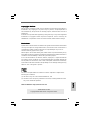 1
1
-
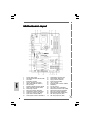 2
2
-
 3
3
-
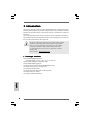 4
4
-
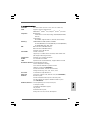 5
5
-
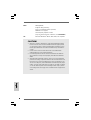 6
6
-
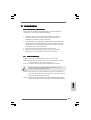 7
7
-
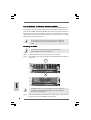 8
8
-
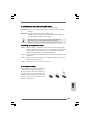 9
9
-
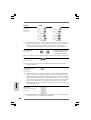 10
10
-
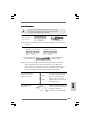 11
11
-
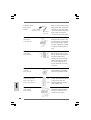 12
12
-
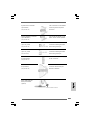 13
13
-
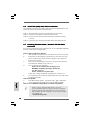 14
14
-
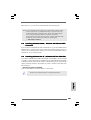 15
15
-
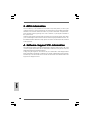 16
16
-
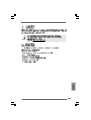 17
17
-
 18
18
-
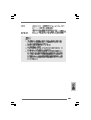 19
19
-
 20
20
-
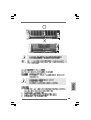 21
21
-
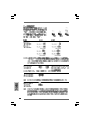 22
22
-
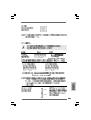 23
23
-
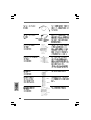 24
24
-
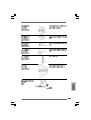 25
25
-
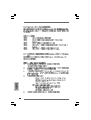 26
26
-
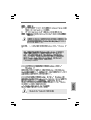 27
27
-
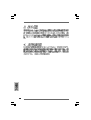 28
28
-
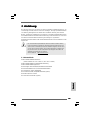 29
29
-
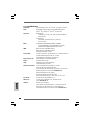 30
30
-
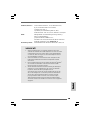 31
31
-
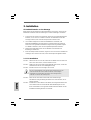 32
32
-
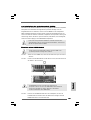 33
33
-
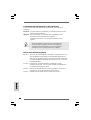 34
34
-
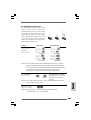 35
35
-
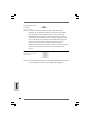 36
36
-
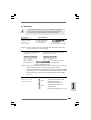 37
37
-
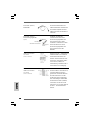 38
38
-
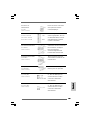 39
39
-
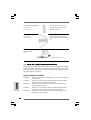 40
40
-
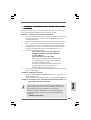 41
41
-
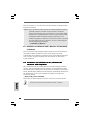 42
42
-
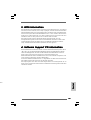 43
43
-
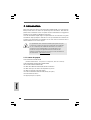 44
44
-
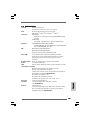 45
45
-
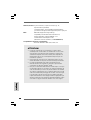 46
46
-
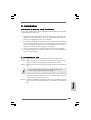 47
47
-
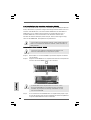 48
48
-
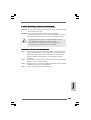 49
49
-
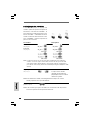 50
50
-
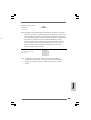 51
51
-
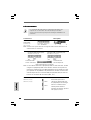 52
52
-
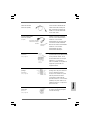 53
53
-
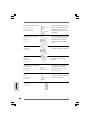 54
54
-
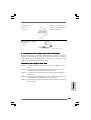 55
55
-
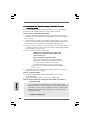 56
56
-
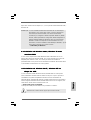 57
57
-
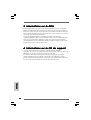 58
58
-
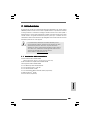 59
59
-
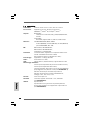 60
60
-
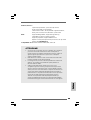 61
61
-
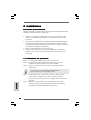 62
62
-
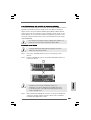 63
63
-
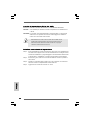 64
64
-
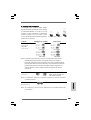 65
65
-
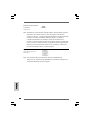 66
66
-
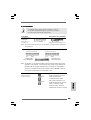 67
67
-
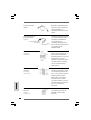 68
68
-
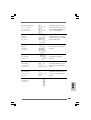 69
69
-
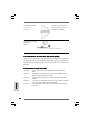 70
70
-
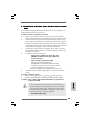 71
71
-
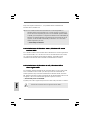 72
72
-
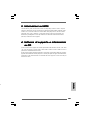 73
73
-
 74
74
-
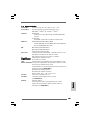 75
75
-
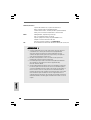 76
76
-
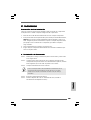 77
77
-
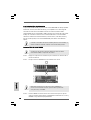 78
78
-
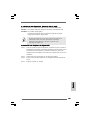 79
79
-
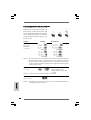 80
80
-
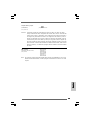 81
81
-
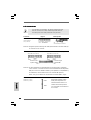 82
82
-
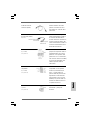 83
83
-
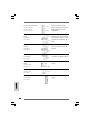 84
84
-
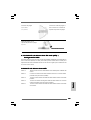 85
85
-
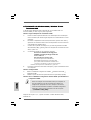 86
86
-
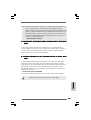 87
87
-
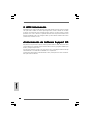 88
88
ASROCK K7NF2-RAID El manual del propietario
- Categoría
- Placas base
- Tipo
- El manual del propietario
en otros idiomas
- français: ASROCK K7NF2-RAID Le manuel du propriétaire
- italiano: ASROCK K7NF2-RAID Manuale del proprietario
- English: ASROCK K7NF2-RAID Owner's manual
- Deutsch: ASROCK K7NF2-RAID Bedienungsanleitung
Artículos relacionados
-
ASROCK K7VT4A PRO El manual del propietario
-
ASROCK K8UPGRADE-VM El manual del propietario
-
ASROCK K8NF3-VSTA El manual del propietario
-
ASROCK 939S56-M El manual del propietario
-
ASROCK 939Dual-SATA2 El manual del propietario
-
ASROCK 939Dual-VSTA Guía de instalación
-
ASROCK 939Dual-VSTA El manual del propietario
-
ASROCK K7VM3 El manual del propietario
-
ASROCK P4V88 El manual del propietario
-
ASROCK 775V88 PLUS El manual del propietario